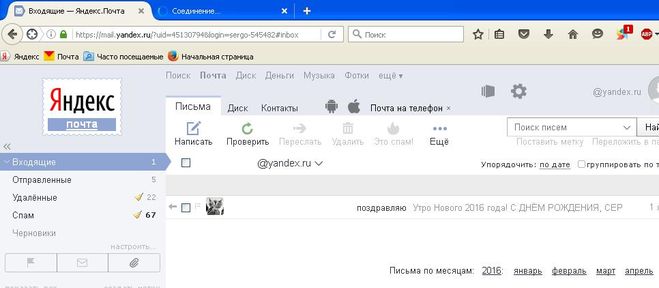Как удалить почтовый ящик на Яндексе навсегда
Данное руководство предназначено для тех, кто собирается избавляться от ненужного и неиспользуемого электронного адреса на Yandex. Если вы перешли на другую почтовую службу или вовсе перестали ей пользоваться, то лучше не оставлять старый адрес. Его могут взломать, чтобы получить доступ к личной информации. Также ваши знакомые или коллеги будут писать на него, но вы не сможете ответить. Давайте разберемся, как удалить почтовый ящик на Яндексе навсегда.
Мнение эксперта
Василий
Руководитель проекта, эксперт по модерированию комментариев.
Задать вопросМы рассмотрим два варианта удаления – это отдельной электронный адрес и аккаунт Yandex целиком. По ходу инструкции будут указаны отличия двух методов.
Удаление почтового адреса
Сначала рассмотрим процедуру удаления самого ящика. Сервис позволяет полностью избавиться от электронного адреса всего за несколько нажатий мышки и подтверждения с помощью мобильного номера.
- Первым делом откройте сайт почты и авторизуйтесь с помощью своего аккаунта.
- Теперь перейдите к списку всех настроек. Для этого нажмите на шестеренку в верхнем правом углу и выберите «Все настройки».
- Обратите внимание на строчку под всеми разделами настроек. В ней находится активная ссылка под словом «удалить». Жмите на нее.
- После этого появится страница с подтверждением. Здесь будет указан мобильный номер, привязанный к почтовому ящику. Нажмите «Продолжить».
- Дождитесь СМС с кодом на телефоне и введите его в соответствующее поле. Также сайт может потребовать ввода символов с картинки.
- Если вы указывали секретный вопрос, то потребуется вспомнить ответ на него для подтверждения.

- После всех процедур появится возможность полностью удалить почту.
Помните, что Yandex дает время на восстановление. В течение 90 дней пользователь может передумать и «оживить» свой адрес. Однако после этого периода почта будет удалена безвозвратно!
Удаление аккаунта Яндекс
Если вы удалите только почтовый ящик, у вас останется активный аккаунт в сервисе Yandex. Он используется в электронном кошельке, картах, социальных сетях, облачном хранилище и так далее. Чтобы полностью избавиться от личного профиля, вам необходимо сделать следующее:
- Сначала необходимо открыть Яндекс.Паспорт. Сделать это можно через личный кабинет или по представленной ссылке.
- Пролистайте страницу с настройками вниз и найдите кнопку «Удалить аккаунт».
- После этого загрузится страница с предупреждением. Здесь будут перечислены все подключенные сервисы и возможность восстановления. Если вы согласны с условиями, то введите код с картинки и комбинацию, отправленную в СМС на ваш телефон.

- Остается только нажать на кнопку «Удалить аккаунт».
Как и в случае с почтовым ящиком, аккаунт можно восстановить обратно. Однако в данной ситуации вы имеете в запасе не 90, а всего 30 дней. Как рекомендует сам Яндекс, не торопитесь с удалением всей учетной записи, если у вас возникли проблемы лишь с одним из сервисов. Большинство неполадок или вопросов можно решить через службу поддержки, ссылка на которую также есть на странице удаления аккаунта.
Пересылка писем
Также есть еще один вариант, при котором можно не удалять почтовый ящик вообще. Пользователь может получать письма на новую почту, в то время как отправитель будет слать сообщения по-прежнему на старый адрес. Так вы можете пользоваться новым аккаунтом, но не менять контактные данные, не отсылать новый электронный адрес коллегам и так далее. Для настройки переадресации нужно сделать следующее:
- Снова откройте почтовый ящик и зайдите в раздел настроек.
- Теперь откройте вкладку «Правила обработки входящей почты».

- Включите пункт «Переслать по адресу» и введите новую почту в соседнем поле.
- Уберите другие настройки.
- При сохранении правила введите пароль от учетной записи для подтверждения.
Видеоинструкция
Для получения дополнительных сведений мы предлагаем посмотреть данный ролик.
Заключение
Теперь вы знаете про все возможности Yandex, связанные с удалением аккаунта, почтового ящика и переадресацией писем. Выберите тот вариант действий, который подходит в вашей ситуации. А если у вас возникают проблемы, то описывайте их в комментариях. Мы поможем каждому читателю!
Простой способ удаления яндекс почты. Как удалить почтовый ящик, если он не нужен
Электронная почта – неотъемлемая часть современной жизни.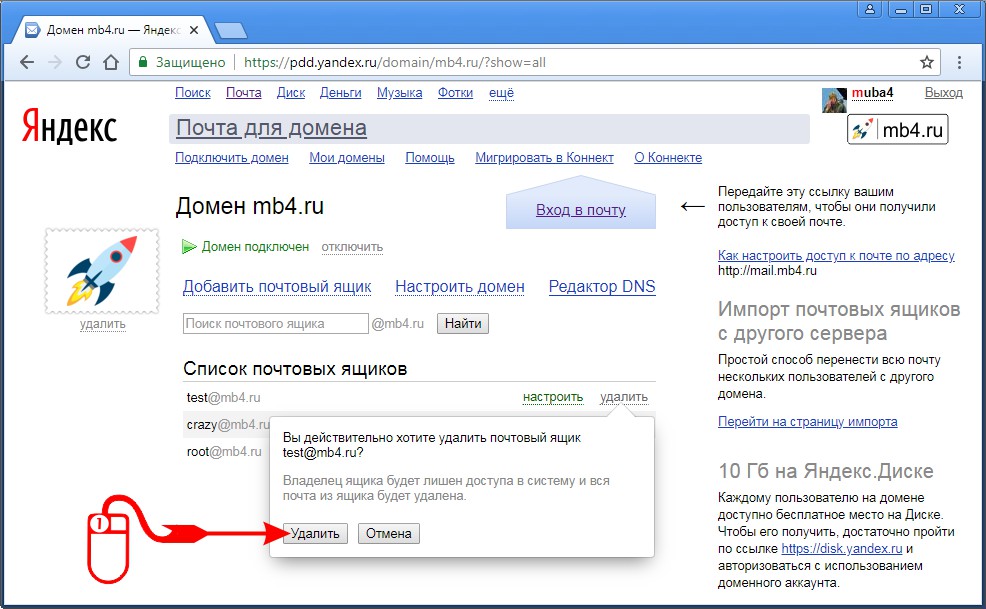 Зачастую используется для непосредственной переписки с близкими, при этом очень актуальна как средство вирусной рассылки (спама). Среди жителей постсоветского пространства для получения и пересылки писем особой популярностью пользуется Яндекс Почта.
Зачастую используется для непосредственной переписки с близкими, при этом очень актуальна как средство вирусной рассылки (спама). Среди жителей постсоветского пространства для получения и пересылки писем особой популярностью пользуется Яндекс Почта.
Завести ящик довольно просто: на странице поисковой системы нужно выбрать соответствующую графу и следовать предложенным подсказкам, другое дело – процедура его удаления. Поэтому далее вы узнаете, как бесповоротно избавиться от учетной записи на Яндексе.
А вы хорошо подумали?
Как говорится, семь раз подумай – один раз удали. Так или иначе, удалиться из Яндекса немного сложнее, чем зарегистрироваться там же. Другое дело, зачем это может понадобиться пользователю. Если же для такого радикального шага есть веские причины, то без проблем.
В том случае, если удалить свой аккаунт вместе со всеми письмами и контактами вы решили из-за наличия каких-то проблем, не спешите рубить с плеча – попробуйте изучить возможности исправления ситуации с сохранением адреса.
Более того, помните, что попытка подобным образом заблокировать постороннего адресата выльется в потерю не только почты с письмами, но и всего аккаунта Яндекса и привязанных к нему сервисов: Диск, Карты, Деньги, Музыка и т. д.
Готовы ли вы одним махом отказаться от всех удобств, предоставляемых пользователям ресурса?
Решение принято, переходим к действиям!
Итак, уверенность в собственной правоте все-таки есть, и удаление всех данных уже выглядит неизбежным – осталось только разобраться, как это сделать. Если рассматривать всю процедуру пошагово, то выглядеть она будет так:
- Авторизуйтесь в аккаунте, введя логин и пароль (если вы забыли их, то прочитайте ).
- Выберите характерную шестеренку справа вверху («Настройки почты», как говорит всплывающая подсказка), а затем – «Все настройки».

- Слева на экране появится вертикальный список разделов, и самым последним пунктом там является «Указать свои данные» – его-то мы и выбираем.
- В появившемся окне справа внизу будет искомая опция удаления аккаунта Яндекса.
- Сервис не позволит уничтожить почту человеку, не прошедшему повторную авторизацию, так что спросит еще раз пароль, а также попросит ответить на контрольный вопрос. Для подтверждения действия вам следует ввести всю необходимую информацию, капчу и кликнуть «Удалить аккаунт». В этот момент еще не поздно нажать «Вернуться на Паспорт» или попросту закрыть окно, чтобы избежать аннулирования данных.
- Яндекс в последний раз напомнит, что спустя месяц зарегистрировать такую же почту сможет другой пользователь, поэтому владельцы оригинальных и броских адресов, одумайтесь! Однако в тот миг, когда вы нажмете «Продолжить», авторизоваться у вас не получится.
С этого времени удален с сервера ваш аккаунт, письма на почте, а также все сервисы Яндекса заблокированы.
Есть ли путь назад?
Бывает так, что хозяин ящика одумался и пожалел. Может, сожалеет он даже не о письмах, а о реквизитах в системе Деньги, или о Картах с собственноручно проложенными маршрутами. Неважно, ведь вместе с электронным ящиком к удалению подлежит весь контент и данные активных для конкретного пользователя сервисов.
Итак, как восстановить аккаунт? А никак! Не зря система неоднократно спрашивала вас, является ли решение продуманным – возможности возобновить почту с прежним логином больше нет!
Отвечая на вопрос, насколько надежно все было заблокировано, стоит отметить, что для вас недоступными являются все до одного сервисы, начиная с писем и заканчивая виртуальным кошельком! Тут уже даже сообщения в службу поддержки не помогут – сайт просто не хранит добровольно удаленное, даже если доступ вы потеряли в результате действий мошенников.
Единственное, что можно сделать – восстановить логин. Яндекс не даст заново зарегистрировать аккаунт под старым именем немедленно. Сделать это удастся только через месяц, но все же. Естественное, что ничего из прежних данных не сохранится. Возможно, какие-то сайты и дальше будут слать вам спам, так что можно даже не отписываться.
Сделать это удастся только через месяц, но все же. Естественное, что ничего из прежних данных не сохранится. Возможно, какие-то сайты и дальше будут слать вам спам, так что можно даже не отписываться.
Во всем остальном поздно одумавшийся пользователь начинает полностью новую виртуальную жизнь, если удастся, то под старым никнеймом.
Как удалить почтовый ящик на Yandex. ru?
Как удалить почтовый ящик Google. com?
Статья №13
Здравствуйте, друзья!
Эта статья для рубрики «Советы начинающим» внеочередная, т.к. написана была вместе со статьей №3, где я описал процедуру регистрации и получения бесплатного почтового ящика. Однако в жизни встречаются ситуации с другой задачей – нужно удалить уже существующий почтовый ящик. В каких случаях это бывает необходимо?
Рассмотрим несколько примеров:
Начинающий пользователь завел себе почтовый ящик и при этом по неопытности (или в спешке!) придумал неблагозвучное (не красивое, не соответствующее профилю своего сайта и т. д.) имя. Прошло время, пользователь осознал допущенную ошибку и хочет ее исправить.
д.) имя. Прошло время, пользователь осознал допущенную ошибку и хочет ее исправить.
Начинающий пользователь становится опытным только практическим путем. Для наработки навыков были созданы почтовые ящики во всех доступных сервисах. Для практической деятельности все они не нужны – лишние хочется удалить.
Пользователь создал почтовый ящик временно, что бы протестировать какую то идею. Тестирование закончено, временный ящик можно удалить.
Действительно, аппетит приходит во время еды! У опытных пользователей бывают одновременно зарегистрированы несколько почтовых ящиков под различные нужды. При изменении ситуации часть из них удаляется, часть – заводится вновь.
В чем же отличие операции заведении ящика от его удаления, и есть ли такая разница?
Да, разница есть.
Она определяется тем, что владельцы сервисов в Интернете заинтересованы в большом количестве посетителей. Именно поэтому на главных страницах сервисов красуются большие кнопки с предложением зарегистрироваться и получить бесплатный почтовый ящик. А вот информация о возможности удалить свою регистрацию убирается «в дальний ящик». Но она есть, и мы с Вами сейчас разберем процедуру удаления на сервисах Yandex. ru и Google. com.
А вот информация о возможности удалить свою регистрацию убирается «в дальний ящик». Но она есть, и мы с Вами сейчас разберем процедуру удаления на сервисах Yandex. ru и Google. com.
Как удалить свой почтовый ящик на Яндексе?
1. Используя персональные данные, зайдите в свою Яндекс-почту.
2. Справа вверху увидите:
«Ваша почта@yandex.ru»
«Выход» «Помощь»
«Настройка» «Темы»
Жмите на слово «Настройка».
3. Попадёте на страницу: «Почта > Настройка»
Будут доступны функции:
«Выбор оформления»
«Сбор почты с других ящиков» и т.д., а внизу мелкими серыми буквами написано:
«При необходимости вы можете удалить свой почтовый ящик».
4. Жмите на слово «удалить».
Откроется страница «Удаление сервиса «Почта». Вы увидите предупреждение:
«Вместе с ящиком будут удалены все письма, содержащиеся в нем, а вся корреспонденция, направляемая на этот почтовый адрес, не будет доставлена. Для подтверждения удаления введите текущий пароль».
5. Введите свой пароль.
Введите свой пароль.
6. Нажмите «Удалить».
Всё, Ваш почтовый ящик на Яндексе удалён! НО!
Но у Вас ещё остался аккаунт (Ваша регистрация – персональные данные) в Яндексе. А в аккаунте может быть много другой информации:
Электронный кошелёк в системе Яндекс-Деньги
Выход на Ваши странички в социальных сетях и т.д.,
Если у Вас эти данные не заполнены или они Вам не нужны – удалите полностью Ваш аккаунт.
7. Для этого снова зайдите на «Почта > Настройка»
Слева внизу есть кнопка «Указать свои данные».
8. Жмите на неё — попадёте на страницу «Персональные данные», а внизу справа увидите необходимую Вам надпись «Удалить аккаунт».
9. Нажимаете её и видите предупреждение:
«Внимание, **********
Вы собираетесь удалить аккаунт на Яндексе.
Для подтверждения удаления введите ваш текущий пароль».
10. Введите свой пароль.
11. Нажмите «Удалить аккаунт».
Всё! Вашей регистрации на Яндексе больше нет
, но при необходимости Вы всегда можете повторно зарегистрироваться и завести себе почту с другим именем, электронный кошелёк Яндекс-Деньги и т.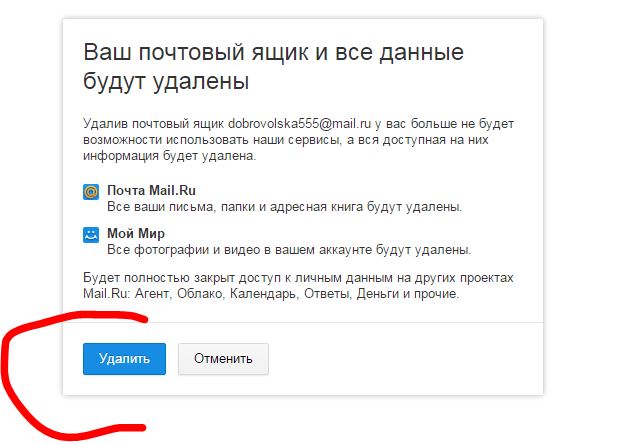 д.
д.
Как удалить свой почтовый ящик на Гугле?
Если Вы зарегистрировали свой почтовый ящик на Google. com процедура удаления аккаунта не вызовет у Вас сложностей.
1. Зайдите в свой почтовый ящик на Google. com.
2. В правом верхнем углу страницы нажмите левой кнопкой мыши на значок шестерёнки «настройки», в выпадающем списке нажмите на строку «настройки».
3. В верхней строке открывшейся страницы нажмите на «Аккаунты и импорт».
4. В блоке «Изменить настройки аккаунта: » нажмите на «Другие настройки аккаунта Google».
5. В открывшейся странице нажмите на «Закрыть аккаунт и удалить все службы и сведения, связанные с ним».
6. Введите свой пароль, поставьте галочку в квадрате, напротив «Да, я хочу удалить аккаунт».
7. Нажмите кнопку «Удалить аккаунт Google».
8. Всё, Вашей регистрации на Google больше нет
, можете тренироваться ещё!!
Вы замечали, что пройти регистрацию на каком-либо сервисе, включая почту, не так уж сложно? Кнопки или ссылки для регистрации – яркие, заметные, как говорится, мимо не проскочишь, глазами «споткнешься».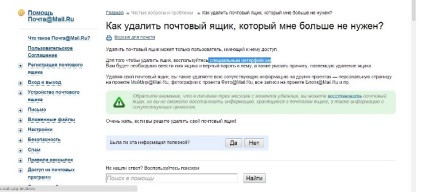
Совсем другое дело, если по каким-либо причинам Вы решили отказаться от использования сервиса, например, удалить почту yandex или майл ру.
Рассмотрим следующие вопросы:
- Зачем нужны сложности с удалением почты?
- Как удалить почту Yandex?
- Если остались еще вопросы…
Зачем нужны такие сложности с удалением почты?
Во-первых, все-таки хорошо, когда есть сама по себе возможность удаления. Иногда специально делают так, чтобы не было возможности удалить свой e-mail из базы данных какого-либо сервиса или рассылки.
Во-вторых, в Интернете идет борьба за увеличение количества подписчиков, количества пользователей того или иного сервиса, за проведение пользователем большего количества времени на сервисе, ибо, в конечном итоге, весь бизнес сервисов строится на пользователях этих сервисов.
В-третьих, если бы было так просто удалить Яндекс почту, то вполне вероятно, что любой пользователь мог бы удалить Вашу почту и любую другую почту. Для этого такому пользователю-хулигану достаточно было бы знать e-mail, а пароль к почте иногда крайне легко подобрать. К тому же, есть специальные программы для подбора паролей к почте.
Для этого такому пользователю-хулигану достаточно было бы знать e-mail, а пароль к почте иногда крайне легко подобрать. К тому же, есть специальные программы для подбора паролей к почте.
На сервисе Yandex есть возможность удаления своих почтовых ящиков и аккаунтов, об этом и пойдет речь.
Как удалить почту Yandex?
Если Вы знаете свой адрес (или логин), пароль к почте, а также ответ на контрольный (секретный) вопрос, который Вы указывали при , то вопрос «Как удалить почту Yandex?» для Вас не стоит, ибо со знанием логина, пароля и ответом на секретный вопрос все это делается просто.
Переходим к нашим матрешкам, то есть, к менюшкам, позволяющим удалить почту Yandex. Открываем Яндекс, заходим в свою почту и в верхнем правом углу кликаем по опции «Настройка» (рис. 1). Где настройка, там и удаление:
Рис. 1 Настройка почты Яндекс
В открывшемся окне опускаем глаза в конец страницы и кликаем по малоприметной ссылке «удалить» (рис. 2):
Рис.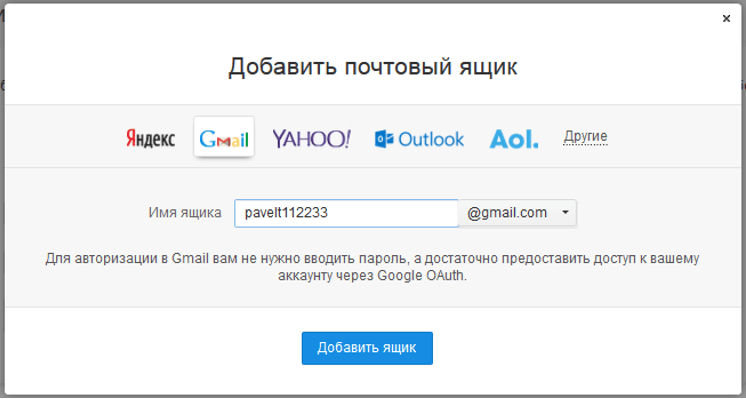 2 Удалить почту Yandex
2 Удалить почту Yandex
Затем необходимо ввести пароль от почты для подтверждения удаления почты yandex (цифра 1 на рис. 3) и щелкнуть по кнопке «Удалить» (цифра 2 на рис. 3):
Рис. 3 Ввод пароля перед удалением почты Yandex
После этого открывается окно «Паспорт», где надо хорошенько подумать, а потом щелкнуть по ссылке «Удалить аккаунт» (рис. 4):
Рис. 4 Удалить аккаунт Yandex
Конечно, у Вас могут быть другие почтовые ящики на Яндексе и связанные с ними аккаунты. Главное, прежде чем удалять какую-нибудь почту, не перепутать и не забыть, что важное и на каком аккаунте у Вас находится.
Кстати, обратите внимание, что на приведенном выше скриншоте есть кнопка «Выйти на всех компьютерах ». Мне как-то присылали вопрос: «Зашла у своих знакомых на их компьютере в почту, потом меня позвали на кухню и я забыла выйти из почты. Можно ли удаленно выйти из почты?»
Вот как раз для этого и предназначена кнопка «Выйти на всех компьютерах», которая особенно актуальна, если работали в общественных местах и в конце не вышли из своей почты и связанного с ней аккаунта.
Последний бой – «он трудный самый», ибо на этой странице Вы должны осознать, что вместе с почтой Вы удаляете весь аккаунт Яндекса, привязанный к этой почте.
- Это могут быть Яндекс-деньги,
- блог, созданный на бесплатном хостинге Народе,
- карты с проложенными Вами маршрутами,
- файлы, залитые на файлообменник Яндекса,
- Ваши видео, размещенные в Яндексе, и т.д.
Все это будет перечислено в строке «На данный момент у Вас активны следующие сервисы Яндекса», обведенной на скриншоте в черную рамку:
Рис. 5 Удаление аккаунта на Яндексе
Если Вы уверены в необходимости удаления почты yandex и связанного с ней аккаунта, тогда проходим все четыре пункта:
- вводим ответ на секретный вопрос (цифра 1 на рис. 5),
- пароль от почты (цифра 2 на рис. 5),
- символы с картинки (цифра 3 на рис. 5),
- жмем на кнопку «Удалить аккаунт» (цифра 4 на рис. 5).
Выходим на финишную прямую. Здесь нас предупреждают, что зарегистрировать заново удаленный логин мы сможем не раньше, чем через месяц. При этом все, что было на старом аккаунте (и на старой почте), будет удалено, восстановить можно будет только старый логин. Имейте это в виду, ибо запрос «как восстановить удаленную почту яндекс», к моему удивлению, встречается не так уж редко.
При этом все, что было на старом аккаунте (и на старой почте), будет удалено, восстановить можно будет только старый логин. Имейте это в виду, ибо запрос «как восстановить удаленную почту яндекс», к моему удивлению, встречается не так уж редко.
Рис. 6 Предупреждение перед удалением аккаунта на Яндексе
Щелкаем по кнопке «Продолжить» и «прощай, Америка!», то есть, почта yandex удалена и аккаунта со старым логином больше нет!
Если после удаления почты Вы попробуете снова войти в удаленную почту, при этом введете старый, уже удаленный, логин и пароль, то у Вас ничего не получится, мосты сожжены. Вы увидите такое сообщение:
Рис. 7 Аккаунт на Яндексе удален
Через месяц после удаления почты на yandex, можно будет попытаться восстановить только прежний логин (то есть, имя почтового ящика). При этом вся информация со старой почты и со связанного с ней аккаунта восстановлению, увы, не подлежит.
Теперь все тоже самое, что изложено выше, но только в видео-формате:
Если забыли пароль от почты, или забыли ответ на секретный вопрос…
Если забыли пароль к почте, то можно воспользоваться опцией «Вспомнить пароль» и задать новый пароль, но при этом понадобится вспомнить все-таки ответ на контрольный (секретный) вопрос.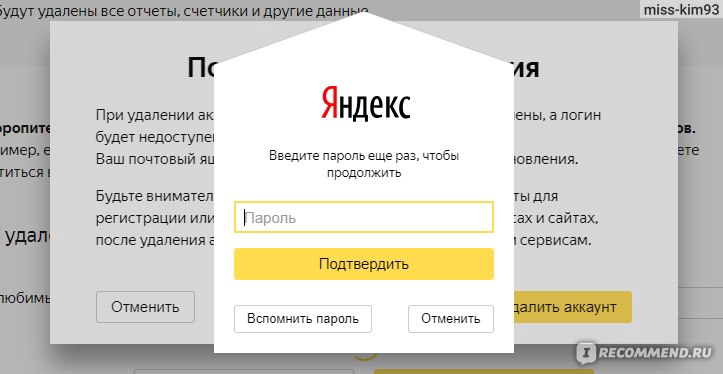
Секретный вопрос можно заменить на новый опять-таки при условии, что Вы помните старый секретный вопрос и ответ на него.
Если не помните ответ на секретный вопрос, то остается только надеяться на то, что при регистрации почтового ящика Вы указали свои настоящие ФИО.
Кстати, при регистрации почты yandex на первом шаге есть такое предупреждение-напоминание «Просим вас указать настоящие имя и фамилию.
Это поможет восстановить доступ к сервисам Яндекса, если вы забудете свой пароль.» При регистрации почты на yandex на это предупреждение, как правило, не обращают внимание. Однако при возникновении каких-либо проблем с доступом к почте служба поддержки Яндекса оказывает помощь только в случае, если при регистрации были указаны настоящие имя и фамилия.
Предположим, что Вы не помните ответа на секретный вопрос, но при регистрации почты указали свои настоящие фамилию и имя. Тогда можно обратиться в службу поддержки Яндекса feedback.yandex.ru, где в качестве темы сообщения из имеющихся тем следует выбрать «Не могу войти в свой аккаунт» и затем заполнить предложенные поля. А дальше – ждите ответа от Яндекса по своей проблеме, и при этом не забывайте проверять папку Спам. Почему-то важные письма иногда прямиком попадают в Спам.
А дальше – ждите ответа от Яндекса по своей проблеме, и при этом не забывайте проверять папку Спам. Почему-то важные письма иногда прямиком попадают в Спам.
Фамилию указали не настоящую, а ответ на секретный вопрос забыли…
Распространенный весьма вариант среди пользователей, когда при регистрации почты указали НЕ свою фамилию, не свое имя, не свое отчество, а про секретный вопрос давным-давно забыли. Что делать в этой ситуации?
Удаляем все письма из своей Яндекс.почты, которые могут быть там в каких-либо папках. Проверяем следующие папки:
- Входящие
- Отправленные
- Удаленные
- Черновики и
- другие папки, если они есть.
Все удаляем, и… забываем о том, что у нас когда-то была такая почта на Яндексе. Вот она была и нету, вычеркиваем ее из своей памяти. И делаем выводы для себя на будущее.
Если остались еще вопросы…
Тогда посмотрите подсказку от самого Яндекса в разделе “Решение проблем”:
Также можно задать свои вопросы ниже в комментариях, введя свое имя и e-mail (без ошибок) для связи с Вами, который понадобится, если Вы согласны получить “Ответы на мои комментарии”.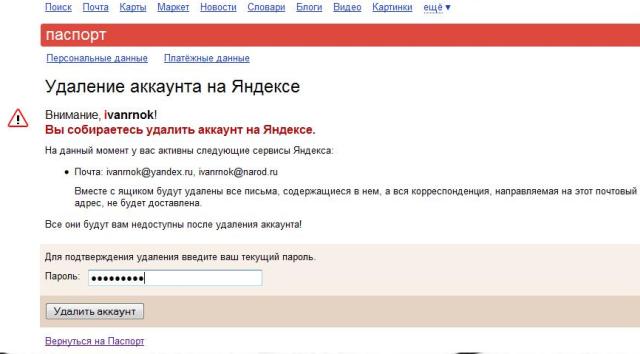 У меня, конечно, нет таких возможностей, как у службы поддержки Яндекса, но могу что-то подсказать.
У меня, конечно, нет таких возможностей, как у службы поддержки Яндекса, но могу что-то подсказать.
P.S. Статья закончилась, но можно еще прочитать:
Получайте актуальные статьи по компьютерной грамотности прямо на ваш почтовый ящик .
Уже более 3.000 подписчиков
У рядового пользователя не возникает трудностей с тем, чтобы завести электронный почтовый ящик. Для этого достаточно пройти через поле «Регистрация», заполнить необходимые поля информацией и вы уже является владельцем личного почтового ящика на сервисе Яндекс. Вопросом удаления почты на различных сайтах задается сегодня все больше и больше людей. Многие пользователи думают, что удалить электронный адрес мучительно сложно. На сегодняшний день интернет предоставляет многообразие почтовых ресурсов, но в этой статье мы поговорим о том, как же закрыть почтовый ящик на ?
Данная процедура выполняется в несколько нажатий мышкой и не требует ни специальных навыков, ни глубоких знаний.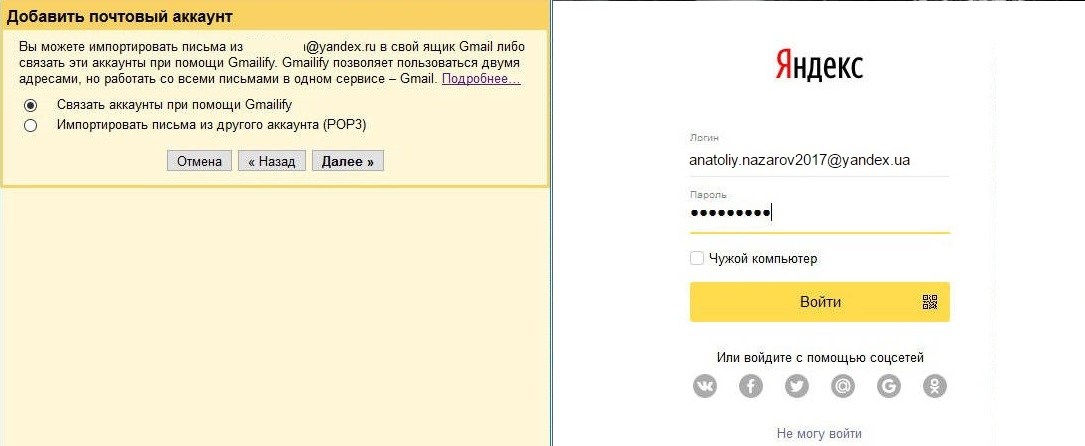 Даже простой обыватель сможет закрыть ящик на Яндексе . Давайте вместе проведем алгоритм, который поможет быстро разрешить проблему.
Даже простой обыватель сможет закрыть ящик на Яндексе . Давайте вместе проведем алгоритм, который поможет быстро разрешить проблему.
Удалить почтовый ящик Яндекс — в пять шагов
1. Чтобы начать процесс удаления, необходимо войти на . На любой открытой странице сайта в верхнем правом углу вы найдете строчку «войти в почту». Кликаете мышкой и успешно переходите на сервис, при этом заполнив необходимые поля: логин и пароль.
3. В нижней части открывшегося окна появляется строчка «При необходимости вы можете удалить свой почтовый ящик». При этом слово «удалить» выделяется синим цветом. Щелкаете по нему мышкой.
4. После перехода, в новом окне открывается сообщение о том, что вместе с электронным ящиком пройдет удаление отправленных и полученных писем, а также всей информации касающейся вашего адреса. Затем вводите пароль и подтверждаете свое решение удалить электронную адрес на Yandex.
5. После проделанной операции успешно удален.
Для проверки ваших действий вы снова можете ввести свои данные в необходимые поля. При этом система ответит вам следующим сообщением «Неправильная пара логин-пароль!». Это значит, что процесс закрытия ящика на Яндексе прошел правильно, и он больше не функционирует.
А теперь давайте обсудим немаловажную вещь, которая обязательно пригодится вам. Практически каждый пользователь забывает, что помимо самого почтового ящика создается и яндекс-аккаунт, который также необходимо удалить. Для того чтобы его удалить, кликаете мышкой на строчку «Персональные данные». Далее в нижней части страницы находите «удалить аккаунт », после нажатия вводите пароль и завершающую кнопку «удалить».
Как только удаление проходит успешно, сайт автоматически переносит пользователя на стартовую страницу.
Как видите, провести удаление почтового ящика в системе Яндекс не так сложно. Достаточно проделать этот несложный алгоритм шаг за шагом и все обязательно получится. Удачи во всех начинаниях и успехов вам!
Если у вас возникли вопросы по удалению Yandex почты, оставьте их в комментариях. Спасибо за внимание!
Спасибо за внимание!
Итак, вы решили удалить свой почтовый ящик в Яндексе. По идее, это сделать не так уж и сложно. Но важно понимать, какие могут быть последствия после того, как вы удалите его.
Что произошло? Вы удалили свой почтовый ящик, но не удалили свой аккаунт. То есть, теперь у вас остался только аккаунт. Почему именно так, а не иначе?
Не стоит забывать и про другие сервисы от Яндекса. Например, социальная сеть «Я.Ру», «Яндекс.Вебмастер», «Яндекс.Метрика», «Мой Круг» и многое другое. Если вы удалите все ваши данные, то в итоге вам будут недоступны и все эти сервисы. Все эти данные сотрутся и всё. Восстановлению не подлежат.
Как видите, в списке сервисов у меня пусто, поскольку для написания статьи я использовал тестовый аккаунт, который был создан для того, чтобы его потом удалить.
Если вы используете различные сервисы, то все они будут удалены. Точнее не сервисы будут удалены, а удалены ваши данные в них. Поэтому, лучше так не делать, и убрать только лишь почту и не более.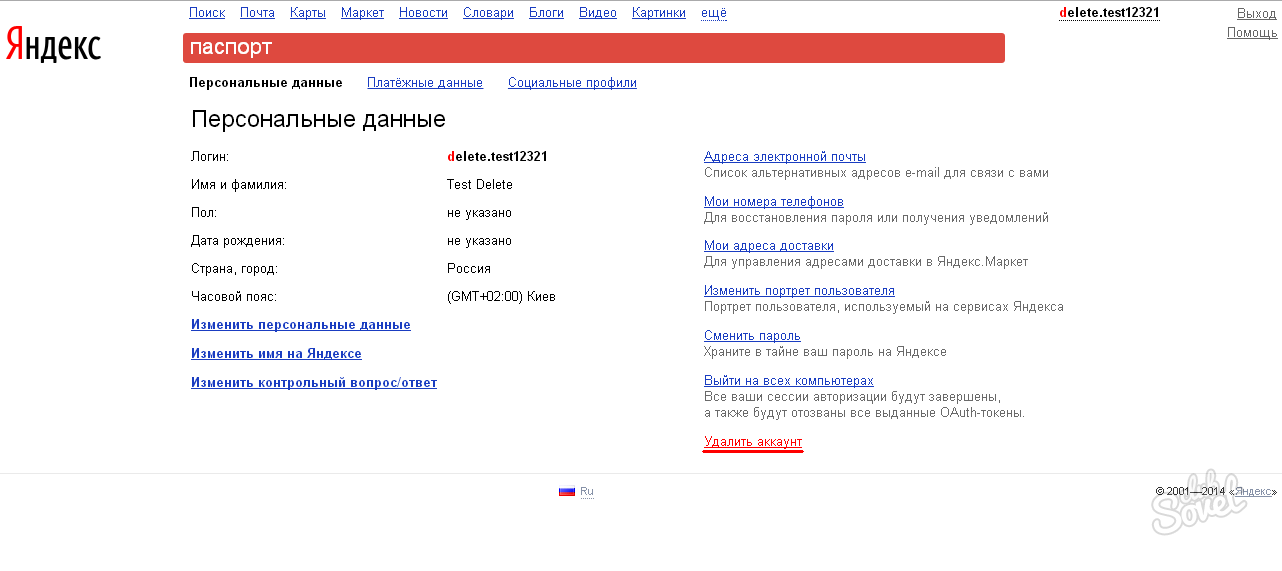
Чтобы удалить аккаунт, нужно будет заполнить форму, которая указана ниже.
Вводим еще раз пароль и ответ на ваш секретный вопрос.
После заполнения данных необходимо нажать на кнопку «удалить аккаунт». После этого вам выйдет следующее сообщение.
Нажимаем «Продолжить», и ваш аккаунт будет удален. Обратите внимание, что зарегистрировать аккаунт с таким же именем, можно будет только через месяц. То есть, удалить и сразу же создать новый не получится.
После этого вас перекинет на главную страницу поисковой системы Яндекс. Ваш аккаунт и почтовый ящик удалены. Никаких упоминаний о вас, у Яндекса больше не осталось. Думаю, что удалить свой ящик очень просто, и у вас никаких проблем с этим не возникло.
И помните, что, не зная всех точных данных (например, ответа на секретный вопрос), вы не сможете удалить свой аккаунт. Даже если очень этого захотите.
Удаление аккаунта. Как удалить почтовый ящик на Яндексе
Сегодня для большинства пользователей электронная почта является универсальным средством общения.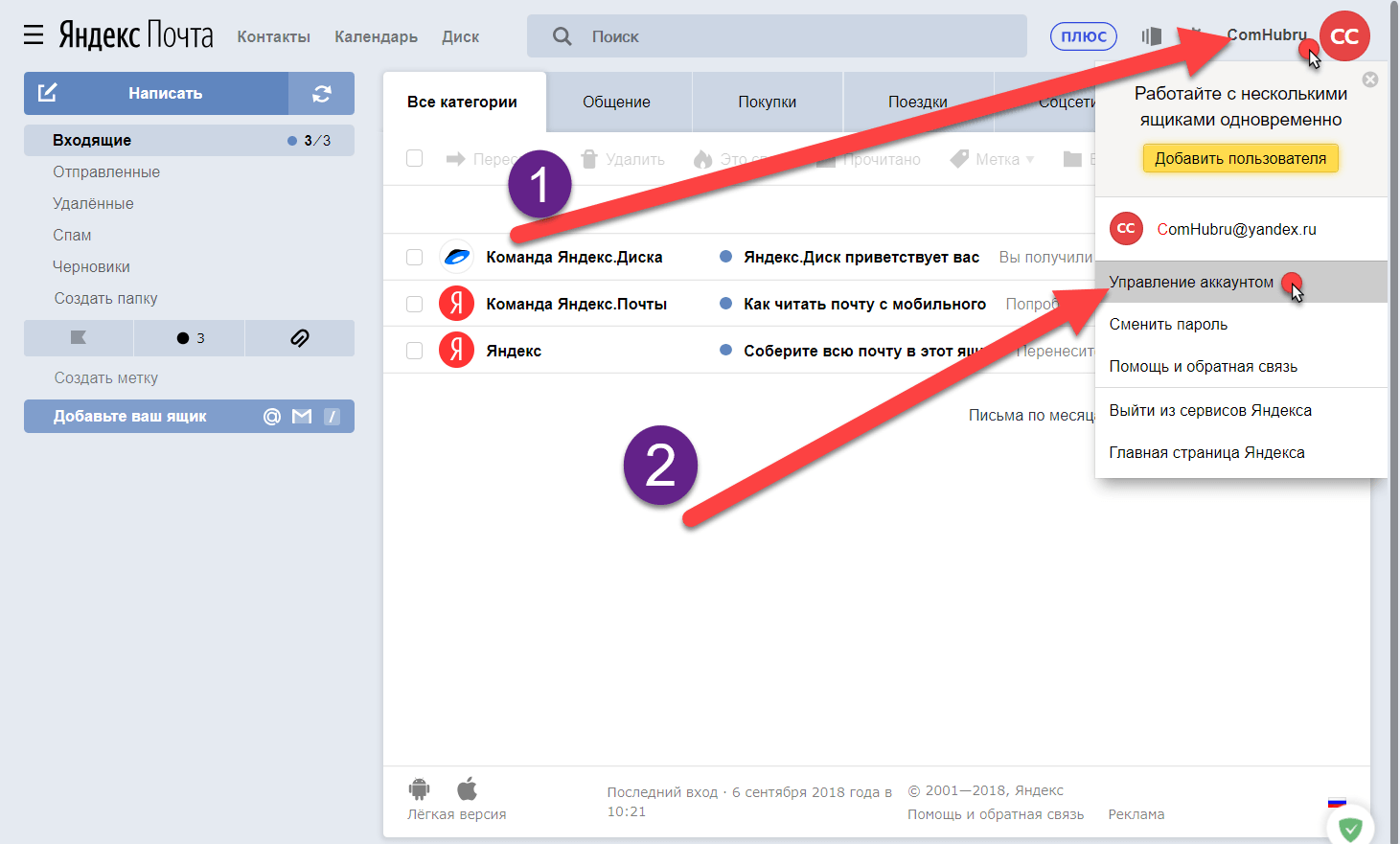 При помощи нее можно отправлять медиафайлы, обмениваться текстовыми сообщениями. Почтовые клиенты имеют широкий спектр дополнительных функций.
При помощи нее можно отправлять медиафайлы, обмениваться текстовыми сообщениями. Почтовые клиенты имеют широкий спектр дополнительных функций.
Частенько возникают ситуации, в которых пользователи решают поменять почтовый ящик или воспользоваться услугами другой компании. При этом появляется необходимость избавиться от предыдущего ящика. Как можно сделать это? В данном обзоре мы рассмотрим, как можно удалить почтовый ящик на «Яндексе». Необходимо обратить внимание на тот момент, что после ликвидации почтового ящика вы не сможете отправлять электронные письма с него и не сможете использовать сервисы данного сайта.
Инструкция по удалению почтового ящика на «Яндексе»
Если вы хорошо все обдумали и приняли окончательное решение отказаться от применения почты от данной компании, то в этом обзоре изложено пошаговое руководство по выполнению данной операции. Для того чтобы удалить почтовый ящик на «Яндексе», прежде всего необходимо авторизоваться в системе. Для этого необходимо ввести в соответствующие поля свои идентификационные данные.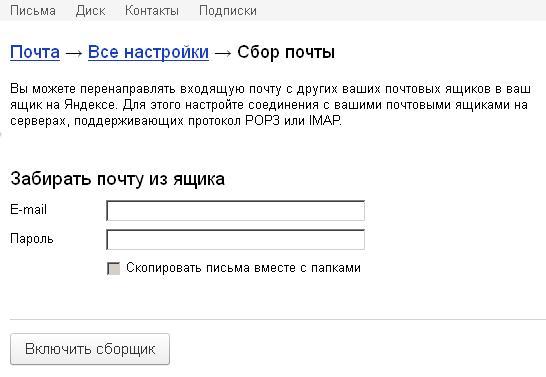 Без знания пароля и логина ликвидация аккаунта будет невозможна. Если вы забыли эти данные, то для начала вам придется пройти процедуру восстановления регистрационных данных. Только после этого можно приступать к удалению ящика. После того как вы окажитесь в своем почтовом ящике, необходимо перейти к разделу «Настройки». Найти его довольно просто: необходимо посмотреть в правый верхний угол. Сразу под вашим логином будет располагаться значок шестеренки. Это именно то, что нам нужно. Необходимо кликнуть по нему. После этого необходимо до самого конца пролистать открывшуюся страницу. Внизу находится блок информации, где можно увидеть ссылку «Удалить почтовый ящик». Вам нужно кликнуть по ней. Но на этом процесс удаления еще не окончен. Необходимо подтвердить, что у вас серьезные намерения. Для этого в появившемся окне нужно ввести свой пароль от почтового ящика, а также ознакомиться с предупреждением от сайта «Яндекс». Здесь вас уведомят о том, что в результате удаления ящика будет уничтожена вся хранящаяся там информация, то есть все файлы и сообщения.
Без знания пароля и логина ликвидация аккаунта будет невозможна. Если вы забыли эти данные, то для начала вам придется пройти процедуру восстановления регистрационных данных. Только после этого можно приступать к удалению ящика. После того как вы окажитесь в своем почтовом ящике, необходимо перейти к разделу «Настройки». Найти его довольно просто: необходимо посмотреть в правый верхний угол. Сразу под вашим логином будет располагаться значок шестеренки. Это именно то, что нам нужно. Необходимо кликнуть по нему. После этого необходимо до самого конца пролистать открывшуюся страницу. Внизу находится блок информации, где можно увидеть ссылку «Удалить почтовый ящик». Вам нужно кликнуть по ней. Но на этом процесс удаления еще не окончен. Необходимо подтвердить, что у вас серьезные намерения. Для этого в появившемся окне нужно ввести свой пароль от почтового ящика, а также ознакомиться с предупреждением от сайта «Яндекс». Здесь вас уведомят о том, что в результате удаления ящика будет уничтожена вся хранящаяся там информация, то есть все файлы и сообщения.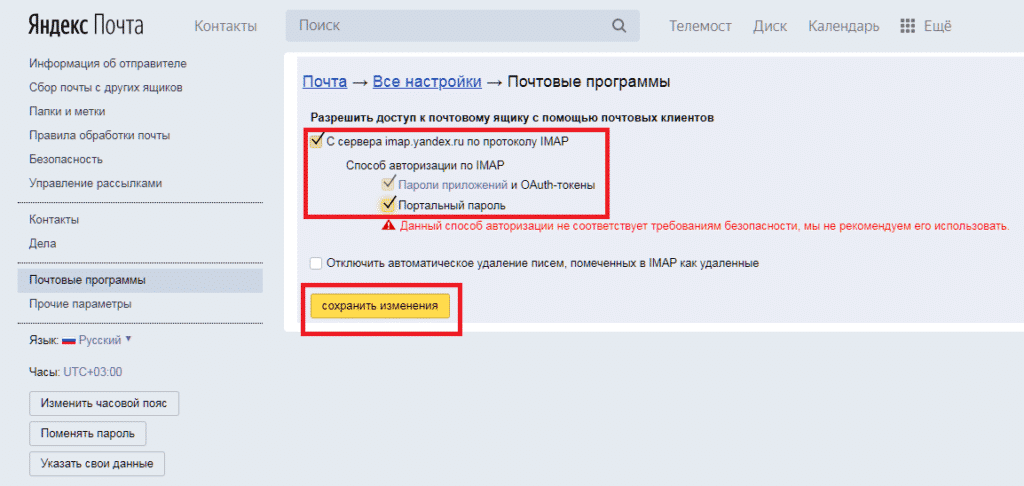 Если вы согласитесь с такими условиями, ваша почта будет успешно удалена. Чтобы проверить, что почтового ящика на самом деле больше не существует, можно использовать один простой способ. Нужно просто перейти на главную страницу и снова попробовать ввести логин и пароль для входа в почтовый ящик. Если вы выполнили процедуру правильно, то в результате появится сообщение о том, что была введена неверная пара идентификационных данных.
Если вы согласитесь с такими условиями, ваша почта будет успешно удалена. Чтобы проверить, что почтового ящика на самом деле больше не существует, можно использовать один простой способ. Нужно просто перейти на главную страницу и снова попробовать ввести логин и пароль для входа в почтовый ящик. Если вы выполнили процедуру правильно, то в результате появится сообщение о том, что была введена неверная пара идентификационных данных.
Удаление аккаунта
Описанные выше действия помогут получить ответ на вопрос об удалении почтового ящика на «Яндексе». Однако сам аккаунт при этом будет сохранен. Чтобы полностью ликвидировать его необходимо сделать следующее: после удаления почты система автоматически переведет вас на главную страницу вашего профиля – «Яндекс — паспорт». Необходимо пролистать эту страницу до самого конца и найти там ссылку «Удалить аккаунт». Для подтверждения выполнения данной операции нужно будет еще раз ввести пароль.
Заключение
Теперь вы знаете, как можно раз и навсегда удалить почтовый ящик на «Яндекс». Учтите, что если вы не хотите использовать электронную почту, но при этом вам нужно получать на нее сообщения, то не стоит проводить процедуру удаления. В данном случае разумнее будет настроить переадресацию сообщений на действующий почтовый ящик. Удалять почтовый ящик стоит только в том случае, если потребность в нем полностью отсутствует.
Учтите, что если вы не хотите использовать электронную почту, но при этом вам нужно получать на нее сообщения, то не стоит проводить процедуру удаления. В данном случае разумнее будет настроить переадресацию сообщений на действующий почтовый ящик. Удалять почтовый ящик стоит только в том случае, если потребность в нем полностью отсутствует.
У ряда обладателей почтового ящика на Яндексе может возникнуть потребность в удалении своей почты на данном ресурсе. Связано ли это с тотальным отказом пользоваться сервисами Yandex, или у пользователя сложилось мнение, что его ящик взломали, или человеку надоел постоянный надоедливый спам – факт в том, что появилась потребность избавиться от своего почтового ящика на Яндекс, и пользователь не знает, как это осуществить. В этом материале я расскажу, как удалить почту на Яндексе и поясню, какие шаги для этого нужно сделать.
Удаление почтового ящика в Яндекс
При удалении почты в Yandex обратите внимание на следующее
Если вы задумываетесь над тем, чтобы деинсталлировать свою почту из Яндекса навсегда, то учтите, что если вы позже вдруг передумаете и захотите вернуть удалённые данные, то сделать это будет уже невозможно.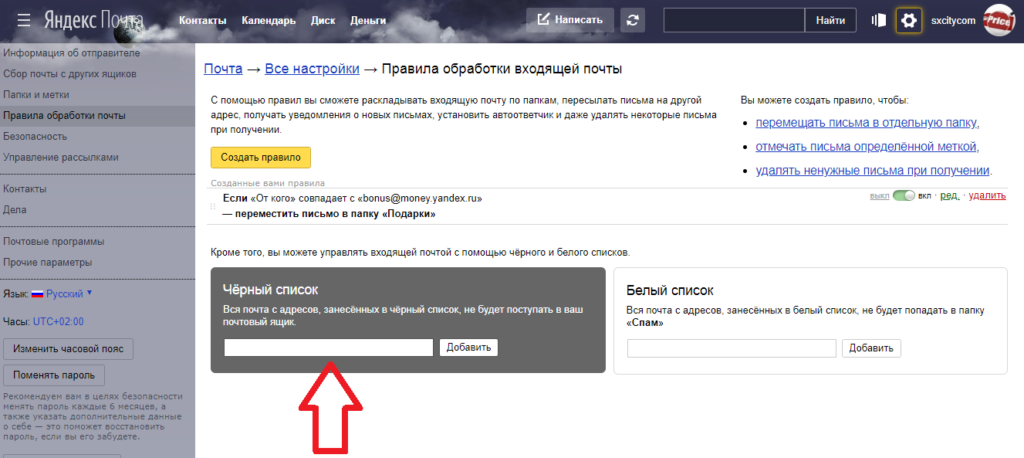 Потому не спешите удалять ящик в состоянии аффекта, в случае, если вы получили неприятное письмо от назойливого собеседника (его всегда можно будет отправить в чёрный список), или вас ящик переполнен спамом (можно настроить специальные фильтры) или вы получили смс-сообщение о том, что третье лицо изменяет данные вашего аккаунта (этому также можно воспрепятствовать с помощью смены пароля и обращения в техподдержку).
Потому не спешите удалять ящик в состоянии аффекта, в случае, если вы получили неприятное письмо от назойливого собеседника (его всегда можно будет отправить в чёрный список), или вас ящик переполнен спамом (можно настроить специальные фильтры) или вы получили смс-сообщение о том, что третье лицо изменяет данные вашего аккаунта (этому также можно воспрепятствовать с помощью смены пароля и обращения в техподдержку).
В случае, если же вы попросту забыли свой пароль к почте, то его всегда можно восстановить с помощью стандартной процедуры, или обратится за содействием в ту же службу техподдержки, и для этого нет никакой необходимости удалять свой личный Яндекс е-мейл.
Помните, что после удаления аккаунта вы не сможете создать ящик с идентичным логином в течение полугода, потому взвесьте все «за» и «против», и если приняли твёрдое решение, тогда переходите к следующему пункту. Также вам может быть интересен алгоритм избавления от почты Майл.ру.
Уничтожение аккаунта Яндекс
Как удалить почтовый ящик в Яндексе — инструкция
Для того, чтобы убрать электронную почту Yandex навсегда рекомендую выполнить следующий ряд действий:
Как стереть аккаунт в Яндекс
Видео по деинсталляции почты на Яндекс
Выше мною было детально разобран алгоритм того, как удалить E-mail почту на Яндексе, описаны необходимые шаги для этого, а также дан ряд обязательных в таких случаях предостережений.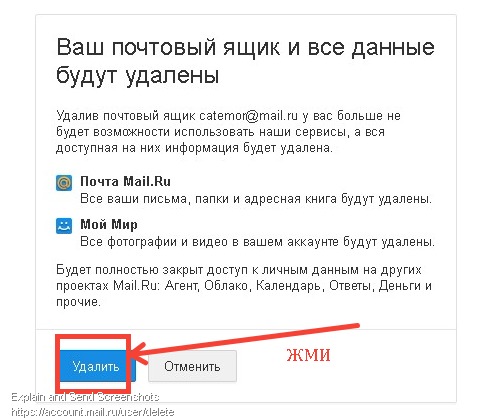 Помните, что нет никакой необходимости удалять ваш е-мейл в «секундном порыве», ведь восстановить утраченные данные вы не сможете, и вполне возможно, что в будущем будете сожалеть о удалении своей почты на Яндекс. Если же вы приняли твёрдое решение, тогда выполните вышеуказанную последовательность действий по удалению электронного ящика, и ваш е-мейл (или, при необходимости, аккаунт) на Yandex будет удалён навсегда.
Помните, что нет никакой необходимости удалять ваш е-мейл в «секундном порыве», ведь восстановить утраченные данные вы не сможете, и вполне возможно, что в будущем будете сожалеть о удалении своей почты на Яндекс. Если же вы приняли твёрдое решение, тогда выполните вышеуказанную последовательность действий по удалению электронного ящика, и ваш е-мейл (или, при необходимости, аккаунт) на Yandex будет удалён навсегда.
SdelaiComp.ru
Как удалить почту на Яндексе
Ежедневно миллионы пользователей обращаются к поисковой системе Яндекс. С помощью нее можно не только найти нужную информацию, но и воспользоваться многими другими полезными функциями. К примеру, узнать погоду, местоположение того или иного объекта, а также прочитать новости. Все эти сервисы функционируют уже долгое время. Однако многие уже давно пользуются возможностью зарегистрировать свой электронный почтовый ящик на этом сервисе. Создатели и разработчики стараются улучшить функционал и внешний вид данного сервиса. Тем не менее, некоторые владельцы перестают нуждаться в почте на Яндексе по тем или иным причинам. В связи с этим все они спешат удалить почту.
Тем не менее, некоторые владельцы перестают нуждаться в почте на Яндексе по тем или иным причинам. В связи с этим все они спешат удалить почту.
Как удалить почту на Яндексе?
Процедура удаления почты на Яндекс достаточно проста. Однако эта специальная кнопка, с помощью которой можно удалить почту, не отображена на главной панели в почте. Вероятно, связано это с тем, что владельцы почты смогут случайно ее удалить. По этой причине некоторым пользователям бывает затруднительно удалить свой почтовый ящик с Яндекса. Так как же это сделать?
С помощью вышеприведенных действий почта на сервисе Яндекс будет безвозвратно удалена.
Можно ли восстановить удаленную почту на Яндексе?
После того, как вы подтвердите удаление своего почтового ящика на Яндексе, все данные с сервера будут удалены. Следовательно, восстановить свою почту на Яндексе будет уже невозможно. Останется возможность восстановить свой логин. Воспользоваться этой возможностью можно будет спустя месяц. По этим причинам перед удалением стоит подумать над тем, хотите ли вы удалить свою почту с Яндекс безвозвратно.
По этим причинам перед удалением стоит подумать над тем, хотите ли вы удалить свою почту с Яндекс безвозвратно.
Процедура удаления почты на Яндексе не так уж и сложна и займет совсем немного времени у всех пользователей, кто знаком с интерфейсом этой почты. Однако следует помнить, что вернуть почтовый ящик на этом сервисе будет уже невозможно и все данные будут утеряны. Это обязательно следует учитывать при принятии решения об удалении почты на сервисе Яндекс.
SovetClub.ru
Как удалить почту на Яндексе
Иногда нам требуется удалить свою электронную почту, но не все знают, как это сделать. Мы расскажем вам о том, как удалить почту на Яндексе.
Яндекс.Почта – это лучший почтовый сервис у русскоязычной аудитории. За сутки через Яндекс.Почту проходит больше ста миллионов писем, а число ежемесячных пользователей исчисляется десятками миллионов. Сервис был запущен компаний Яндекс еще в 2000 году и с тех пор претерпел ряд значительных изменений, что позволило вывести почтовик в лидеры среди аналогичных сервисов в нашей стране.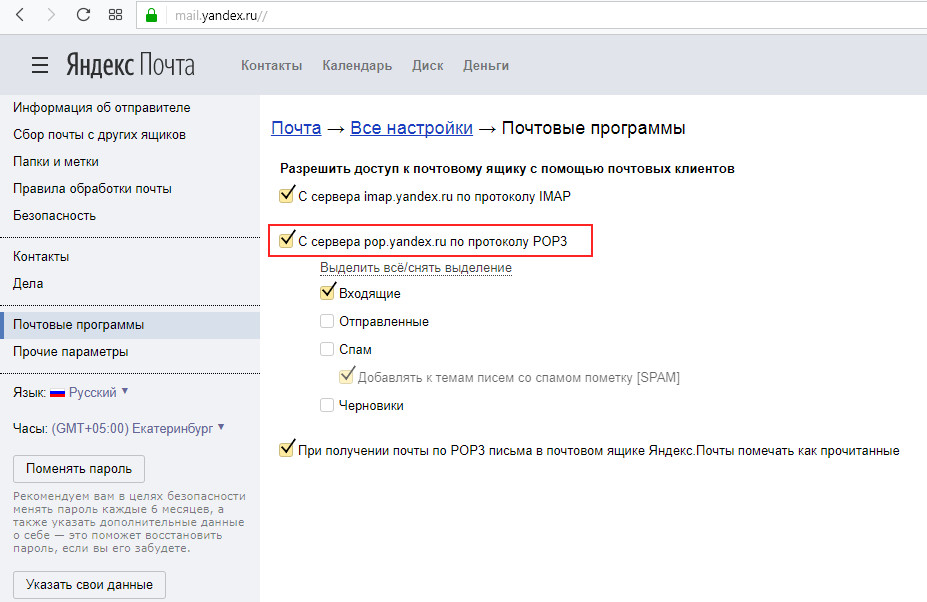
Одно из главных преимуществ почты от Яндекса – является практически безразмерный объем вашего почтового ящика. Сразу после регистрации вам выделяют 10 гигабайт, однако в случае необходимости размер будет автоматически увеличиваться, каждый раз на 1 гигабайт.
Письма на Яндекс.Почте проверяются на вирусы известным антивирусником — Dr.Web. Имеется удобное мобильное приложение, через которое вы можете читать письма и отвечать на них. Кстати, копию любого письма можно совершенно бесплатно отправить прямо на мобильный телефон, в виде смс-сообщения. Для людей с плохим зрением включена поддержка использования программ экранного доступа, например лупы, с помощью которых можно укрупнять отдельные участки вашего экрана. А о том, как еще можно увеличить шрифт на компьютере вы можете прочитать в этой статье.
Прежде чем мы рассмотрим тему того, как удалить почту на Яндексе, расскажем немного о регистрации своего почтового ящика. Для создания Яндекс.Почты вам нужно будет зарегистрироваться на Яндексе.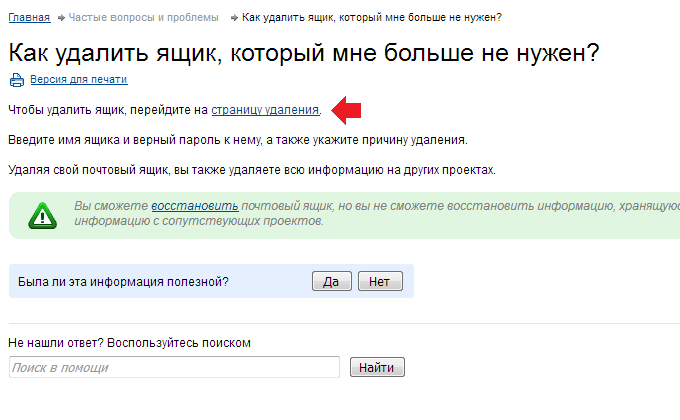 После чего вам будут доступны сразу все сервисы, предоставляемые этой компанией: почта, панель вебмастера, облачный сервис для хранения данных и многие другие. Кстати, если вы в процессе регистрации укажете свой номер телефона, то в дальнейшем его можно будет использовать в качестве второго логина, что иногда, может очень удобным. В этом случае вы сможете указывать свой e-mail в виде — 7хххххххххх@yandex.ru.
После чего вам будут доступны сразу все сервисы, предоставляемые этой компанией: почта, панель вебмастера, облачный сервис для хранения данных и многие другие. Кстати, если вы в процессе регистрации укажете свой номер телефона, то в дальнейшем его можно будет использовать в качестве второго логина, что иногда, может очень удобным. В этом случае вы сможете указывать свой e-mail в виде — 7хххххххххх@yandex.ru.
А теперь о том, как удалить свою почту на Яндексе. Причины для этого могут быть самые разные, и ничего необычного в таком желании нет. Хотелось бы отметить то, что удаление почтового ящика не затрагивает сам аккаунт на Яндексе, и вы и дальше можете спокойно пользоваться всеми остальными Яндекс – сервисами. Удаляется почта легко и просто, достаточно зайти в настройки почты и внизу страницы нажать кнопку «удалить». Для подтверждения операции нужно будет ввести свой пароль от Яндекс – аккаунта.
Напомним еще раз, что удаляется только почта, а сам профиль остается целым, и вы в любой момент сможете создать почтовый ящик еще раз, с тем же самым именем, что был и до удаления. Для создания почтового ящика с другим логином потребуется регистрация нового аккаунта. Иногда возникает ситуация, когда нам нужно удалить не почту, а свою историю поиска в браузере. Если вы хотите узнать о том, как удалить историю поиска в Яндексе, то советуем вам прочитать эту статью.
Для создания почтового ящика с другим логином потребуется регистрация нового аккаунта. Иногда возникает ситуация, когда нам нужно удалить не почту, а свою историю поиска в браузере. Если вы хотите узнать о том, как удалить историю поиска в Яндексе, то советуем вам прочитать эту статью.
chto-s-kompom.com
Как удалить почту на Яндексе?
А вы помните те времена, когда люди, едва получившие выход в интернете, тотчас же бежали заводить себе почтовый ящик? Еще бы, ведь каких-то 15 лет назад было так круто невзначай заявить, что у тебя есть собственный e-mail… Потом времена поменялись: интернет начал развиваться семимильными шагами и почту начали использовать не только для переписки с друзьями, но и как средство для работы.
У многих пользователей скопилось огромное количество почтовых ящиков на самых разных сервисах. Многие из них оказались совершенно ненужными, к тому же на многие e-mail сыпется спам тоннами — для этого достаточно «засветить» адрес почты на каком-нибудь форуме… Вот именно поэтому люди начинают отказываться от почтовых ящиков, хотя ресурсам, предоставляющим виртуальные почтовые услуги, крайне невыгодно, что бы пользователи удалялись из системы. Но от этого, увы, никуда не деться.
Но от этого, увы, никуда не деться.
Удаляем Яндекс почту
Yandex.ru — это самая популярная поисковая система в стране. Они предоставляет огромное количество сервисов и услуг, среди которых наибольшей популярностью пользуются «Погода», «Пробки» и, конечно же, «Почта».
Сегодня мы будем удалить e-mail на этом сервисе. На самом деле сделать это очень просто. Для еще большего удобства мы покажем весь процесс в картинках.
- Первое, что требуется сделать от вас, — это зайти в свой аккаунт на Яндексе. Для этого откройте главную страницу Яндекса и в правом верхнем окне введите свой логин и пароль. Затем нажмите на кнопку войти и окажитесь в своем аккаунте, при условии, что все данные были введены верно.
- Оказавшись внутри, смотрим в правый верхний угол — здесь должна быть кнопка в виде шестеренки. Именно на нее вам необходимо кликнуть, что бы появилось меню.
- Нажимаем «прочее». Перед вами открылась страница с многочисленными настройками.
 В левой части страницы есть кнопка «Указать свои данные». Нажмите на нее.
В левой части страницы есть кнопка «Указать свои данные». Нажмите на нее.
- Откроется новая страница с персональными данными. В правой части экрана будет ссылка «Удалить аккаунт», на которую вы должны будете нажать.
- Свершилось, мы на последнем этапе! Тут система предупреждает вас о том, что вместе с аккаунтом будут удалены сервисы, которыми вы пользуетесь. Например, это могут быть Яндекс.Деньги, файлы, залитые на сервис самого крупного поисковика России и т.д.. Именно поэтому не рекомендуется удалять аккаунт целиком. Впрочем, это вы решаете сами. На этой странице необходимо ввести пароль, капчу и ответ на секретный вопрос. И вот тут начинается самое интересное, поскольку по статистике более 80% пользователей этот ответ не помнят совершенно! А без него удаление ящика невозможно… Насколько нам известно, восстановить ответ на секретный вопрос нельзя, поскольку он необходим даже при замене самого ответа. Получается палка о двух концах. Однако если вы знаете ответ, то вам повезло.
 Вводите данные на странице и нажимаете кнопку «Удалить аккаунт».
Вводите данные на странице и нажимаете кнопку «Удалить аккаунт».
- Напоследок вы увидите запись о том, что зарегистрировать свой прежний логин сможете не ранее, чем через один месяц. Это сделано для того, что бы в следующие 30 суток вы смогли восстановить почту при желании. Правда, все письма и переписки из нее будут удалены.
Как восстановить свой пароль?
Если вы не можете попасть в e-mail, то есть забыли пароль или он не подходит, то можете использовать его восстановление. Для этого на главной странице нажмите на ссылку «Вспомнить пароль» и введите свой логин или адрес почтового ящика. Здесь же необходимо ввести капчу.
После этого система предложит вам одно из нескольких решений. Во-первых, вы можете ответить на секретный вопрос, если знаете ответ к нему. Во-вторых, пароль можно восстановить с помощью мобильного телефона, если вы делали привязку номера к почте. Наконец, инструкцию можно получить на резервный e-mail, если вы когда-либо прописывали его через настройки.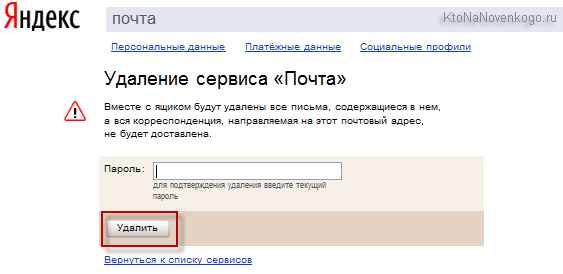
Для того, что бы не потерять почту, всегда привязывайте ее к телефону. Яндекс никогда не станет слать вам спам, однако всегда поможет в случае проблем. Очень жаль, что пока не введена система двойной авторизации с помощью мобильного телефона, как это сделано на Gmail.com, однако мы уверены, что в скором будущем эта услуга появится и здесь.
Наконец, используйте сложные пароли. Только сами их не забывайте, а записывайте на бумагу. В браузере не сохраняйте.
fulltienich.com
Как удалить почтовый ящик на Яндексе
Чтобы удалить почтовый ящик с Яндекса необходимо вспомнить ответ на контрольный вопрос, логин и пароль которые вы указывали при регистрации этого почтового ящика. Сначала откройте поисковик Яндекс по адресу www.yandex.ru и войдите в свой почтовый Yandex ящик введя логин и пароль. Для этого нажмите кнопку Ещё и выберите из списка пункт Почта.
Как удалить ящик Яндекс почты
Произведя в почтовый Яндекс ящик вход нужно открыть его настройки нажав на кнопку в виде шестерёнки которая расположена в правой верхней части окна.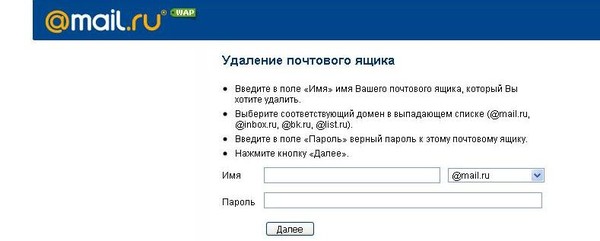
Как удалить ящик на Яндексе
Откроется список настроек. В этом списке нужно нажать на пункт Все настройки который находится над всем списком.
Как удалить почтовый ящик Яндекс
Откроется окно в котором в самом низу нажмите на Удалить.
С появлением интернета обмен письмами перешел на электронный вариант. Владельцы компьютеров завели себе электронную почту, место под которую предлагали многие крупные сервисы. Самыми крупными почтовыми сервисами являются Gmail от Google, Yandex, Mail.ru, между которыми существует сильная конкуренция. Иметь личный e-mail нужно не только для обмена письмами, но и для регистрации на большинстве ресурсов, которые используют почту в качестве логина или способа подтверждения.
Особенности удаления почтового ящика в сети
Активный пользователь может владеть сразу несколькими e-mail, никто не ограничивает его в возможности регистрации на сервисах. Иногда появляется необходимость удалить почтовый адрес, чтобы на него больше не приходили письма, а злоумышленники не могли его взломать. Такая функция является стандартной для любого сервиса, процесс в общих чертах похож, но существуют и некоторые отличия. К примеру, некоторые ящики можно удалить, только если стереть все письма внутри почты вручную, а в других этого не требуется.
Такая функция является стандартной для любого сервиса, процесс в общих чертах похож, но существуют и некоторые отличия. К примеру, некоторые ящики можно удалить, только если стереть все письма внутри почты вручную, а в других этого не требуется.
В этом случае удалить почтовый ящик проще, потому что все действия можно выполнить внутри учетной записи. При авторизации система распознает вас как владельца и не препятствует выполнению необходимых действий. Чтобы стереть все данные, вам нужно придерживаться инструкций сервиса, которые будут описаны ниже. У каждой почтовой системы есть пункт в управлении, которые помогает удалить почту.
Если забыли пароль или введен неверный логин
Во время регистрации ящика вам предлагают указать запасной e-mail. Он нужен, если вы забили персональные данные доступа к этому почтовику. Удаление почты, если не помните пароль или логин, нужно начинать с их восстановления. На всех современных сайтах есть под формой входа гиперссылка, которая имеет, как правило, следующую формулировку: «Забыли пароль?». Нажимайте на нее, и вас автоматически перенаправит на форму восстановления данных через почту.
Нажимайте на нее, и вас автоматически перенаправит на форму восстановления данных через почту.
Там вас попросят указать запасной ящик, куда будет отправлена ссылка на смену пароля. После перехода по адресу появится форма для указания нового пассворда, но для смены может потребоваться подтверждение права владения профилем. Как правило, при создании почты необходимо заполнить дополнительные сведения, которые необходимо ввести, к примеру:
- дополнительный адрес почты;
- секретный вопрос;
- номер мобильного телефона;
- варианты ящиков для пересылки E-mail;
- любые данные – в форме для обращения в службу поддержки.
Как удалить почту mail.ru
Это один из самых популярных сервисов, который предлагает бесплатную регистрацию и использование. Даже после удаления вы можете повторно создать себе почтовый ящик. У вас будет возможность, спустя какое-то время, использовать тот же логин для регистрации. Если же вы решили удалить аккаунт, чтобы к нему больше не было доступа, необходимо воспользоваться следующей пошаговой инструкцией:
- Откройте главную страницу Мейла через браузер.

- Найдите слева вверху форму входа в свой почтовый ящик. Введите пароль, логин и нажмите кнопку «Войти».
- Вы попадете внутрь почтовика, найдите гиперссылку «Еще» на верхней панели. Нажмите раздел «Помощь».
- Вас направит на страницу с информацией, которой часто интересуются пользователи, с перечнем ответов на вопросы. Под цифрой 11 находится пункт «Как удалить почтовый ящик…», кликните по нему.
- Появится новая вкладка с информацией, как удалить ящик, который вам уже не нужен. Выполните пункты из руководства.
- Нажмите на ссылку «Специальный интерфейс», укажите причину, почему вы хотите удалить свой e-mail, к примеру. «Мне не нравится имя» или «Хочу сделать новый».
- Понадобится еще раз ввести пароль от почты. Затем щелкните по надписи «удалить» и подтвердите свое желание выполнить это действие.
- Затем вы получите предупреждающее сообщение о том, что почта на майл ру будет удалена, а вся ответственность с сервиса снимается. Там же будет ссылка на восстановление аккаунта, если вы передумали.
 Если же все верно, просто выйдите из профиля.
Если же все верно, просто выйдите из профиля.
Удаление почтового ящика Gmail в Гугле
Сервис от Google включает много инструментов, которыми клиенты могут управлять из своего аккаунта. Это еще один популярных почтовый хостинг, который создает вам e-mail сразу же при регистрации в Гугл. Если вы решили удалить свою почту Gmail, вам нужно сделать следующее:
- Введите пароль и логин от своего аккаунта и войдите со стартовой страницы.
- На странице настроек профиля прокрутите содержимое вниз и найдите опцию «Удалить сервисы», который относится к разделу «Управление аккаунтом».
- Появится новая страница, где нужно кликать по строчке «Навсегда удалить сервис Gmail».
- Это удалит ваш почтовый ящик, но при желании его можно будет восстановить, данные в нем не сохранятся.
Как удалить свою электронную почту Яндекс
По популярности данная поисковая система стоит на 1-м месте в России. Яндекс-почта открывает возможность использовать другие функции сервиса. Для выполнения процедуры удаления вам понадобится авторизоваться на портале. Для этого перейдите на главную страницу и введите свой логин, пароль от e-mail. Далее нужно выполнить следующие действия:
Для выполнения процедуры удаления вам понадобится авторизоваться на портале. Для этого перейдите на главную страницу и введите свой логин, пароль от e-mail. Далее нужно выполнить следующие действия:
- Найдите справа вверху иконку с именем аккаунта, кликните по ней.
- Выпадет дополнительное меню, где нужно нажать на пункт «Управление аккаунтом».
- Вам перенаправит на «паспорт» профиля. Листайте страницу вниз и посередине будет надпись серого цвета «Удалить аккаунт».
- Нажмите на эту гиперссылку, прочтите информацию, какие последствия повлечет за собой удаление почты.
- Если вы со всем согласны, необходимо подтвердить операцию удаления почты. Введите еще раз пароль и кликните «Удалить аккаунт».
Можно ли восстановить удаленный почтовый ящик
Любой сервис дает вам возможность закрыть свой аккаунт или профиль. При желании вы можете его вернуть, но вероятность, что все содержимое вашего почтовика останется, очень мала. Как правило, корреспонденция стирается из всех папок, особенно если восстановление проводится, спустя некоторое время. К примеру, вернуть аккаунт на Mail ru можно по следующей инструкции:
К примеру, вернуть аккаунт на Mail ru можно по следующей инструкции:
- Зайдите на главную страницу сервиса.
- В окне для входа в почту введите старые данные: логин и пароль удаленного почтовика.
- Появится новое окошко, где вам предложат восстановить аккаунт электронного ящика.
- Необходимо нажать на слово «Разблокировать».
Информация, письма, блоги и прочие сервисы, которые были связаны с профилем почты, не будут храниться, поэтому не вернутся при восстановлении. Снова появится возможность пользоваться электронкой, но содержимое удалится безвозвратно – вы получите пустой профиль с привычным вам именем (адресом). При удалении от вас получают согласие на ликвидацию всех данных, поэтому постарайтесь не делать таких действий сгоряча или на эмоциях, не подумав.
Последствия совершенных действий
Крупные площадки вроде Гугл, Яндекс или Майл предоставляют пользователю сразу комплект разных сервисов: почта, музыка, фотохостинг, блог и т.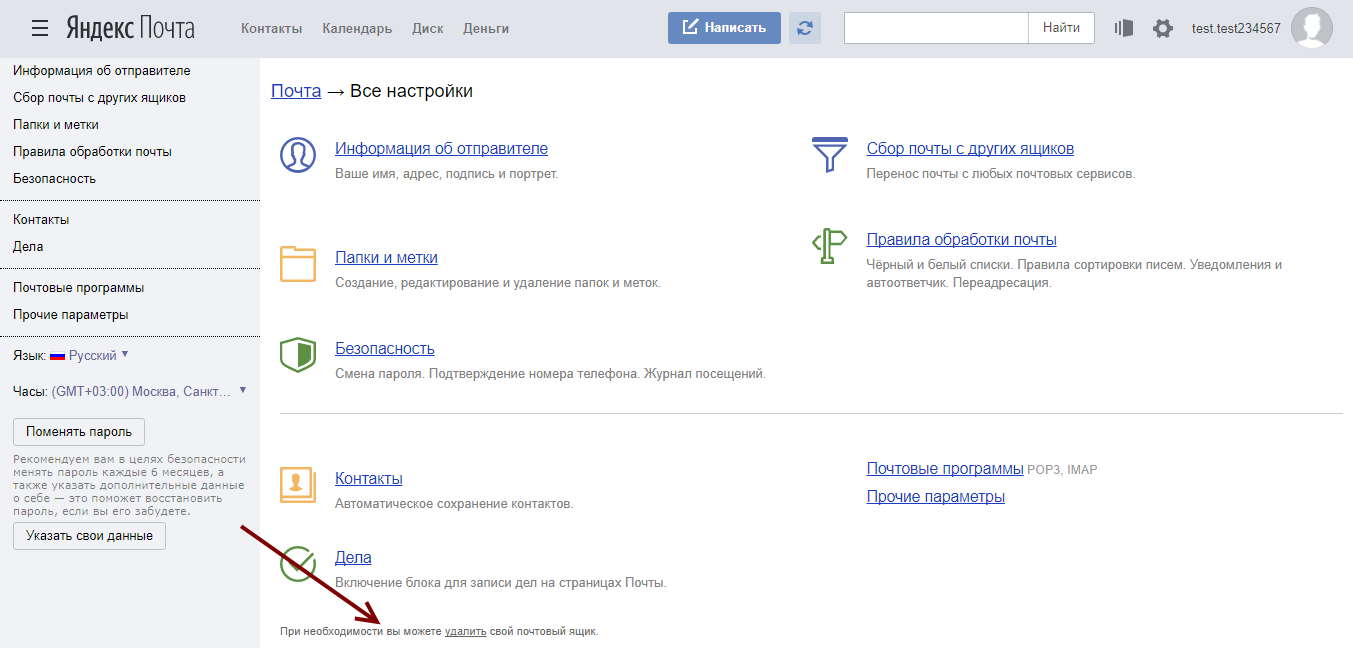 д. Ключом для доступа к ним становится e-mail аккаунт. При его удалении вы теряете возможность пользоваться прочими функциями портала. Ниже приведены примеры, к каким функциям и сервисам вы теряете доступ, если удалить почту.
д. Ключом для доступа к ним становится e-mail аккаунт. При его удалении вы теряете возможность пользоваться прочими функциями портала. Ниже приведены примеры, к каким функциям и сервисам вы теряете доступ, если удалить почту.
- удаляются все настройки почты, письма;
- вы не сможете писать на «Ответы Mail»;
- не будет доступа к «Мой Мир» и «Игры Mail».
- стираются настройки профиля, письма из почты;
Внимание. При удалении аккаунта ваши данные удаляются полностью и необратимо! Служба поддержки не сможет помочь вам с восстановлением удаленной информации.
Все ваши данные, которые хранятся на сервисах Яндекса, привязаны к вашему аккаунту. Удаляя аккаунт, вы также удаляете все данные на сервисах — письма в Почте, картинки на Фотках и прочее.
Если вы пользовались Яндекс.Деньгами, Директом, Коннектом или Почтой для доменов, удалить аккаунт окончательно будет невозможно: ваши данные на других сервисах будут удалены, а логин будет заблокирован.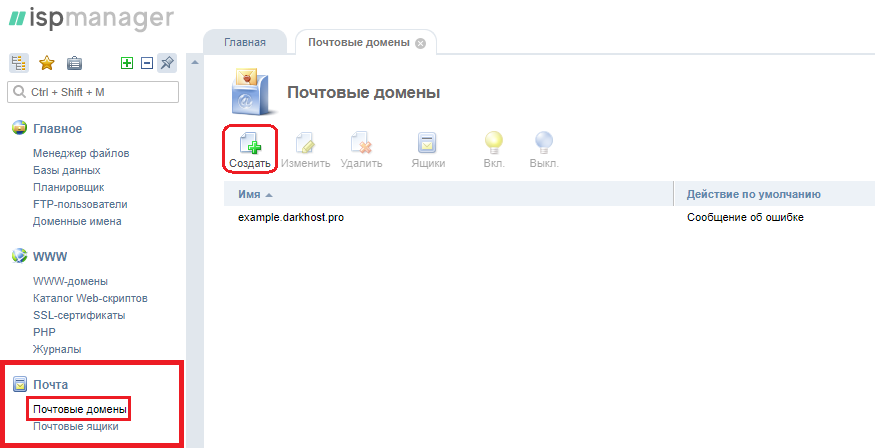 Аккаунтом нельзя будет пользоваться, а логин нельзя будет зарегистрировать заново.
Аккаунтом нельзя будет пользоваться, а логин нельзя будет зарегистрировать заново.
Как удалить аккаунт
Чтобы удалить учетную запись, перейдите по ссылке Удалить аккаунт на странице Управление аккаунтом .
Примечание. Если вы пользуетесь Яндекс.Коннектом или Почтой для домена (с электронным адресом на домене, не принадлежащем Яндексу), вы не сможете удалить свой аккаунт самостоятельно. Это может сделать только администратор вашего домена.
При удалении аккаунт замораживается на 30 дней. В течение этого времени вы можете восстановить аккаунт и привязанные к нему данные (за исключением писем в Почте).
Повторная регистрация логина
После окончательного удаления учетной записи новый аккаунт с тем же логином можно будет зарегистрировать не раньше чем через 6 месяцев. Таким образом, никто не может занять логин удаленного аккаунта сразу после его удаления. Процедура освобождения логинов выполняется автоматически, поэтому мы не знаем, когда именно это произойдет, и не можем изменить эту дату.
Если кто-то удалил ваш аккаунт
Мы не имеем технической возможности установить, кто и при каких обстоятельствах удалил ваш аккаунт. В течение 30 дней после нажатия кнопки Удалить аккаунт вы можете восстановить доступ к нему.
Если аккаунт был удален без вашего ведома, это значит, что кому-то стал известен ваш пароль или ответ на контрольный вопрос. Пожалуйста, ознакомьтесь с нашими рекомендациями в разделе Защита вашего аккаунта , чтобы предотвратить подобные проблемы в будущем.
Необходимость избавиться от профиля в Яндекс и всех его сервисов может возникнуть по разным причинам: взлом, спам или даже просто от ненадобности. Разберемся более подробно, как удалить аккаунт Яндекс.
Может быть очень веская причина для этого, как например — спам. Если больше нет сил с ним бороться, то многие прибегают к удалению старого аккаунта и созданию нового. Со взломом, конечно, немного иная ситуация, можно защитить свой аккаунт и вовсе не обязательно удалять его. Ну а от ненадобности удалять можно, например, для той же защиты, чтобы никто не воспользовался Вашей почтой, на которой быть может ценная информация, пароли от аккаунтов соц сетей, например, или этот e-mail привязан к какому-нибудь сервису, в таком случае мошеннику ничего не стоит узнать пароль и от других аккаунтов.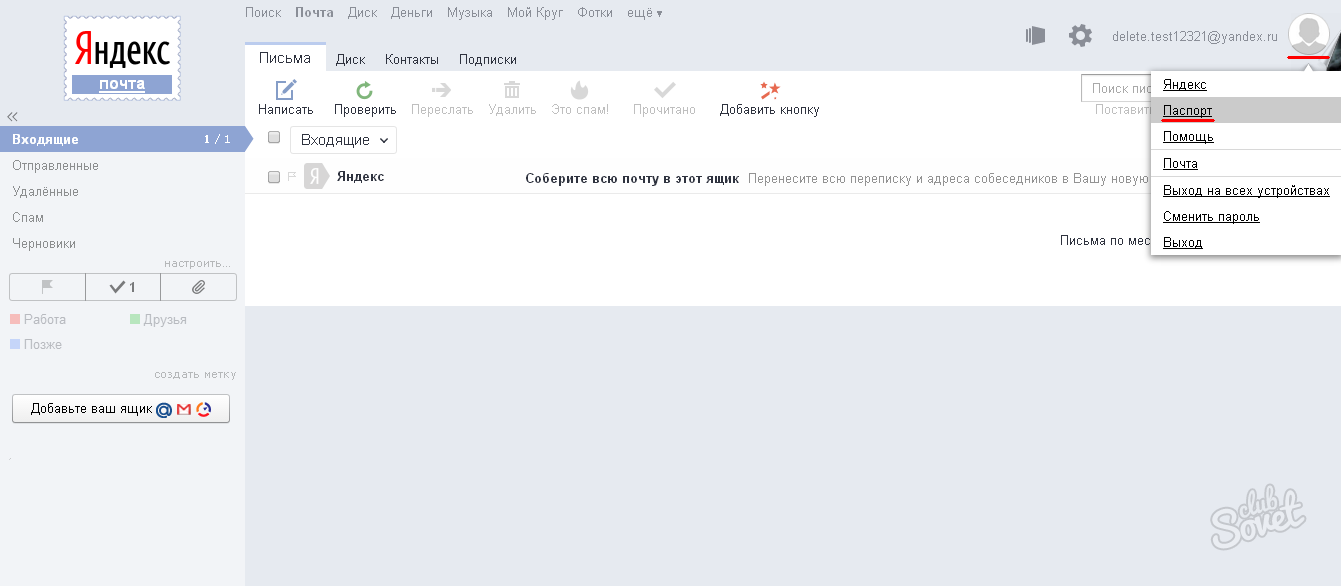
Надо понимать, что удалив страницу в Яндексе, Вы не сможете пользоваться его сервисами, где необходима авторизация — почта, диск, фотки, деньги, музыка и т.п., а также удалятся все настройки главной страницы, в том числе и виджеты, а баннер появится под строкой обратно (если он был отключен в настройках).
Удаление аккаунта Яндекс.
Конечно же, Вы прочли, написанное выше и сто раз обдумали свое решение. И если все-таки решились на удаление почтового ящика на Яндексе, тогда следуйте дальнейшей инструкции.
Восстановить аккаунт уже будет невозможно!
Инструкция по удалению.
- Перейти на сайт Яндекса — www.yandex.ru
- Войти в свой аккаунт, введя действующие логин и пароль.
- В верхнем углу справа нажать на свой логин.
- Нажать на «Паспорт».
После этого Вас перекинет на страницу Яндекс Паспорт, где кстати можно изменить все настройки своего профиля: персональные данные, адреса доставок (Яндекс.Маркет), аватарку, при желании можно сменить и .
Так же, можно воспользоваться очень полезным инструментом «Выйти на всех компьютерах», чем он полезен? А тем, что если Вы когда-нибудь заходили в свой аккаун в Яндекс (проверить почту, например) с чужого ПК и забыли выйти из него, то с любого другого устройства (будь хоть компьютер, ноутбук или планшет) есть возможность выйти со всех этих устройств. То есть щелкнув левой кнопкой на эту самую ссылку будет произведен выход со всех компьютеров и мобильных устройств, от куда ранее был произведен вход в свой аккаунт на Яндексе.
Вернемся к удалению аккаунта на Яндексе. И так, на этой же странице, чуть ниже есть ссылка «Удалить аккаунт».
Сначала будет перечислено то, какими сервисами Вы больше не сможете пользоваться после удаления, что в используется чаще всего, например — почта, диск, музыка. Ну а заполнив все поля: секретный вопрос, пароль и капча (изогнутые буквы и цифры), необходимо нажать на «Удалить аккаунт».
После этого удалится и почтовый ящик на Яндексе и весь аккаунт целиком.
Заново зарегистрироваться с тем же логином возможно только спустя месяц, но как понимаете, это уже будет совершенно новый (пустой) аккаунт.
Удалить аккаунт Яндекс.Музыки — Мобильная Яндекс.Музыка. Справка
Как удалить свою учетную запись в Яндексе
Удаление аккаунта Яндекс
Для большего удобства компания предоставила своим пользователям гибкую возможность удаления своей учетной записи из некоторых сервисов отдельно, например, вам можно избавиться лишь только от почтового ящика или кошелька, в то время как сам Яндекс.Паспорт останется и вы сможете продолжить им пользоваться. Мы же рассмотрим как выборочную деактивацию, так и полную. Прибегать к радикальному решению в виде полного удаления своего аккаунта из Яндекс.Паспорт мы можем советовать только в крайних случаях, а именно — когда есть необходимость полностью перестать себя ассоциировать с этой группой сервисов. В остальных же вариантах достаточно выполнить выборочное удаление.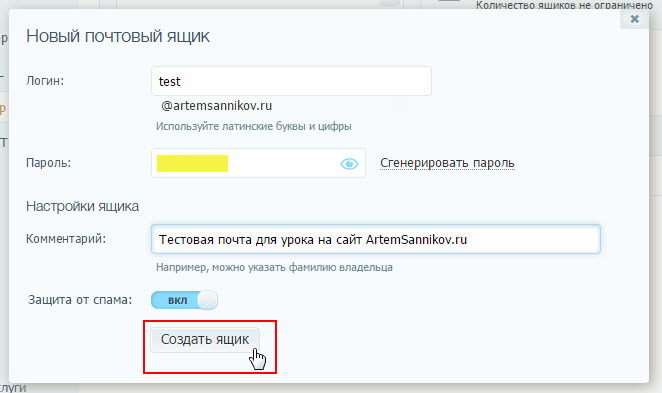 Например, о том, как очистить свой Яндекс.Диск, если вы не хотите им больше пользоваться, можете прочитать в статье по ссылке ниже.
Например, о том, как очистить свой Яндекс.Диск, если вы не хотите им больше пользоваться, можете прочитать в статье по ссылке ниже.
Подробнее:Как очистить Яндекс.ДискКак удалить Яндекс.Диск с компьютера
То же самое касается и очистки с дальнейшим отключением сохранения истории запросов: если поисковая строка постоянно рекомендует вам запросы, которые вы бы не хотели видеть, например, в виду приватности и конфиденциальности, просто воспользуйтесь нашим руководством, объясняющим, как скрыть и перестать сохранять то, что вы вводите в поисковик.
Подробнее: Очистка и отключение истории запросов в поисковой строке Яндекса
Вариант 1: Отмена подписки на Яндекс.Плюс или Яндекс.Музыку
Некоторые юзеры решают сразу же удалить свой аккаунт Яндекс только потому, что выполнили пробную подписку на Яндекс.Плюс или Яндекс.Музыку, а затем сервис продолжил списывать деньги ежемесячно. Конечно, никому не хочется платить деньги за неиспользуемое, именно поэтому мы вынесли этот способ отдельно, чтобы все те, кто решил радикальным методом отключить оплату подписки, смогли без труда остановить работу этой услуги, сохранив при этом все остальные сервисы Yandex в рабочем состоянии. В статье по следующей ссылке рассматривается остановка подписки на сервис Музыка, однако по факту она является частью Яндекс.Плюс, из-за чего отключение того и другого будут полностью одинаковы, то есть статья подойдет той и другой группе читателей.
В статье по следующей ссылке рассматривается остановка подписки на сервис Музыка, однако по факту она является частью Яндекс.Плюс, из-за чего отключение того и другого будут полностью одинаковы, то есть статья подойдет той и другой группе читателей.
Подробнее: Отмена подписки на Яндекс.Плюс или Яндекс.Музыку
Вариант 2: Удаление/восстановление Яндекс.Денег
Закрыть свой счет в электронной системе Яндекс.Деньги можно, не прибегая к удалению всего Яндекс.Паспорта. К сожалению, делается это довольно неочевидным методом, поэтому кто-то принимает решение распрощаться с главным аккаунтом Yandex. На самом же деле, если есть желание чуть побольше разобраться в теме и избавиться только от кошелька, вы лишь выиграете: почтовый ящик и персональные данные в других сервисах (Диск, Карты и пр.) останутся на месте, и ничего не придется пересоздавать заново. Как закрыть свой кошелек, было описано нами в другом материале.
Подробнее: Как удалить кошелек в Яндекс.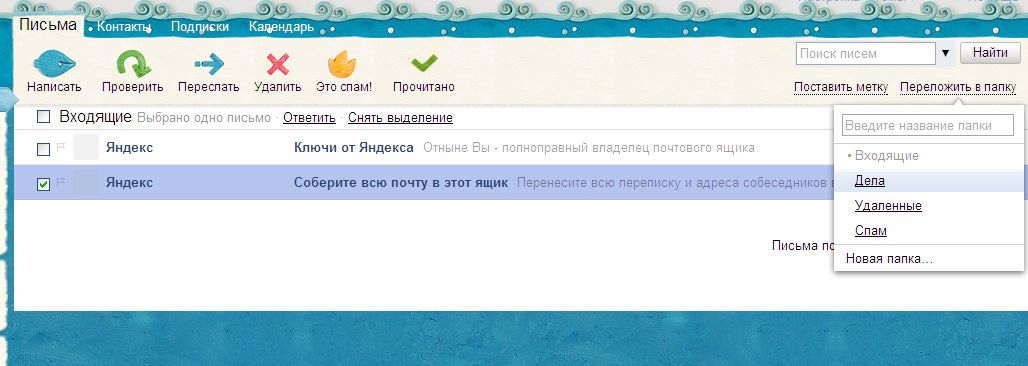 Деньги
Деньги
Не стоит удалять всю учетную запись и в случае, если вы забыли платежный пароль от кошелька. Его всегда можно попытаться восстановить разными способами, о которых мы уже рассказывали.
Подробнее: Как узнать платежный пароль в Яндекс.Деньгах
Вариант 3: Удаление электронной почты
Часто в понимании пользователей e-mail неразрывно связан с работой всей учетной записи Яндекс. На самом же деле если вы решили удалить почтовый ящик, вовсе не обязательно при этом деактивировать весь свой аккаунт в этой системе. Сам процесс здесь гораздо проще, и об этом мы уже тоже говорили в другой нашей статье. Вам же необходимо обратиться к Способу 1, показывающему, как решить поставленную задачу.
Подробнее: Удаление почтового ящика на Яндексе
Вариант 4: Удаление Яндекс.Паспорта
Наконец мы перешли к способу, подразумевающему полное и безвозвратное удаление всего, что связывает вас с Яндексом — удаление основного аккаунта, который именуется Яндекс.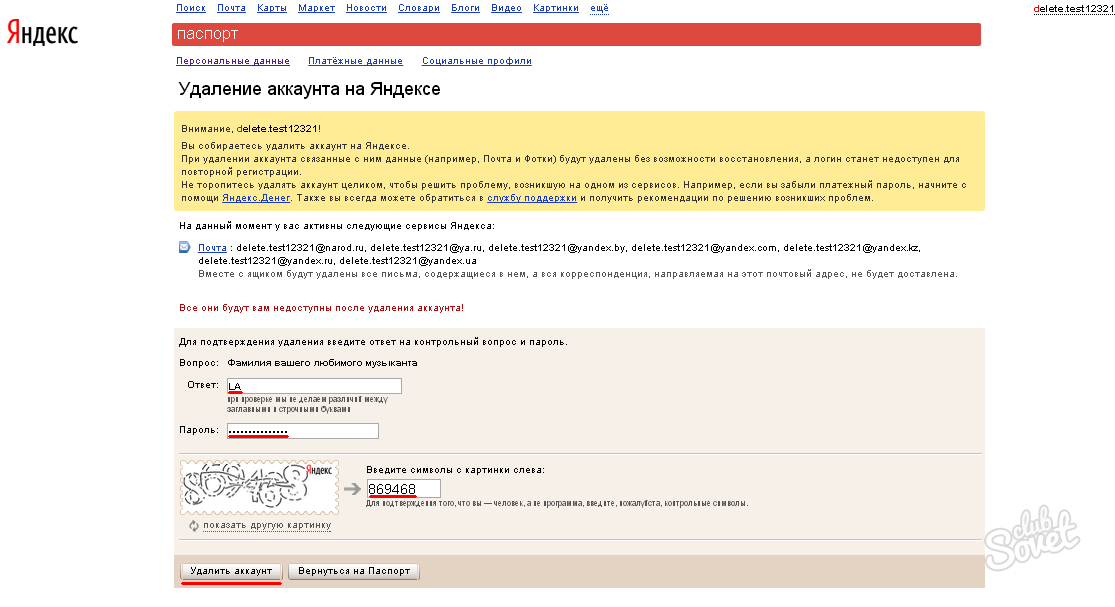 Паспорт. Он представляет собой объединенный раздел, где вы можете управлять всеми своими данными: привязанными номерами телефонов, почтовыми ящиками и банковскими картами, подписками на сервисы Яндекс и т.п. Удаляя его, вы также удалитесь и из зависящих от него сервисов: Диска, Денег, Музыки, Толоки, Маркета и др. На более независимые сервисы типа Яндекс.Такси, где не требуется иметь свой профиль, это никак не повлияет. Следует учитывать, что для тех, кто решил передумать, компания дает 30 дней. На этот период ваша учетная запись замораживается, и в течение этого периода у вас будет возможность вернуть ее, за одним исключением: Почта будет очищена от всех писем, учитывайте этот факт. Сам логин на протяжении этого периода занять, конечно же, будет невозможно — новые пользователи получат сообщение о том, что желаемый логин занят. Итак, для полного удаления проделайте следующее:
Паспорт. Он представляет собой объединенный раздел, где вы можете управлять всеми своими данными: привязанными номерами телефонов, почтовыми ящиками и банковскими картами, подписками на сервисы Яндекс и т.п. Удаляя его, вы также удалитесь и из зависящих от него сервисов: Диска, Денег, Музыки, Толоки, Маркета и др. На более независимые сервисы типа Яндекс.Такси, где не требуется иметь свой профиль, это никак не повлияет. Следует учитывать, что для тех, кто решил передумать, компания дает 30 дней. На этот период ваша учетная запись замораживается, и в течение этого периода у вас будет возможность вернуть ее, за одним исключением: Почта будет очищена от всех писем, учитывайте этот факт. Сам логин на протяжении этого периода занять, конечно же, будет невозможно — новые пользователи получат сообщение о том, что желаемый логин занят. Итак, для полного удаления проделайте следующее:
- Зайдите на страницу Яндекс.Паспорта. Можете сделать это по ссылке ниже. Перейти на страницу Яндекс.
 Паспорта
Паспорта - Попасть туда также очень легко, например, через почту, кликнув по иконке своего профиля в правом верхнем углу и выбрав пункт «Управление аккаунтом».
Прокрутите страницу до самого низа и посередине найдите серую надпись «Удалить аккаунт». Кликните по ней.</li>
Будет представлен список сервисов, с которыми сейчас связан ваш основной аккаунт. С учетом этого, вы узнаете, что именно на каждом из сервисов будет удалено. Тут же написаны правила удаления касательно 30 дней, о которых мы уже упомянули. Для самого удаления сперва введите капчу, затем получите код на привязанный номер телефона или электронную почту и введите его в отобразившееся поле. После этого можете нажимать на кнопку «Удалить аккаунт».</li>
Удаление учетной записи из Яндекс.Браузера
В завершение следует упомянуть о возможности удаления локальной учетной записи из Яндекс.Браузера, а также выход из учетной записи Яндекс, которая синхронизируется. Первый вариант мы рассмотрим потому, что некоторые пользователи попадают в эту статью именно с такой целью, а второй — после удаления Яндекс.Паспорта во избежание получения ошибок от Яндекс.Браузера, желающего синхронизировать данные с удаленным аккаунтом, лучше выполнить его отвязку.
Первый вариант мы рассмотрим потому, что некоторые пользователи попадают в эту статью именно с такой целью, а второй — после удаления Яндекс.Паспорта во избежание получения ошибок от Яндекс.Браузера, желающего синхронизировать данные с удаленным аккаунтом, лучше выполнить его отвязку.
- Итак, если вы просто хотите удалить свой локальный профиль в Яндекс.Браузере, сперва откройте веб-обозреватель, разверните его меню и перейдите в «Настройки».
Вы сразу же увидите список созданных учетных записей. Наведите курсор на тот, что надо стереть, чтобы появилась всплывающая кнопка «Удалить», после чего нажмите на нее.</li>
Подтвердите свое решение.</li>
Мы еще раз напоминаем, это действие удаляет именно профиль Яндекс.Браузера, а именно: табло с визуальными закладками, классические закладки, все ваши сохраненные пароли, истории посещений и загрузок, настройки браузера. Это не имеет ничего общего с удалением Яндекс.
Паспорта!
Для отвязки удаленной учетной записи от браузера вам также надо понадобится перейти в его «Настройки», предварительно открыв веб-обозреватель под той локальной учетной записью, к которой был привязан электронный адрес. После этого в блоке «Синхронизация» кликните на кнопку «Настройки синхронизации».
В окне будет видно, к какому почтовому ящику осуществлена привязка. Под адресом находится кнопка «Отключить синхронизацию», ее-то и требуется нажать, чтобы отвязать e-mail от локального аккаунта. В дальнейшем вы всегда сможете заново настроить синхронизацию, создав новый ящик от Яндекс.
Читайте также: Как настроить синхронизацию в Яндекс.Браузере
Из этой статьи вы узнали не только как удалить основную учетную запись Яндекс, но и об альтернативных способах, зачастую избавляющих от необходимости выполнения столь серьезного действия. Напомним, что аккаунт с таким же точно логином можно будет зарегистрировать не ранее, чем через 6 месяцев.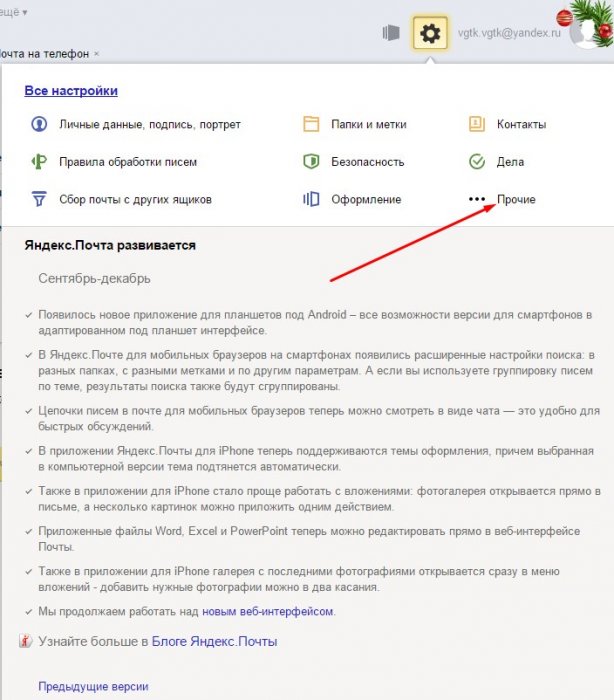
Помогла ли вам эта статья?
Восстановление почтового ящика на «Яндексе»Возможно ли восстановление электронной почты на «Яндексе»? В течение 30 дней пользователь может отменить удаление, однако, восстановлению будет подлежать вся информация, кроме электронных сообщений в «Почте».
Если электронная почта была удалена другим пользователем, восстановление ящика возможно опять же в течение 30 дней.
Совет! Если электронная почта на «Яндексе» была взломана, не спешите ее удалять. Восстановление доступа к «мылу» возможно.
Первым делом нужно будет установить антивирусную программу. Такое ПО поможет в дальнейшем избежать повторного взлома вашего почтового ящика.
Следующими шагами, направленными на восстановление доступа к почтовому ящику, станут такие действия:
- Нажмите на кнопку «Не могу войти».
 Щелкаем по кнопке «Не могу войти»
Щелкаем по кнопке «Не могу войти» - В поле «Восстановления доступа» введите свой логин. Напечатайте код, расположенный под полем с фразой «Логин или email». Вводим свой логин и печатаем код
- Если разобрать текст трудно, информация может быть озвучена. Для этого кликните левой кнопкой мыши на «Послушать код». Нажмите на кнопку «Далее». Нажимаем на параметр «Послушать код», вводим его, щелкаем «Далее»
- Введите ответ на контрольный вопрос, который был указан вами при регистрации «мыла». Щелкните мышью по «Отправить». Вводим в поле ответ на контрольный вопрос, который вписывали при регистрации, нажимаем «Отправить»
- Придумайте новый пароль к своему почтовому ящику. Введите его в полях. Важно! Не стоит использовать в качестве кода даты рождения своих родных и близких. Заведите себе тетрадь, где можно будет записывать все пароли к учетным записям. Так вы сможете создавать длинные и сложные наборы знаков. Нажмите на кнопку «Далее». Вводим новый пароль дважды, нажимаем «Далее»
- Поздравляем! Доступ к аккаунту восстановлен.

Привязка номера телефона к почте на Яндекс
Чтобы в дальнейшем исключить возможность повторной утраты «мыла», к почтовому ящику возможна привязка телефона. Для этого:
- В поле «Привязать номер телефона» введите свои данные, после нажмите на «Получить код». Вводим номер мобильного телефона, нажимаем «Получить код»
- Код, полученный в смс-сообщении, напечатайте в поле ввода. Нажмите на кнопку «Подтвердить». Вводим, полученный код из смс в поле, нажимаем «Подтвердить»
- Если же нет возможности именно сейчас заниматься привязкой телефона к ящику, нажмите на кнопку «Пропустить и вернуться на сервис». Что бы не вводить номер телефона, нажимаем «Пропустить и вернуться на сервис»
Вы уверены что хотите удалить аккаунт Яндекса навсегда?
Еще раз подумайте, действительно ли вы хотите удалить профиль Yandex?
Данные со всех сервисов Яндекс хранятся на вашем аккаунте. Это означает, что вы можете потерять фотки, загруженные на Яндекс Диск и Яндекс Фото, данные в Яндекс Директе, Яндекс Деньги и остаток средств в этом сервисе, все письма в почте… Действительно ли вы хотите это сделать? Если ответ — «Да» то продолжение статьи для вас!Лично мы от себя не рекомендуем удалять аккаунт, просто смените там пароль — и забудьте о нем.
Мало ли Вам когда то, понадобится аккаунт и важная информация на нем. Вы всегда сможете его восстановить!
Удаляем яндекс почту через компьютер
- Перейдите на главную страницу Яндекса yandex.ru
- Нажмите на кнопку в правом верхнем углу «Войти в почту», если вы ещё не авторизованы. Если вы уже авторизованы, то перейдите по этому адресу Passport.yandex.ru и следуйте инструкции с 5-го пункта.
- Укажите ваш логин и пароль от яндекс почты и нажмите «Войти», что бы пройти авторизацию.
- После авторизации, вы попадёте на страницу с вашими письмами. В правом верхнем углу нажмите на имя аккаунта или изображение профиля. Раскроется меню аккаунта, выберите пункт Управление аккаунтом.
- Вы попадёте на страницу «Яндекс Паспорт». Должна выглядеть как на скриншоте ниже.
- Опуститесь в самый низ страницы.
- В самом низу вы увидите кнопку Удалить аккаунт, нажмите на неё.

- После нажатии вы увидите сообщение:
При удалении аккаунта связанные с ним данные будут удалены, а логин будет заблокирован для повторной регистрации.
Аккаунт будет заморожен на 30 дней, в течение которых вы сможете отменить удаление. При отмене удаления будут восстановлены данные всех сервисов, за исключением Яндекс.Почты.
По истечении 30 дней аккаунт удалится для всех сервисов, с которыми вы не заключали дополнительных договоров. Для полного удаления аккаунта в этих сервисах, пожалуйста, свяжитесь с их службами поддержки.
- Опуститесь в самый низ. Введите указанные символы, а так же укажите ответ на ваш секретный вопрос, если у вас не был привязан телефон. Если яндекс аккаунт был привязан к телефону, то нужно будет нажать на кнопку «Получить код подтверждения». Вам на телефон придет смс с кодом, который необходимо ввести в поле «Код подтверждения».
- Вас попросят подтвердить удаление яндекс аккаунта, вы получите следующее сообщение.

Подтверждение удаления
Будьте внимательны, если вы использовали свой адрес почты для регистрации или восстановления доступа на других сервисах и сайтах, после удаления аккаунта вы можете потерять доступ к этим сервисам.
- Если вы согласны с предупреждением, то нажмите на кнопку Удалить аккаунт.
- Вас перекинет на страницу авторизации. Готово, вы удалили свой аккаунта на яндекс почте.
Почта будет заморожена на 30 дней, то есть не кто не сможет зарегестрироваться с таким же логином в течении 30 дней. По истечению месяца аккаунт на яндекс почте удалиться навсегда.
Отношение Yandex к удалению аккаунта
Как утверждается в сервисе Яндекс Помощь, все данные аккаунта удалятся безвозвратно. Если аккаунт удален случайно, либо это сделано не вами, вернуть его уже не получится. В то же время, вы сможете повторно зарегистрировать аккаунт с тем же логином в системе Yandex ровно через 6 месяцев после удаления.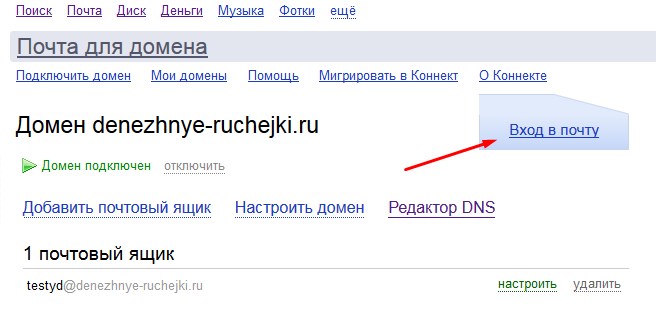
Повторно создать аккаунт в любом из сервисов Яндекса можно будет через 180 дней с момента удаления. Также, использовать любые данные при регистрации будет запрещено (имя, фамилия, дополнительная почта).
Как удалить аккаунт в Yandex: 3 простых шага
Переходим на страницу «Управление аккаунтом». Сделать это можно из любого сервиса Яндекс, кликнув на вашу аватарку и выбрав нужный пункт, либо просто перейдя по ссылке настроек профиля
Прокручиваем страницу вниз, и в самом последнем разделе «Другие настройки» видим кнопку «Удалить аккаунт» Вводим ответ на контрольный вопрос, свой пароль и капчу Все, после ввода этих данных — аккаунт Yandex будет удален навсегда, и восстановить его вы уже не сможете. У вас пропадут все сервисы Яндекса, почта, музыка и другие.Выявление причины для удаления почты на Яндекс
Первым делом пользователь должен выявить причину необходимости удаления аккаунта. Часто проблемы, возникающие на одном из сервисов «Яндекса», можно легко и просто решить. К примеру, если пользователь «Яндекс. Денег» забыл свой платежный пароль, восстановить такой код можно будет во вкладке «Помощь». Возможно и обращение в службу поддержки сервиса, если самостоятельно решить возникшие проблемы у пользователя не получается.
К примеру, если пользователь «Яндекс. Денег» забыл свой платежный пароль, восстановить такой код можно будет во вкладке «Помощь». Возможно и обращение в службу поддержки сервиса, если самостоятельно решить возникшие проблемы у пользователя не получается.
Важно! Нужно знать, что как только почтовый ящик будет удален, вместе с ним сотрется и вся информация, привязанная к почте. И логин сетевой службы некоторое время будет недоступен для повторной регистрации.
Если приведенные аргументы пользователя не переубедили, ниже будет приведена инструкция по удалению и-мейла на «Яндексе».
Как удалить аккаунт
Чтобы удалить учетную запись, перейдите по ссылке Удалить аккаунт на странице Управление аккаунтом.
Примечание. Если вы пользуетесь Яндекс.Коннектом или Почтой для домена (с электронным адресом на домене, не принадлежащем Яндексу), вы не сможете удалить свой аккаунт самостоятельно. Это может сделать только администратор вашего домена.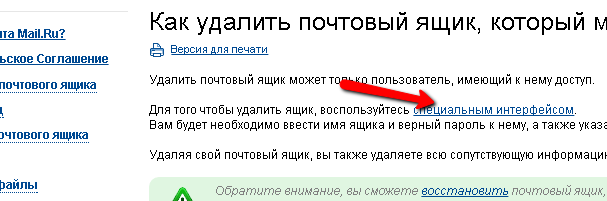
При удалении аккаунт замораживается на 30 дней. В течение этого времени вы можете восстановить аккаунт и привязанные к нему данные (за исключением писем в Почте).
Не торопитесь удалять аккаунт целиком, чтобы решить проблему, возникшую на одном из сервисов. Например, если вы забыли платежный пароль, начните с Помощи Яндекс.Денег. Также вы всегда можете обратиться в службу поддержки.
Удаление почтового ящика на «Яндексе»- Откройте браузер. Открываем любой браузер
- Зайдите в свой аккаунт. Щелкаем по опции «Войти в почту»
- Откройте «Яндекс.Почта», нажав на слово «Почта». Щелкаем по вкладке «Почта»
- В правом верхнем углу экрана найдите кнопку, на которой изображена шестеренка. Кликните на ней. Кликаем по значку шестеренки в правом верхнем углу
- В открывшемся окне выберите строку «Все настройки». Щелкните по этой фразе. Находим и щелкаем по ссылке «Все настройки»
- В левой части экрана найдите строку «Указать свои данные», расположенную в самом низу списка.
 Нажмите на этот элемент интерфейса левой кнопкой координатного устройства. Находим строку «Указать свои данные», расположенную в самом низу списка, щелкаем по ней двойным кликом левой кнопки мышки
Нажмите на этот элемент интерфейса левой кнопкой координатного устройства. Находим строку «Указать свои данные», расположенную в самом низу списка, щелкаем по ней двойным кликом левой кнопки мышки - Перед вами откроется «Управление аккаунтом». Прокрутите страницу вниз, пока не появятся «Адреса» и карта. В окне «Управление аккаунтом», прокручиваем страницу вниз, пока не появятся «Адреса» и карта
- Нажмите на строку «Удалить аккаунт». Нажимаем на строку «Удалить аккаунт»
- Чтобы окончательно удалить почтовый ящик, введите в полях открывшегося окна всю требуемую информацию. В данном случае необходимо будет ввести капчу и ответить на контрольный вопрос, введенный при регистрации «мыла». Вводим символы и отвечаем на контрольный вопрос
- Нажмите на кнопку «Удалить аккаунт». Подтверждаем действие, нажав кнопку «Удалить аккаунт»
Примечание! Если пользователь по каким-либо причинам передумал удалять свой аккаунт, достаточно будет нажать на кнопку «Вернуться на паспорт».

Для отмены удаления нажимаем на кнопку «Вернуться на паспорт»
При удалении почты в Yandex обратите внимание на следующее
Если вы задумываетесь над тем, чтобы деинсталлировать свою почту из Яндекса навсегда, то учтите, что если вы позже вдруг передумаете и захотите вернуть удалённые данные, то сделать это будет уже невозможно. Потому не спешите удалять ящик в состоянии аффекта, в случае, если вы получили неприятное письмо от назойливого собеседника (его всегда можно будет отправить в чёрный список), или вас ящик переполнен спамом (можно настроить специальные фильтры) или вы получили смс-сообщение о том, что третье лицо изменяет данные вашего аккаунта (этому также можно воспрепятствовать с помощью смены пароля и обращения в техподдержку).
В случае, если же вы попросту забыли свой пароль к почте, то его всегда можно восстановить с помощью стандартной процедуры, или обратится за содействием в ту же службу техподдержки, и для этого нет никакой необходимости удалять свой личный Яндекс е-мейл.
Помните, что после удаления аккаунта вы не сможете создать ящик с идентичным логином в течение полугода, потому взвесьте все «за» и «против», и если приняли твёрдое решение, тогда переходите к следующему пункту. Также вам может быть интересен алгоритм избавления от почты Майл.ру.
Уничтожение аккаунта Яндекс
Удаление с компьютера
Удаление – это полное закрытие (уничтожение) адреса из интернета. Выполнив его, ящик заблокируется, и все письма из него сотрутся.
Если вы хотите убрать ящик не полностью из интернета, а только с определенного компьютера, читайте про выход из почты.
Как удалить почтовый ящик
1. Перейдите на сайт yandex.ru и войдите в ящик, который нужно уничтожить.
2. Нажмите на значок в правом верхнем углу почты и выберите «Все настройки».
3. В нижнем углу есть ссылка для удаления. Нажмите на нее.
4. Подтвердите операцию ответом на секретный вопрос и паролем.
Вот и все – ваш адрес полностью уничтожен.
Как удалить аккаунт
Аккаунт – это не только ящик, но и другие сервисы: Яндекс Деньги, Диск, Музыка, Директ, Коннект и прочие. Удалив его, вы закроете и почту, и все остальные сервисы.
1. Перейдите на сайт yandex.ru и войдите в ящик.
2. Нажмите на иконку пользователя в правом углу экрана. Выберите «Управление аккаунтом».
3. Откроется страничка с настройками. Прокрутите ее до самого конца и нажмите на «Удалить аккаунт».
4. Введите в поле проверочные символы и ответ на контрольный вопрос.
5. Нажмите на кнопку «Удалить аккаунт».
6. Подтвердите операцию вводом пароля.
Также удалить аккаунт можно с главной страницы Яндекса, если вы авторизированы. Для этого нужно щелкнуть по своей иконке в правом углу сайта, выбрать «Паспорт», прокрутить вниз и нажать на «Удалить аккаунт».
Пошаговая инструкция
Один из главных вопросов, волнующих пользователей – возможность сохранения информации. Давайте для начала отметим, на что влияет удаление аккаунта:
- Все входящие письма будут стерты;
- Новые сообщения доставлены не будут;
- Доступ к остальным сервисам разработчика сохранится;
- Информация, использованная в других сервисах, останется неизменной.

Видите, стерты будут лишь почтовые сообщения – остальные данные останутся без изменений.
Давайте же разбираться, как происходит удаление электронной почты:
- Войдите в аккаунт клиента;
- На верхней панели вы найдете значок в виде шестеренки – он находится рядом с аватаром;
- Кликните и выберите строчку «Все настройки»;
- В самом низу экрана вы увидите небольшую кликабельную иконку «При необходимости вы можете удалить электронную почту в Яндексе»;
- Смело нажимайте на нее;
- Выберите один из способов подтверждения для удаления почты Yandex с компьютера
Вы можете воспользоваться следующими вариантами, чтобы удалить аккаунт в Яндекс Почте:
- Ввод кода из СМС-сообщения, если был привязан мобильный телефон;
- Ответ на контрольный вопрос, если вы задали его при регистрации или после.
Вам останется только ввести код из сообщения или ответ на вопрос в специальное поле, после чего подтвердить действие.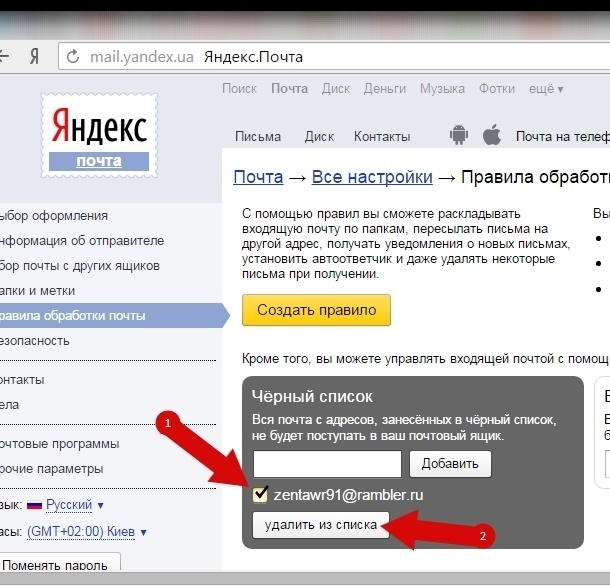
Можно ли восстановит почту
Как удалить почту Яндекс навсегда вы уже знаете. А можно ли ее восстановить? Это сложный вопрос! Вы получите новый ящик, но со старым наименованием.
- Вы не потеряете общий аккаунт системы;
- Если вы вновь авторизуетесь под старым логином, сможете открыть ящик заново;
- Все старые письма будут удалены!
Мы рассказали о том, как удалить почтовый ящик на Яндексе – на первый взгляд все просто, однако, пользователи могут столкнуться с проблемами. Давайте разберемся, какие способы решения трудностей существуют!
Как удалить почтовый ящик
Открываем мобильный браузер и переходим на сайт yandex.ru.
Затем переходим на полную версию сайта. Для этого прокручиваем страничку до конца. В самом низу нажимаем на пункт «Версия для компьютера».
Открываем ящик. Для этого нажимаем «Войти в почту» и вводим данные для входа – логин (адрес ящика) и пароль.
Нажимаем на значок в правом углу. Выбираем «Все настройки».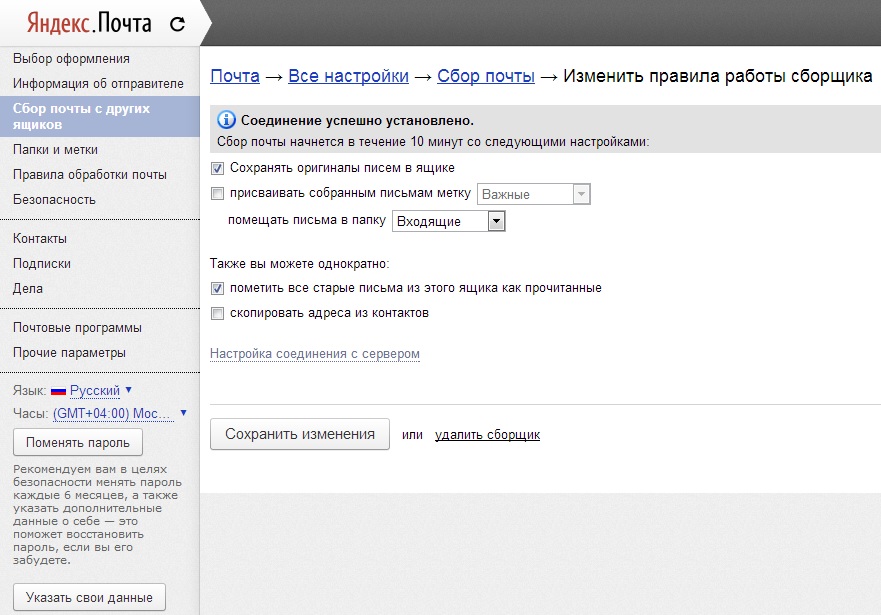
Нажимаем «Удалить» – надпись мелким шрифтом в нижнем левом углу.
Отвечаем на контрольный вопрос и нажимаем «Проверить».
Вводим пароль и удаляем ящик.
Как удалить аккаунт
Открываем мобильный браузер и переходим на сайт yandex.ru.
Открываем полную версию сайта:
- Прокручиваем страничку до конца.
- В самом низу выбираем пункт «Версия для компьютера».
Входим в ящик.
Нажимаем на значок пользователя в верхнем правом углу страницы. Выбираем пункт «Паспорт».
Откроется страница с настройками. Прокручиваем ее до конца, нажимаем на «Удалить аккаунт».
Вводим проверочные символы с картинки, затем ответ на контрольный вопрос. Нажимаем «Удалить аккаунт».
Подтверждаем операцию вводом пароля.
Альтернатива удалению
Многие удаляют почту навсегда под действием эмоций. И часто потом жалеют, ведь адрес восстановить можно, а вот письма, которые в нем были – нет.
На заметку. Вернуть аккаунт можно только в течение 30 дней. Потом он блокируется на полгода, а затем освобождается для регистрации. То есть через 6 месяцев любой желающий сможет его заново зарегистрировать. Подробнее об этом читайте по ссылке.
Потом он блокируется на полгода, а затем освобождается для регистрации. То есть через 6 месяцев любой желающий сможет его заново зарегистрировать. Подробнее об этом читайте по ссылке.
Выход из почты
Выход из ящика – это просто закрытие адреса на определенном устройстве. Ящик при этом по-прежнему будет работать: в него можно также зайти по логину и паролю, получить и отправить письмо. Он не удалится!
Например, вы зашли в свою почту на рабочем компьютере и не хотите, чтобы она автоматически с него загружалась.
Есть два варианта выхода:
- На конкретном устройстве (способ 1). Тогда ящик закроется только на определенном устройстве.
- На всех устройствах (способ 2). Тогда он закроется на всех компьютерах, телефонах (планшетах), с которых в него когда-либо входили.
Способ 1: выход на конкретном устройстве
На компьютере:
1. Откройте почту.
2. Кликните по логину вверху справа. Нажмите на пункт «Выйти из сервисов Яндекса».
На телефоне в приложении Яндекс Почта:
1. Откройте приложение и нажмите на значок .
2. Нажмите на кнопку «Выход».
На телефоне в браузере:
1. Перейдите в раздел «Почта».
2. Нажмите на значок и выберите «Выход».
Способ 2: выход на всех устройствах
На компьютере:
1. Перейдите в ящик.
2. Кликните по адресу в правом верхнем углу и выберите «Управление аккаунтом».
3. В разделе «История входов и устройства» выберите «Выйти на всех устройствах».
4. Появится окошко с запросом. Нажмите «Подтвердить».
На телефоне в мобильном браузере:
1. Перейдите в раздел «Почта».
2. Нажмите на значок . Выберите пункт «Полная версия».
3. Нажмите на логин в верхнем правом углу. Выберите «Управление аккаунтом».
4. В разделе «История входов и устройства» выберите «Выйти на всех устройствах».
Откроется окошко с запросом на выход. Нажмите на кнопку «Подтвердить».
Переадресация
Переадресация – это пересылка писем на другой электронный адрес.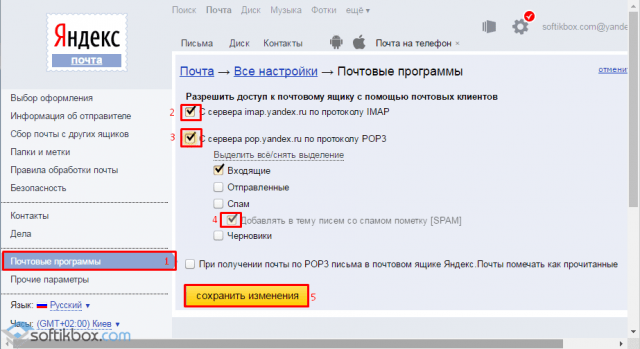 Один раз настроили, и все сообщения автоматически приходят в нужный ящик.
Один раз настроили, и все сообщения автоматически приходят в нужный ящик.
Удобно, если вы стали пользоваться другим адресом, но старый закрывать не хочется, так как на него может прийти что-то важное.
1. Открой ящик, и нажмите на значок шестерёнки в правом углу. Выберите пункт «Правила обработки писем».
2. Нажмите на кнопку «Создать правило».
3. Удалите поля в разделе «Если». Для этого нажмите на красный крестик справа.
4. Снимите галочку с пункта «Положить в папку».
5. Поставьте галочку на «Переслать по адресу». Укажите адрес ящика, на который будут приходить письма.
6. В верхнем пункте «Применять» установите значение «Применять ко всем письмам, кроме спама» с вложениями и без вложений.
7. Нажмите на кнопку «Создать правило». Введите пароль от почтового ящика и нажмите «Подтвердить».
8. Правило успешно создано. Для активации перейдите в электронный ящик, на который настроена переадресация. Откройте сообщение от Яндекс Почты, и щелкните по ссылке подтверждения.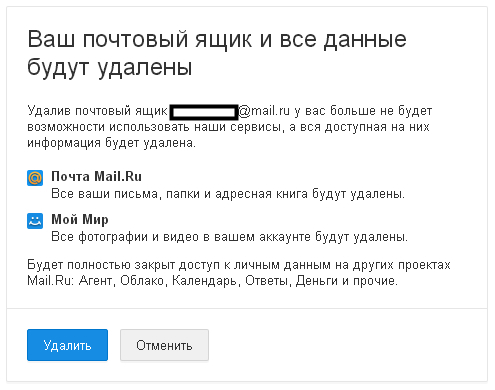
В окошке нажмите на кнопку «Подтвердить пересылку».
Борьба с нежелательными письмами
Способ 1: отписаться от рассылки
1. Откройте письмо и пролистайте до самого конца.
2. Внизу вы увидите маленький пункт «Отписаться», который обычно написан мелким шрифтом.
Нажав на него, откроется новая вкладка, где нужно отметить пункты для отписки и сохранить изменения.
Также вы можете отписаться, открыв сообщение и нажав на пункт «Отписаться» в верхней панели.
Способ 2: пометить как спам
Откройте нежелательное сообщение и нажмите на пункт «Это спам!» вверху.
Письмо автоматически попадет в папку «Спам».
Чтобы все новые сообщения от этого отправителя автоматически попадали «Спам», можно создать правило.
1. Нажать на значок отправителя. Выбрать пункт «Создать правило».
2. Система автоматически настроит нужные параметры. Нужно только нажать «Создать правило».
Чтобы сообщения вновь попадали в папку «Входящие», удалите правило.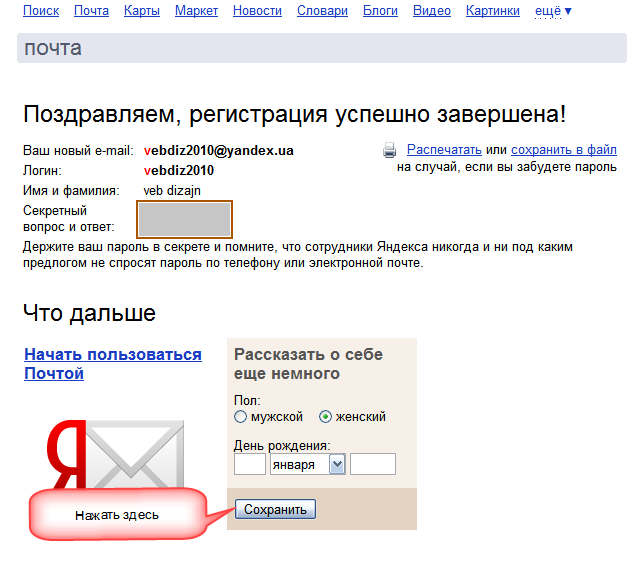 Для этого нажмите на значок шестеренки в верхнем правом углу, выберите пункт «Правила обработки писем» и в правом углу нажмите на «Удалить».
Для этого нажмите на значок шестеренки в верхнем правом углу, выберите пункт «Правила обработки писем» и в правом углу нажмите на «Удалить».
Способ 3: добавить в черный список
Откройте сообщение от отправителя, которого хотите заблокировать. Нажмите на его значок и щелкните по кнопке «В черный список».
Отправитель заблокирован, и сообщения от него больше не будут поступать.
Если вы по ошибке заблокировали контакт, то для его разблокировки нажмите на значок шестеренки в верхнем правом углу. Выберите пункт «Правила обработки писем».
Поставьте галочку на адрес и нажмите «Удалить из списка».
Используемые источники:
- https://lumpics.ru/how-to-delete-account-in-yandex/
- https://pc-consultant.ru/raznoe/kak-udalit-pochtovyj-jashhik-na-jandekse/
- https://buy-accs.ru/read/kak-udalit-yandeks-akkaunt-navsegda
- https://comhub.ru/kak-udalit-yandeks-pochtu/
- https://yandex.ua/support/passport/delete.html
- https://sdelaicomp.
 ru/wi-fi/kak-udalit-pochtu-na-yandekse-navsegda.html
ru/wi-fi/kak-udalit-pochtu-na-yandekse-navsegda.html - https://derudo.ru/delete_yandex.html
- https://o-viber.ru/kak-udalit-yandex-pochtu.html
Как удалить почтовый ящик с яндекса. Как удалить электронный почтовый ящик на Яндексе? Как восстановить забытый пароль
Ежедневно миллионы пользователей обращаются к поисковой системе Яндекс. С помощью нее можно не только найти нужную информацию, но и воспользоваться многими другими полезными функциями. К примеру, узнать погоду, местоположение того или иного объекта, а также прочитать новости. Все эти сервисы функционируют уже долгое время. Однако многие уже давно пользуются возможностью зарегистрировать свой электронный почтовый ящик на этом сервисе. Создатели и разработчики стараются улучшить функционал и внешний вид данного сервиса. Тем не менее, некоторые владельцы перестают нуждаться в почте на Яндексе по тем или иным причинам. В связи с этим все они спешат удалить почту.
Как удалить почту на Яндексе?
Процедура удаления почты на Яндекс достаточно проста. Однако эта специальная кнопка, с помощью которой можно удалить почту, не отображена на главной панели в почте. Вероятно, связано это с тем, что владельцы почты смогут случайно ее удалить. По этой причине некоторым пользователям бывает затруднительно удалить свой почтовый ящик с Яндекса. Так как же это сделать?
Однако эта специальная кнопка, с помощью которой можно удалить почту, не отображена на главной панели в почте. Вероятно, связано это с тем, что владельцы почты смогут случайно ее удалить. По этой причине некоторым пользователям бывает затруднительно удалить свой почтовый ящик с Яндекса. Так как же это сделать?
С помощью вышеприведенных действий почта на сервисе Яндекс будет безвозвратно удалена.
Можно ли восстановить удаленную почту на Яндексе?
После того, как вы подтвердите удаление своего почтового ящика на Яндексе, все данные с сервера будут удалены. Следовательно, восстановить свою почту на Яндексе будет уже невозможно. Останется возможность восстановить свой логин. Воспользоваться этой возможностью можно будет спустя месяц. По этим причинам перед удалением стоит подумать над тем, хотите ли вы удалить свою почту с Яндекс безвозвратно.
Процедура удаления почты на Яндексе не так уж и сложна и займет совсем немного времени у всех пользователей, кто знаком с интерфейсом этой почты.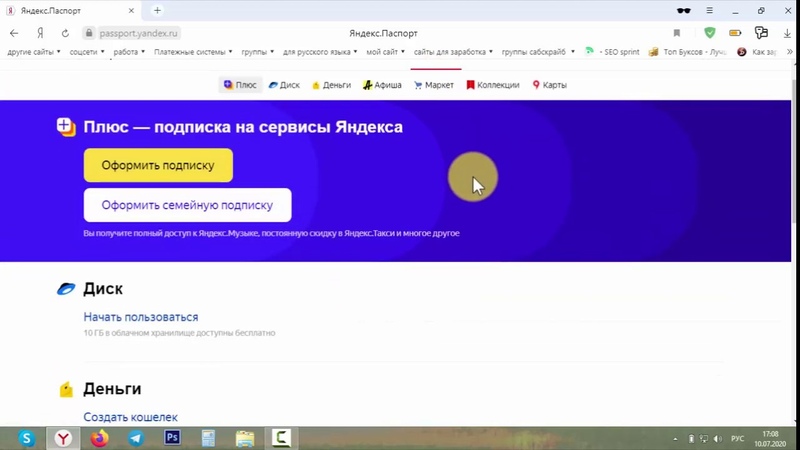 Однако следует помнить, что вернуть почтовый ящик на этом сервисе будет уже невозможно и все данные будут утеряны. Это обязательно следует учитывать при принятии решения об удалении почты на сервисе Яндекс.
Однако следует помнить, что вернуть почтовый ящик на этом сервисе будет уже невозможно и все данные будут утеряны. Это обязательно следует учитывать при принятии решения об удалении почты на сервисе Яндекс.
В нашей сегодняшней статье рассмотрим, как удалить Яндекс почту (если вы не читали пост о том, то ознакомьтесь). Все дело в том, что у многих даже опытных пользователей могут возникнуть трудности с удалением.
Сегодня интернет очень стремительно развивается. Его используют не только для общения с вашими друзьями и знакомыми, а также для работы. На сегодня многие имеют в наличии насколько почтовых ящиков, которые расположены на различных сервисах. Большое количество почтовых ящиков со временем становятся просто ненужными. Также на эти ящики высылается очень много спама и ненужной рекламы. Это часто происходит, после регистрации на различных форумах. Вот именно из – за этого, многие пользователи почтовых ящиков начинают отказываться от пользования некоторыми из них, хотя самим интернет — ресурсам, которые предлагают пользователям почтовые услуги это совсем невыгодно.
Яндекс, это одна из наиболее популярных поисковых систем в стране. Он предоставляет пользователям большое количество всевозможных сервисов и услуг.
Необходимо отметить, что создать почту на Яндексе осень просто. Для этого необходимо открыть страницу поиска и нажать на кнопку «Завести почтовый ящик». Дальше отсталость только следовать подробным простым инструкциям. Удаление же почтового ящика, это процедура прямо противоположная регистрации.
Все дело в том, что разработчики сервиса Яндекс не то чтобы специально спрятали способ удаления почтового аккаунта, а просто не включили его во внешний интерфейс. Наверное, это было сделано для того, чтобы пользователь не смог случайно удалить свой почтовый ящик.
В интернете идет постоянная борьба за увеличение числа подписчиков, за то чтобы они как можно дольше проводили времени на сервисе, так как именно на этом и строится бизнес таких сервисов.
Если бы удалить Яндекс почту было очень просто, то любой злоумышленник мог бы без особого труда удалить чужой почтовый ящик, зная, только лишь электронный адрес пользователя.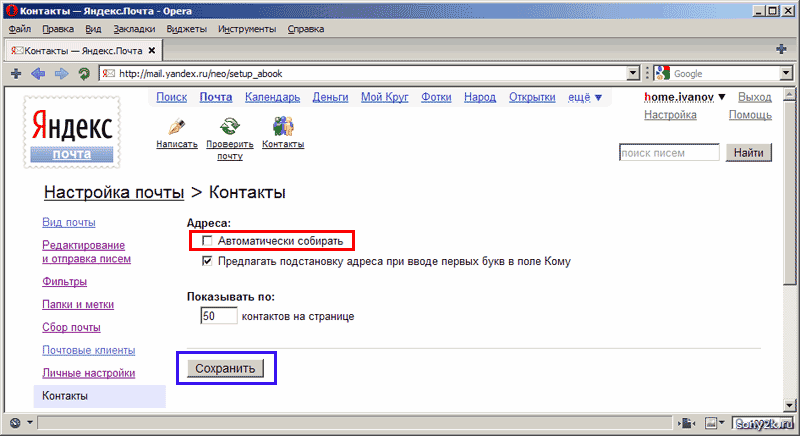
Необходимо отметить, что некоторые сервисы вообще лишают пользователей такой возможности удаления.
Но, несмотря на это я расскажу вам, как это можно сделать. Для этого необходимо воспользоваться инструкцией, расположенной ниже.
Удаление почтового ящика
На самом деле удаление почты, это несложная процедура. Рассмотрим пошагово, что нужно предпринять.
- Для начале необходимо зайти в свой личный аккаунт на Яндексе. Чтобы это сделать, достаточно перейти на сайт Яндекса и в правом верхнем углу ввести свой логин и пароль. После этого кликаем на кнопочку «войти» и переходим в свой аккаунт. Если вы ввели логин и пароль правильно, произойдет переход в почтовый ящик.
- Теперь в правом верхнем углу необходимо найти такую небольшую кнопочку, которая выполнена в виде шестеренки, и кликнуть по ней. После этого появится меню.
- В появившемся меню нужно выбрать пункт под названием «прочее». После перехода по нему появится страница с большим количеством настроек.
 Слева на странице нужно найти кнопку под названием «указать свои данные», и кликаем по ней.
Слева на странице нужно найти кнопку под названием «указать свои данные», и кликаем по ней. - Появится страничка с персональными данными. Если внимательно посмотреть, то можно увидеть в правой части страницы ссылку, которая называется «удалить аккаунт». На нее необходимо нажать.
- Далее переходим к последнему этапу удаления. Яндекс предупреждает о том, что после удаления почтового аккаунта, будут также полностью удалены и все используемые сервисы. Например будут полностью удалены файлы, хранящиеся на сервисе для вашего личного пользования, будет удален сервис Яндекс.Деньги. Именно поэтому не желательно полностью удалять аккаунт. Но это решать только вам. Здесь же нужно ввести капчу, пароль и ответ на секретный вопрос.
- Теперь наступает очень интересный момент. Все дело в том, что по статистике более восьмидесяти процентов всех зарегистрированных пользователей этот вопрос попросту не помнят. Но если вы ответа на секретный вопрос не помните, то выход все равно есть.
 Нужно ввести данные на странице и нажать на кнопочку удалить аккаунт.
Нужно ввести данные на странице и нажать на кнопочку удалить аккаунт. - Откроется новое окно. В нем будет последнее предупреждение. Здесь нужно кликнуть по кнопочке «продолжить». После этого аккаунт полностью удалится.
!Важно
Если после прохождения шестого пункта вы вдруг передумаете удалять свой ящик, то необходимо нажать кнопочку под названием «возвратиться в паспорт». Далее в браузере откроется группа «персональные данные».
Можно ли восстановить почтовый ящик
После удаления аккаунта, появится запись о том, что зарегистрировать прежний логин можно не ранее чем через один месяц. Это Яндексом сделано для того, чтобы любой пользователь смог при желании восстановить свой почтовый ящик.
После того как один месяц пройдет, данные о пользователе необратимо исчезают с дискового пространства на сервисе, и восстановить их будет просто невозможно. Даже если ваш ящик был удален хакером, его восстановить будет невозможно. Единственное что можно в этом случае сделать, так это восстановить логин. Это можно сделать только по пришествию одного месяца после удаления.
Единственное что можно в этом случае сделать, так это восстановить логин. Это можно сделать только по пришествию одного месяца после удаления.
Как восстановить забытый пароль
Для этого, на главной странице нужно перейти по ссылке, которая называется «вспомнить свой пароль». Потом нужно ввести свой логин от почты и капчу. После это система предложит на выбор несколько решений:
- Можно ответить на созданный при регистрации секретный вопрос.
- Пароль можно восстановить при помощи вашего мобильного телефона, при условии, что телефон был привязан к почте при регистрации. Это очень удобно.
- Пошаговую инструкцию по восстановлению можно получить на дополнительный адрес электронной почты, который можно прописать при регистрации.
Восстановление секретного вопроса
Если пользователь не помнит ответ на секретный вопрос, то его можно восстановить, при условии, что при регистрации были указаны правильно имя, фамилия и отчество.
Если почтовый ящик на Яндексе был удален злоумышленниками, и вы захотите создать новый, есть смысл перед началом его создания прочитать главу под названием «безопасность данных». Эта глава находится на странице под названием «яндекс помощь». В этой главе можно прочитать полезные рекомендации от самого Яндекса по таким вопросам как: составление сложного пароля, создания ответа на контрольный вопрос. Также приведены мошеннические схемы, узнав о которых вы сможете обезопасить себя в процессе пользования сервисом.
Эта глава находится на странице под названием «яндекс помощь». В этой главе можно прочитать полезные рекомендации от самого Яндекса по таким вопросам как: составление сложного пароля, создания ответа на контрольный вопрос. Также приведены мошеннические схемы, узнав о которых вы сможете обезопасить себя в процессе пользования сервисом.
Обязательно к ознакомлению.
Электронная почта — это средство общения множества людей. Через нее можно обмениваться текстовыми сообщениями, отправлять медиафайлы. Различные располагают широким спектром дополнительных функций. Часто бывает, что пользователи решают поменять почтовый ящик и воспользоваться услугами другой компании. В этом случае нужно избавиться от предыдущего. Как это сделать? В данной статье мы рассмотрим, на «Яндексе». Обратите внимание, что после его ликвидации получать электронные письма и, соответственно, отправлять их, вы не сможете. Кроме того, исчезнет возможность пользования сервисами данного сайта.
Инструкция. Как удалить почтовый ящик на «Яндексе»
Если вы хорошо подумали и окончательно приняли решение отказаться от использования почты данной компании, то пошаговая инструкция к вашим услугам.
Удаление аккаунта на сайте
Вышеописанные действия помогу вам ответить на вопрос: «Как удалить почтовый ящик на «Яндексе»?». Однако при этом сам аккаунт у вас сохраняется. Для его ликвидации
нужно сделать следующее:
- сразу после удаления почты система вас выведет на главную страницу вашего профиля — «Яндекс-Паспорт», пролистните страницу до самого низа и найдите ссылку «Удалить аккаунт»;
- для подтверждения вновь потребуется введение пароля (того же самого, что использовался у вас для почты).
Резюме
Итак, теперь вы знаете, как удалить почтовый ящик навсегда. Обратите внимание, что если вы не хотите пользоваться электронной почтой, но при этом вам нужно получать сообщения на нее, то ни в коем случае не производите процедуру удаления. Разумнее в подобном случае будет настроить переадресацию корреспонденции на другой, действующий почтовый ящик. Удаление электронной почты нужно производить только тогда, когда потребность в ней полностью отсутствует. Надеемся, что информация из данной статьи под названием «Как удалить почтовый ящик на «Яндексе»?» была для вас полезной.
Надеемся, что информация из данной статьи под названием «Как удалить почтовый ящик на «Яндексе»?» была для вас полезной.
Как удалить Яндекс Почту, избавиться от ненужного аккаунта и старых писем? Если вы еще не знаете, мы расскажем! В нашем обзоре вы найдете подробные ответы на вопросы, касающиеся деактивации электронного адреса – сохраняйте в закладки, чтобы не потерять инструкции и советы!
Пошаговая инструкция
Один из главных вопросов, волнующих пользователей – возможность сохранения информации. Давайте для начала отметим, на что влияет удаление аккаунта:
- Все входящие письма будут стерты;
- Новые сообщения доставлены не будут;
- Доступ к остальным сервисам разработчика сохранится;
- Информация, использованная в других сервисах, останется неизменной.
Видите, стерты будут лишь почтовые сообщения – остальные данные останутся без изменений.
Давайте же разбираться, как происходит удаление электронной почты:
- Войдите в аккаунт клиента;
- На верхней панели вы найдете значок в виде шестеренки – он находится рядом с аватаром;
- Кликните и выберите строчку «Все настройки» ;
- В самом низу экрана вы увидите небольшую кликабельную иконку «При необходимости вы можете удалить электронную почту в Яндексе» ;
- Смело нажимайте на нее;
- Выберите один из способов подтверждения для удаления почты Yandex с компьютера
Вы можете воспользоваться следующими вариантами, чтобы удалить аккаунт в Яндекс Почте:
- Ввод кода из СМС-сообщения, если был привязан мобильный телефон;
- Ответ на контрольный вопрос, если вы задали его при регистрации или после.

Вам останется только ввести код из сообщения или ответ на вопрос в специальное поле, после чего подтвердить действие.
Можно ли восстановит почту
Как удалить почту Яндекс навсегда вы уже знаете. А можно ли ее восстановить? Это сложный вопрос! Вы получите новый ящик, но со старым наименованием.
- Вы не потеряете общий аккаунт системы;
- Если вы вновь авторизуетесь под старым логином, сможете открыть ящик заново;
- Все старые письма будут удалены!
Мы рассказали о том, как удалить почтовый ящик на Яндексе – на первый взгляд все просто, однако, пользователи могут столкнуться с проблемами. Давайте разберемся, какие способы решения трудностей существуют!
Не получается удалить аккаунт почты Яндекс?
Удалить почтовый ящик в Яндексе навсегда не получится, если наблюдается сочетание следующих факторов:
- Нет доступа к мобильному телефону, введенному при регистрации;
- Отсутствует ответ на заданный контрольный вопрос.

Что делать в таком случае, как полностью удалить аккаунт Яндекс Почты без необходимых данных? Существует несколько способов!
Забыли ответ на контрольный вопрос?
- Откройте страницу редактирования вопроса и попробуйте вспомнить ответ;
- Проверьте раскладку клавиатуры и язык, отключите клавишу CAPS LOCK;
- Если была использована транслитерация или комбинация цифр, попробуйте разные варианты/форматы ввода.
Не получилось вспомнить? После нескольких неудачных попыток, появится окно обращения в службу поддержки.
Нет доступа к номеру мобильного телефона?
- Откройте Яндекс Паспорт;
- Перейдите к блоку «Управление аккаунтом» ;
- Выберите вкладку «Номера телефонов» — ;
«Изменить список»;
- Рядом с защищенным номером отключите переключатель «Номер мне доступен» ;
- Введите новый мобильный в поле и кликните «Заменить» ;
- Через месяц данные автоматически обновятся.

К сожалению, исключений из правила не существует – вам придется ждать месяц, если доступ к мобильному окончательно потерян. Как только вы получите возможность активировать новый номер, воспользуйтесь советами по удалению, приведенными выше.
Не забывайте о том, что потерянную или сломанную сим-карту можно восстановить в офисе оператора мобильной связи.
Напоследок отметим, что удалить Яндекс Почту с телефона Андроид или Айфон не получится, опция доступна только на компьютере. С помощью смартфона вы можете:
- Выйти из учетной записи электронного ящика;
- Удалить мобильное приложение.
Удалить аккаунт почты Яндекс можно только через мобильный браузер – в таком случае, инструкция будет аналогичной приведенному выше алгоритму.
Мы рассказали о доступных способах удаления электронного ящика Яндекс – теперь вы с легкостью избавитесь от ненужного аккаунта самостоятельно. Не хотите получать письма, рассылки, пользоваться почтовым клиентом? Не беда, просто руководствуйтесь нашими инструкциями!
Сегодня мыльная тема, а именно о том, как удалить почтовый ящик с популярных сервисов, которые бесплатно предоставляют почтовые ящики. Я недавно удалить свой почтовый ящик на «Яндексе» так как им пользоваться было не возможно .
Я недавно удалить свой почтовый ящик на «Яндексе» так как им пользоваться было не возможно .
Устал искать нужные мне письма среди спама, да не просто спама, а кучи не понятных писем. Спам приходит каждый день, целые тонны писем каторые меня раздражают и откровенно говоря – Бесят!!!
Для Вас это знакомая ситуация?
Я удалил ящик, который использовал для регистрации на тех сайтах, которые мне нужны на один два раза и все, я про них забываю. А так же для всяких подписок, которые я не собираюсь читать, а просто хочу что-то скачать и все. Ну и для прочих не особо важных для меня вещей.
Если Вам, так же как и мне надоело искать нужное письмо среди кучи спама, то можно удалить этот почтовый ящик и завести другой. То же для спама, регистраций и так далее!
Как удалить почту на Yandex.ru
Что бы удалить почту с Яндекса, для начала авторизуйтесь и в верхнем правом углу нажмите на пиктограмму в виде «Шестерёнки» Появится окно, в котором нужно выбрать «Все настройки»
Наследующей страницы в самом низу можно увидеть, то, что нам нужно в данный момент. Нажмите по ссылке «Удалить»
Нажмите по ссылке «Удалить»
В окне предупреждения нажмите кнопку «OK» и почтовый ящик будет удалён. Но, его все ещё можно восстановить, если не ошибаюсь в течение 5-ти суток. Через 5 дней он будет полностью удалён без возможности восстановления.
Как удалить почту на Rambler.ru
На следующей странице читаем, что нам говорят. В общем если удалить этот адрес, то его будет возможно зарегистрировать только через 6 месяцев, не хило! Как Вы думаете, почему так долго, полгода? Расскажу чуть ниже!
На этой же странице, заполняем все поля, «капчу» и пароль, а так же поставьте галочку, что вы подтверждаете удаления своего почтового ящика с Рамблера.
Теперь осталось нажать кнопку «Удалить учетную запись» и на этом все. Прощай аккаунт на Рамблере!
Если интересно, почему повторная регистрация не возможна полгода ? Читайте.
Тут все просто и логично. Все это дело придумано в целях Вашей безопасности. Если удалённый ящик можно было бы зарегистрировать сразу после удаления, то могла бы произойти следующая ситуация!
Допустим какой-то «Мистер-Х» прочухал, что Вы удалили свой ящик, и он в курсе на каких сайтах эта почта использовалась для регистрации, то он бы спокойно мог бы зарегистрировать ранее удалённый ящик и вернуть на него все пароли с сайтов, где вы регистрировались. Ну а дальше его фантазия, что делать с Вашими аккаунтами на разных ресурсах. Вот такие делал!
Ну а дальше его фантазия, что делать с Вашими аккаунтами на разных ресурсах. Вот такие делал!
добавил календарь, мессенджер, «Диск» и другие сервисы — Сервисы на vc.ru
{«id»:162105,»url»:»https:\/\/vc.ru\/services\/162105-yandeks-obnovil-pochtu-dobavil-kalendar-messendzher-disk-i-drugie-servisy»,»title»:»\u00ab\u042f\u043d\u0434\u0435\u043a\u0441\u00bb \u043e\u0431\u043d\u043e\u0432\u0438\u043b \u00ab\u041f\u043e\u0447\u0442\u0443\u00bb: \u0434\u043e\u0431\u0430\u0432\u0438\u043b \u043a\u0430\u043b\u0435\u043d\u0434\u0430\u0440\u044c, \u043c\u0435\u0441\u0441\u0435\u043d\u0434\u0436\u0435\u0440, \u00ab\u0414\u0438\u0441\u043a\u00bb \u0438 \u0434\u0440\u0443\u0433\u0438\u0435 \u0441\u0435\u0440\u0432\u0438\u0441\u044b»,»services»:{«facebook»:{«url»:»https:\/\/www.facebook.com\/sharer\/sharer.php?u=https:\/\/vc.ru\/services\/162105-yandeks-obnovil-pochtu-dobavil-kalendar-messendzher-disk-i-drugie-servisy»,»short_name»:»FB»,»title»:»Facebook»,»width»:600,»height»:450},»vkontakte»:{«url»:»https:\/\/vk.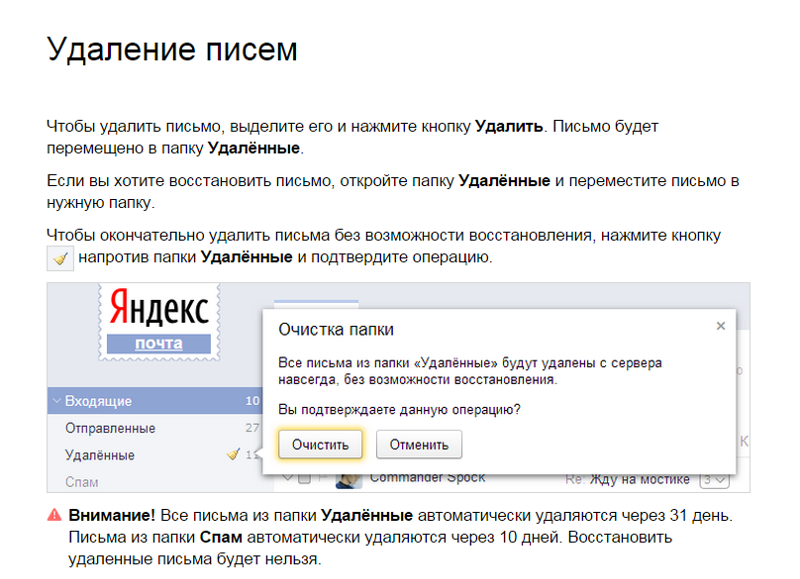 com\/share.php?url=https:\/\/vc.ru\/services\/162105-yandeks-obnovil-pochtu-dobavil-kalendar-messendzher-disk-i-drugie-servisy&title=\u00ab\u042f\u043d\u0434\u0435\u043a\u0441\u00bb \u043e\u0431\u043d\u043e\u0432\u0438\u043b \u00ab\u041f\u043e\u0447\u0442\u0443\u00bb: \u0434\u043e\u0431\u0430\u0432\u0438\u043b \u043a\u0430\u043b\u0435\u043d\u0434\u0430\u0440\u044c, \u043c\u0435\u0441\u0441\u0435\u043d\u0434\u0436\u0435\u0440, \u00ab\u0414\u0438\u0441\u043a\u00bb \u0438 \u0434\u0440\u0443\u0433\u0438\u0435 \u0441\u0435\u0440\u0432\u0438\u0441\u044b»,»short_name»:»VK»,»title»:»\u0412\u041a\u043e\u043d\u0442\u0430\u043a\u0442\u0435″,»width»:600,»height»:450},»twitter»:{«url»:»https:\/\/twitter.com\/intent\/tweet?url=https:\/\/vc.ru\/services\/162105-yandeks-obnovil-pochtu-dobavil-kalendar-messendzher-disk-i-drugie-servisy&text=\u00ab\u042f\u043d\u0434\u0435\u043a\u0441\u00bb \u043e\u0431\u043d\u043e\u0432\u0438\u043b \u00ab\u041f\u043e\u0447\u0442\u0443\u00bb: \u0434\u043e\u0431\u0430\u0432\u0438\u043b \u043a\u0430\u043b\u0435\u043d\u0434\u0430\u0440\u044c, \u043c\u0435\u0441\u0441\u0435\u043d\u0434\u0436\u0435\u0440, \u00ab\u0414\u0438\u0441\u043a\u00bb \u0438 \u0434\u0440\u0443\u0433\u0438\u0435 \u0441\u0435\u0440\u0432\u0438\u0441\u044b»,»short_name»:»TW»,»title»:»Twitter»,»width»:600,»height»:450},»telegram»:{«url»:»tg:\/\/msg_url?url=https:\/\/vc.
com\/share.php?url=https:\/\/vc.ru\/services\/162105-yandeks-obnovil-pochtu-dobavil-kalendar-messendzher-disk-i-drugie-servisy&title=\u00ab\u042f\u043d\u0434\u0435\u043a\u0441\u00bb \u043e\u0431\u043d\u043e\u0432\u0438\u043b \u00ab\u041f\u043e\u0447\u0442\u0443\u00bb: \u0434\u043e\u0431\u0430\u0432\u0438\u043b \u043a\u0430\u043b\u0435\u043d\u0434\u0430\u0440\u044c, \u043c\u0435\u0441\u0441\u0435\u043d\u0434\u0436\u0435\u0440, \u00ab\u0414\u0438\u0441\u043a\u00bb \u0438 \u0434\u0440\u0443\u0433\u0438\u0435 \u0441\u0435\u0440\u0432\u0438\u0441\u044b»,»short_name»:»VK»,»title»:»\u0412\u041a\u043e\u043d\u0442\u0430\u043a\u0442\u0435″,»width»:600,»height»:450},»twitter»:{«url»:»https:\/\/twitter.com\/intent\/tweet?url=https:\/\/vc.ru\/services\/162105-yandeks-obnovil-pochtu-dobavil-kalendar-messendzher-disk-i-drugie-servisy&text=\u00ab\u042f\u043d\u0434\u0435\u043a\u0441\u00bb \u043e\u0431\u043d\u043e\u0432\u0438\u043b \u00ab\u041f\u043e\u0447\u0442\u0443\u00bb: \u0434\u043e\u0431\u0430\u0432\u0438\u043b \u043a\u0430\u043b\u0435\u043d\u0434\u0430\u0440\u044c, \u043c\u0435\u0441\u0441\u0435\u043d\u0434\u0436\u0435\u0440, \u00ab\u0414\u0438\u0441\u043a\u00bb \u0438 \u0434\u0440\u0443\u0433\u0438\u0435 \u0441\u0435\u0440\u0432\u0438\u0441\u044b»,»short_name»:»TW»,»title»:»Twitter»,»width»:600,»height»:450},»telegram»:{«url»:»tg:\/\/msg_url?url=https:\/\/vc. ru\/services\/162105-yandeks-obnovil-pochtu-dobavil-kalendar-messendzher-disk-i-drugie-servisy&text=\u00ab\u042f\u043d\u0434\u0435\u043a\u0441\u00bb \u043e\u0431\u043d\u043e\u0432\u0438\u043b \u00ab\u041f\u043e\u0447\u0442\u0443\u00bb: \u0434\u043e\u0431\u0430\u0432\u0438\u043b \u043a\u0430\u043b\u0435\u043d\u0434\u0430\u0440\u044c, \u043c\u0435\u0441\u0441\u0435\u043d\u0434\u0436\u0435\u0440, \u00ab\u0414\u0438\u0441\u043a\u00bb \u0438 \u0434\u0440\u0443\u0433\u0438\u0435 \u0441\u0435\u0440\u0432\u0438\u0441\u044b»,»short_name»:»TG»,»title»:»Telegram»,»width»:600,»height»:450},»odnoklassniki»:{«url»:»http:\/\/connect.ok.ru\/dk?st.cmd=WidgetSharePreview&service=odnoklassniki&st.shareUrl=https:\/\/vc.ru\/services\/162105-yandeks-obnovil-pochtu-dobavil-kalendar-messendzher-disk-i-drugie-servisy»,»short_name»:»OK»,»title»:»\u041e\u0434\u043d\u043e\u043a\u043b\u0430\u0441\u0441\u043d\u0438\u043a\u0438″,»width»:600,»height»:450},»email»:{«url»:»mailto:?subject=\u00ab\u042f\u043d\u0434\u0435\u043a\u0441\u00bb \u043e\u0431\u043d\u043e\u0432\u0438\u043b \u00ab\u041f\u043e\u0447\u0442\u0443\u00bb: \u0434\u043e\u0431\u0430\u0432\u0438\u043b \u043a\u0430\u043b\u0435\u043d\u0434\u0430\u0440\u044c, \u043c\u0435\u0441\u0441\u0435\u043d\u0434\u0436\u0435\u0440, \u00ab\u0414\u0438\u0441\u043a\u00bb \u0438 \u0434\u0440\u0443\u0433\u0438\u0435 \u0441\u0435\u0440\u0432\u0438\u0441\u044b&body=https:\/\/vc.
ru\/services\/162105-yandeks-obnovil-pochtu-dobavil-kalendar-messendzher-disk-i-drugie-servisy&text=\u00ab\u042f\u043d\u0434\u0435\u043a\u0441\u00bb \u043e\u0431\u043d\u043e\u0432\u0438\u043b \u00ab\u041f\u043e\u0447\u0442\u0443\u00bb: \u0434\u043e\u0431\u0430\u0432\u0438\u043b \u043a\u0430\u043b\u0435\u043d\u0434\u0430\u0440\u044c, \u043c\u0435\u0441\u0441\u0435\u043d\u0434\u0436\u0435\u0440, \u00ab\u0414\u0438\u0441\u043a\u00bb \u0438 \u0434\u0440\u0443\u0433\u0438\u0435 \u0441\u0435\u0440\u0432\u0438\u0441\u044b»,»short_name»:»TG»,»title»:»Telegram»,»width»:600,»height»:450},»odnoklassniki»:{«url»:»http:\/\/connect.ok.ru\/dk?st.cmd=WidgetSharePreview&service=odnoklassniki&st.shareUrl=https:\/\/vc.ru\/services\/162105-yandeks-obnovil-pochtu-dobavil-kalendar-messendzher-disk-i-drugie-servisy»,»short_name»:»OK»,»title»:»\u041e\u0434\u043d\u043e\u043a\u043b\u0430\u0441\u0441\u043d\u0438\u043a\u0438″,»width»:600,»height»:450},»email»:{«url»:»mailto:?subject=\u00ab\u042f\u043d\u0434\u0435\u043a\u0441\u00bb \u043e\u0431\u043d\u043e\u0432\u0438\u043b \u00ab\u041f\u043e\u0447\u0442\u0443\u00bb: \u0434\u043e\u0431\u0430\u0432\u0438\u043b \u043a\u0430\u043b\u0435\u043d\u0434\u0430\u0440\u044c, \u043c\u0435\u0441\u0441\u0435\u043d\u0434\u0436\u0435\u0440, \u00ab\u0414\u0438\u0441\u043a\u00bb \u0438 \u0434\u0440\u0443\u0433\u0438\u0435 \u0441\u0435\u0440\u0432\u0438\u0441\u044b&body=https:\/\/vc. ru\/services\/162105-yandeks-obnovil-pochtu-dobavil-kalendar-messendzher-disk-i-drugie-servisy»,»short_name»:»Email»,»title»:»\u041e\u0442\u043f\u0440\u0430\u0432\u0438\u0442\u044c \u043d\u0430 \u043f\u043e\u0447\u0442\u0443″,»width»:600,»height»:450}},»isFavorited»:false}
ru\/services\/162105-yandeks-obnovil-pochtu-dobavil-kalendar-messendzher-disk-i-drugie-servisy»,»short_name»:»Email»,»title»:»\u041e\u0442\u043f\u0440\u0430\u0432\u0438\u0442\u044c \u043d\u0430 \u043f\u043e\u0447\u0442\u0443″,»width»:600,»height»:450}},»isFavorited»:false}
14 339 просмотров
Как удалить Яндекс.почту с телефона навсегда
Яндекс Почта – это популярный почтовой агент, который позволяет миллионам пользователей без каких-либо препятствий отправлять другим пользователям письма. Это один из популярных почтовых агентов, он может уступать только почте от компании Гугл.
Нет того человека, у которого нет своего аккаунта в Яндексе. Это очень удобный и быстрый сервер, который помогает обмениваться не только текстовыми сообщениями, но и различными файлами, а также другими интересными фишками.
Как удалить приложение Яндекс. Почта с телефона
Иногда сервис занимает слишком много места на телефоне и единственное, что можно сделать – это удалить его с девайса навсегда.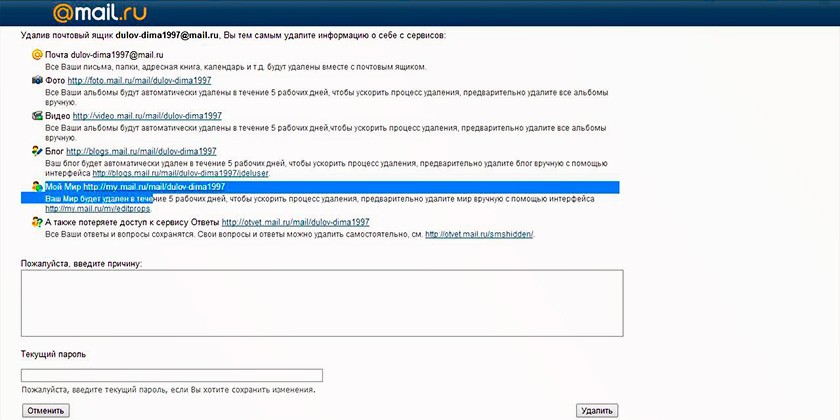 К такому действительно нужно прибегнуть.
К такому действительно нужно прибегнуть.
Удаляя приложения, пользователь не удаляет свой аккаунт. Он только удаляет возможность войти в свой аккаунт через телефон, когда все остальные функции доступны пользователю, например, через другой девайс. Например, через компьютер.
Удаление происходит через обычный сервис от Плей Маркета. Он установлен на всех телефонах системы Андроид. Если необходимо удалить почту прямо через Айфон, то стоит удалять его через официальные сервисы.
Алгоритм достаточно прост, таким методом можно не только удалить Яндекс. почту, но и другие программы:
- Для начала пользователю необходимо перейти в Плей Маркет который, как правило, располагается на стартовом экране телефона. Это приложение встроено в систему;
- Далее пользователю нужно ориентироваться на главной странице. Приложение автоматически предлагает другие приложения, которые вовсе не нужны. Нужно перейти в боковое меню, которое располагается слева. Сделать это можно как взмахом, так и при помощи трех черточек, которые располагаются в левом верхнем углу;
- Пользователь должен быть заранее зарегистрирован в системе Плей Маркета.
 Если у пользователя нет аккаунта, то его необходимо восстановить. О том, как зайти в свой аккаунт на Плей маркете, можно посмотреть в видео ниже.
Если у пользователя нет аккаунта, то его необходимо восстановить. О том, как зайти в свой аккаунт на Плей маркете, можно посмотреть в видео ниже. - После перехода в меню, нужно найти раздел «Мои приложения и игры». В нем как раз и располагаются все те программки, которые установлены на устройстве человека;
- Перейдя в этот раздел, открывается несколько возможных вариантов. Пользователю нужно перейти в пункт «Установленные»;
- После этого находим програму Яндекса, которую пользователь и хочет удалить. Кликаем на неё. Как правило, рядом с ней стоит либо кнопка «Обновить» или же «Открыть»;
- Теперь кликаем на кнопку «Удалить» и соглашаемся с условиями удаления.
Таким образом при помощи Плей Маркета пользователь смог просто и легко удалить почту со своего телефона. Это только полдела, так как удалилось само приложение, а не аккаунт, который зарегистрирован в нем.
Как удалить аккаунт Яндекс.Почты
Если пользователю необходимо удалить сам аккаунт, а не только приложение, то алгоритм совершенно другой.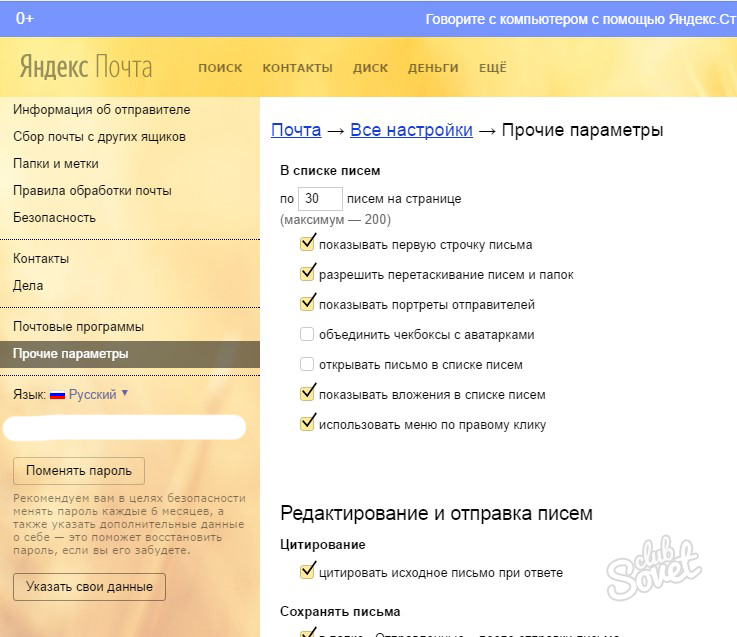 Удалить аккаунт невозможно через мобильное приложение. Делается это только через браузер, поэтому перед всеми действиями необходимо проверить то, чтобы пользователь смог войти в зону, где есть стабильный интернет.
Удалить аккаунт невозможно через мобильное приложение. Делается это только через браузер, поэтому перед всеми действиями необходимо проверить то, чтобы пользователь смог войти в зону, где есть стабильный интернет.
Удаление аккаунта приводит к тому, что в базе данных он остается нетронутым в течение 30 дней. Это означает, что пользователь может восстановить его.
Так как алгоритм проходит через браузер на телефоне, то необходимо иметь такой браузер, через который как раз можно войти:
- Для начала пользователю нужно открыть мобильный браузер, а потом перейти на официальный сайт Яндекса. Не важно, какой браузер человек использует. С любого сайта можно зайти на официальную страницу Яндекса.
- Теперь необходимо прокрутить страничку до конца и найти кнопку с вариантом «Версия для компьютера», которая открывает полную версию сайта. Кликаем на неё;
- Теперь пользователю необходимо войти в тот ящик, который он хотел бы удалить. Делается это в правом верхнем углу;
- После входа пользователю видит то, что его аккаунт отображается также в правом верхнем углу.
 Кликаем на кнопку «Паспорт», чтобы открыть необходимые данные;
Кликаем на кнопку «Паспорт», чтобы открыть необходимые данные; - Далее пользователю необходимо прокрутить страничку до самого конца, а потом найти кнопку «Удалить аккаунт», с помощью которой и удалить страничку полностью;
- Вводим символы на картинке, которые подтверждают наши намерения, а также ответ на контрольный вопрос. Кликаем на кнопку «Удалить аккаунт»;
- Теперь пользователю необходимо подтвердить действия паролем.
Таким образом пользователь может легко и просто удалить свой аккаунт.
Альтернативы удалению
Существуют некоторые альтернативы удалению, которые как бы также временно ограничивают пользователя. Сделаны они для того, что пользователь мог случайно на эмоциях удалить свой ящик. Альтернативные варианты — отличный вариант для того, чтобы избежать таких казусов.
Как выйти из аккаунта на смартфоне
Первый вариант – это простой выход из ящика. Почему это действенно? Потому что пользователь просто не удаляет свой ящик, а только выходит из него. Он также потом имеет возможность войти в него при помощи своего логина и пароля, а также совершать все необходимые действия.
Он также потом имеет возможность войти в него при помощи своего логина и пароля, а также совершать все необходимые действия.
Этот способ хорош тем, что пользователь не теряет все свои данные. Они по-прежнему сохраняются, только немного в другом виде, нежели были ранее. Есть два варианта выхода:
- На отдельном устройстве;
- На всех.
На отдельном устройстве
Сначала поговорим про первый способ. Для того чтобы выйти с отдельного аккаунта на конкретном устройстве, нужно:
- Открыть свою почту. Сделать это можно как и через приложение, так и прямо через браузер;
- После этого кликаем по логину, который располагается вверху справа. Откроется кнопка «Выйти из сервисов Яндекса»;
- Все, пользователь смог выйти на конкретном устройстве.
Пользователь не удаляет свои данные. Он также имеет полное право войти в этот аккаунт после ухода. Достаточно просто ввести логин и пароль.
Как выйти из аккаунта на всех устройствах
Если пользователь хочет выйти не с одного аккаунта, а со всех, то необходимо применить немного другой алгоритм.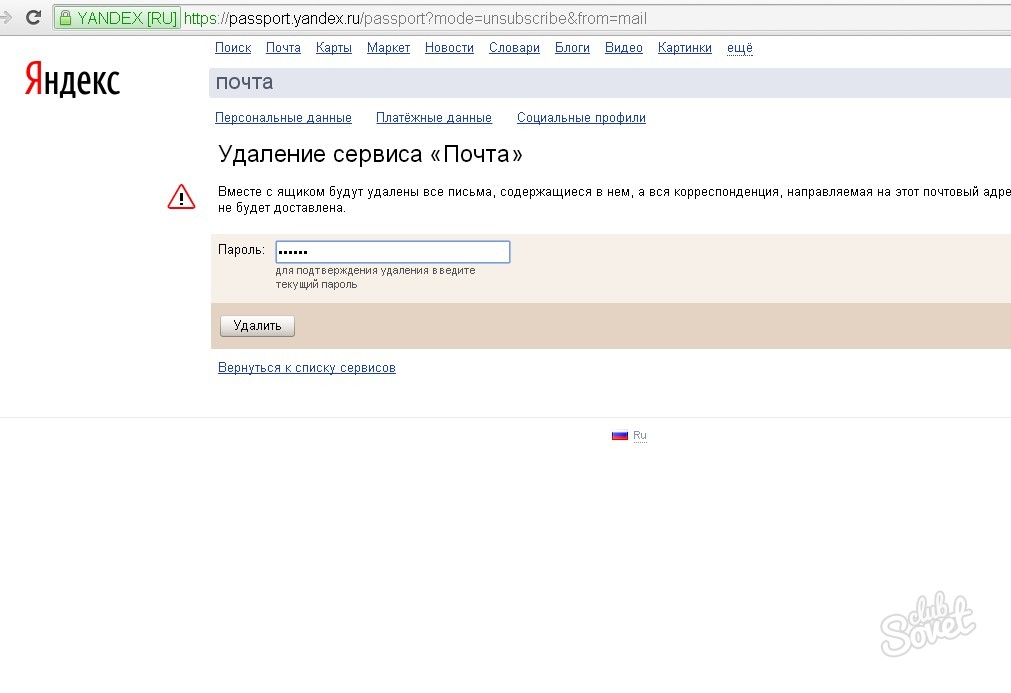 Для этого нужно:
Для этого нужно:
- Войти в свой аккаунт прямо через мобильный браузер. Как говорилось ранее, неважно, с какого браузера проходят все действия. Главное – это как раз зайти в свой аккаунт на посте;
- После кликаем на три полоски, чтобы войти в меню. Располагаются они в левом верхнем углу. Листаем вниз, находим пункт «Полная версия» и кликаем на неё;
- Нажимаем на значок логина, который располагается в правом верхнем углу. После этого переходим и выбираем пункт «Управление моим аккаунтом»;
- Открываются все манипуляции и возможности человека со своей страничкой. Кликаем на пункт «Историях входов» и тапаем на «Выйти на всех устройствах»;
- Теперь подтверждаем свои намерения.
Таким образом пользователь выйдет совершенно со всех устройств и аккаунтов.
Как настроить переадресацию
Многие не знают о таком методе, как переадресация. Это такая манипуляция с почтовым ящиком, когда пересылка идет не на тот ящик, на который должно все отправлять, а на совершенно другой. То есть пользователь может настроить все таким образом, чтобы все сообщения переходили только на один нужный ящик и больше не на какие другие.
То есть пользователь может настроить все таким образом, чтобы все сообщения переходили только на один нужный ящик и больше не на какие другие.
Это очень удобно, если пользователь завел другой аккаунт. Старый закрывать не хотелось бы, а письма нужно получать на новый.
Настройка алгоритма переадресации также проста:
- Заходим во все тот же мобильный браузер и открываем его полную версию, чтобы предоставить доступ ко многим другим функциям, недоступным на мобильном приложении;
- Теперь открываем ящик и кликаем на значок настроек, который откроет многие пункты. Выбираем пункт «Правила обработки писем». Он отвечает за пересылку;
- Теперь кликаем на такой пункт, как создание правила. Пользователь сам создаст правило для своего почтового агента;
- Теперь удаляем поля со словом «Если». Делается это нажатием крестика;
- Кликаем на пункт «Положить в папку», тем самым деактивируем его;
- Теперь поставим галочку на «Переслать по адресу» и указываем тот почтовый ящик, на который хотелось бы получать письма;
- Выбираем пункт «Применить»;
- Подтверждаем действия вводом пароля.

Таким образом пользователь поставил переадресацию на свой почтовый ящик. Все будет приходить на другой адрес.
Как восстановить Яндекс. Почту
Если пользователь удалил свою страницу, то он может восстановить её в течение 30 дней. Такое правило было создано для того, чтобы пользователь смог получить доступ ко всем своим старым перепискам. До этого все будет храниться в специальном облаке приложения. Пользователь будет иметь доступ к нему в этот период.
Делается восстановление очень просто. Для этого нужно просто через мобильный браузер или же приложение войти под своим логином и паролем на почту. Все!
Таким образом ящик автоматически восстановится. Иногда некоторые письма не восстанавливаются. Так как были частично удалены системой.
Вячеслав
Несколько лет работал в салонах сотовой связи двух крупных операторов. Хорошо разбираюсь в тарифах и вижу все подводные камни. Люблю гаджеты, особенно на Android.
Задать вопрос
Как защититься от спама?
Можно поставить в настройках специальную блокировку спама.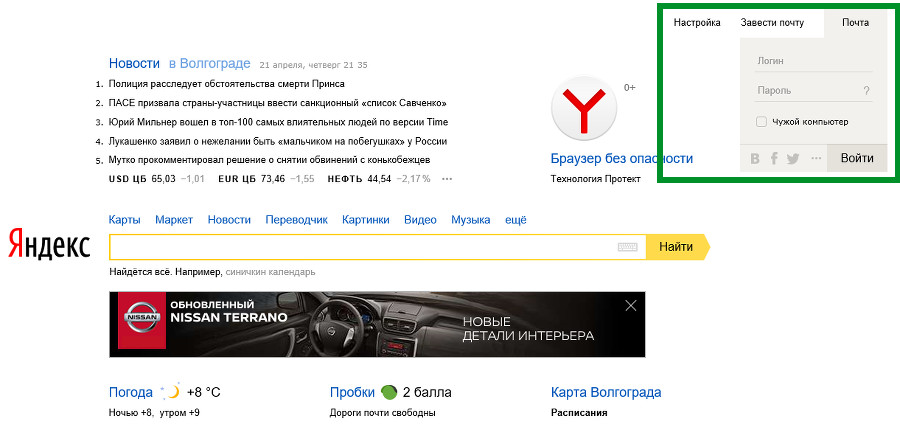 Таким образом все сообщения, которые будут иметь спамированный характер, будут отправлены в специальный отдел или же в корзину.
Таким образом все сообщения, которые будут иметь спамированный характер, будут отправлены в специальный отдел или же в корзину.
Как избежать взлома?
Существует несколько простых правил:
• Не стоит выдавать свои пароли и личную информацию другим людям;
• Не переходить по ссылкам, которые отправлены с незнакомого ящика;
• Не общаться с незнакомыми людьми.
Что делать, если после восстановления письма не сохранились?
Пользователю ничего нельзя сделать в такой ситуации. Таковы правила компании, что при удалении все письма также стираются, дабы не забивать систему.
4.2 / 5 ( 22 голоса )
Удаление аккаунта — Паспорт. Справка
Внимание. При удалении вашей учетной записи ваши данные полностью и безвозвратно удаляются. Наши сотрудники не могут помочь вам восстановить удаленную информацию.
Все ваши данные, которые хранятся на сервисах Яндекса, привязаны к вашей учетной записи. При удалении аккаунта вы также удаляете все свои данные на всех сервисах — письма в Яндекс.Почте, картинки в Яндекс.Фотках и так далее.
Если вы использовали Яндекс.Директ или Яндекс.Коннект, вы не можете удалить свою учетную запись навсегда: ваши данные в других сервисах будут удалены, а ваш логин будет заблокирован.Учетная запись не может быть использована, и имя пользователя не может быть зарегистрировано повторно.
Чтобы удалить свою учетную запись, щелкните Удалить учетную запись в нижней части страницы управления учетной записью.
Примечание. Если вы используете Яндекс.Коннект (с адресом электронной почты, отличным от Яндекс), вы не можете удалить свою учетную запись самостоятельно. Это может сделать только администратор вашего домена.После удаления аккаунт замораживается на 30 дней. За это время вы сможете восстановить свою учетную запись и связанные с ней данные (за исключением писем в Яндекс.Почта).
Не спешите полностью удалять свою учетную запись, чтобы решить проблему, возникшую у вас на одном из сервисов. Вы всегда можете обратиться в службу поддержки.
После удаления учетной записи вы не сможете создать новую учетную запись с тем же именем пользователя в течение шести месяцев. Это означает, что никто не может взять имя пользователя удаленной учетной записи сразу после ее удаления. Имена пользователей разблокируются автоматически, поэтому мы не знаем точно, когда это произойдет, и не можем изменить эту дату с нашей стороны.
Яндекс не имеет технической возможности узнать, кто удалил вашу учетную запись или при каких обстоятельствах она была удалена. Вы можете восстановить доступ к своей учетной записи в течение 30 дней после нажатия кнопки «Удалить учетную запись».
Если ваша учетная запись была удалена без вашего ведома, это означает, что кто-то знает ваш пароль или ответ на ваш секретный вопрос. Пожалуйста, ознакомьтесь с нашими рекомендациями в разделе Защитите свою учетную запись, чтобы предотвратить подобные проблемы в будущем.
Как удалить аккаунт Яндекс.Почты
Что нужно знать
- Войдите в учетную запись Яндекс.Почты, которую хотите удалить, выберите свой адрес электронной почты и аватар, затем перейдите в Учетная запись > Удалить учетную запись .
- Скопируйте любые данные, которые вы хотите сохранить из сервисов Яндекса, затем продолжите удаление своей учетной записи (включая сообщения, папки и ярлыки).
- Никто не сможет повторно создать учетную запись с использованием ваших старых учетных данных после удаления учетной записи на Яндексе.
В этой статье объясняется, как удалить аккаунт Яндекс.почты. После закрытия любой, кто отправляет электронное письмо на учетную запись, получает сообщение об ошибке доставки.
Как удалить аккаунт Яндекс.Почты
Вот как закрыть аккаунт Яндекс.почты:
Войдите в учетную запись Яндекс.почты, которую хотите удалить.
Выберите свой адрес электронной почты и аватар в правом верхнем углу Яндекс.Почты.
В появившемся меню выберите Account settings .
Прокрутите страницу «Настройки учетной записи» до конца и перейдите по ссылке «Удалить учетную запись».
Просмотрите список под Следующие сервисы Яндекса в настоящее время активны в вашем аккаунте . Скопируйте любые данные, которые вы хотите сохранить, из любой из этих служб. Яндекс удаляет все перечисленные данные.
Введите ответ на секретный вопрос в поле . Ответ внизу страницы.
Введите буквы и цифры с изображения Captcha под . Введите символы с изображения слева .
Нажмите Удалить учетную запись .
Еще одно всплывающее окно с просьбой подтвердить удаление учетной записи еще раз. Это ваше последнее предупреждение. Нажмите Удалить учетную запись еще раз, чтобы удалить учетную запись.
Спасибо, что сообщили нам!
Расскажите, почему!
Другой Недостаточно деталей Сложно понятьПростой способ удалить Яндекс почту. Как удалить почтовый ящик, если он вам не нужен
Электронная почта — неотъемлемая часть современной жизни.Его часто используют для прямой переписки с близкими, при этом он очень актуален как средство рассылки вирусов (спама). Среди жителей постсоветского пространства Яндекс Почта особенно популярна для приема и отправки писем.
Настроить ящик довольно просто: на странице поисковика нужно выбрать соответствующий столбец и следовать подсказкам, другое дело — процедура его удаления. Поэтому ниже вы узнаете, как безвозвратно избавиться от аккаунта на Яндекс.
Ты хорошо подумал?
Как говорится, семь раз подумай — один раз доблесть. В любом случае выйти из Яндекса немного сложнее, чем там зарегистрироваться. Другое дело, зачем это может понадобиться пользователю. Если для такого радикального шага есть веские причины, то проблем нет.
В том случае, если вы решили удалить свой аккаунт вместе со всеми письмами и контактами из-за каких-то проблем, не спешите срезать с плеча — попробуйте изучить возможности исправления ситуации с сохранением адреса.Специально для этого на сайте есть техподдержка — стучите. Не откажитесь от привычного всем близким и знакомого способа общения с окружающим миром просто так!
Более того, помните, что попытка заблокировать стороннего адресата таким образом приведет к потере не только почты с письмами, но и всего аккаунта Яндекса и связанных с ним сервисов: Диск, Карты, Деньги, Музыка и т. Д.
Готовы ли вы одним махом отказаться от всех удобств, предоставляемых пользователям ресурса?
Решение принято, переходим к действиям!
Значит, уверенность в своей правоте еще есть, и удаление всех данных уже выглядит неизбежным — осталось только разобраться, как это сделать.Если рассматривать всю процедуру пошагово, то она будет выглядеть так:
- Войдите в свою учетную запись, указав свое имя пользователя и пароль (если вы их забыли, читайте дальше).
- Выберите характерную шестеренку вверху справа («Настройки почты», как сказано во всплывающей подсказке), а затем — «Все настройки».
- В левой части экрана появится вертикальный список разделов, а самый последний пункт там «Укажите свои данные» — это то, что мы выбираем.
- В появившемся окне справа внизу будет желаемый вариант удаления учетной записи на Яндексе.
- Служба не позволит человеку, не прошедшему повторную авторизацию, уничтожить почту, поэтому она снова запросит у вас пароль, а также попросит вас ответить на секретный вопрос. Для подтверждения действия необходимо ввести всю необходимую информацию, ввести капчу и нажать «Удалить учетную запись». На этом этапе еще не поздно нажать «Вернуться к паспорту» или просто закрыть окно, чтобы избежать отмены данных.
- Яндекс в последний раз напомнит вам, что через месяц другой пользователь сможет зарегистрировать ту же почту, поэтому владельцы оригинальных и запоминающихся адресов передумают! Однако, как только вы нажмете «Продолжить», вы не сможете войти в систему.
С этого времени ваш аккаунт был удален с сервера, письма на почте и все сервисы Яндекса заблокированы.
Есть ли обратный путь?
Так уж сложилось, что хозяин коробки передумал и пожалел об этом.Может быть, он сожалеет даже не о письмах, а о деталях в системе Money, или о Картах с собственными проложенными маршрутами. Это не имеет значения, так как вместе с отправкой по электронной почте удаляется весь контент и данные сервисов, активных для конкретного пользователя.
Итак, как мне восстановить свою учетную запись? Ни за что! Не зря система неоднократно спрашивала, хорошо ли продумано решение — больше нет возможности возобновить почту с тем же логином!
Отвечая на вопрос, насколько надежно все было заблокировано, стоит отметить, что для вас недоступны все услуги, начиная с букв и заканчивая виртуальным кошельком! Здесь не помогут даже сообщения в службу поддержки — сайт просто не хранит то, что было добровольно удалено, даже если вы потеряли доступ в результате действий мошенников.
Единственное, что можно сделать, это восстановить логин. Яндекс не позволит вам сразу перерегистрировать аккаунт под старым именем. Сделать это можно будет только через месяц, но все же. Естественно, никакие предыдущие данные не сохранятся. Возможно, некоторые сайты будут продолжать рассылать вам спам, поэтому вам даже не нужно отказываться от подписки.
Иначе поздно думающий пользователь начнет совершенно новую виртуальную жизнь, если возможно, то под старым ником.
Как удалить почтовый ящик на Яндекс.RU?
Как удалить почтовый ящик Google. ком?
Изделие № 13
Здравствуйте, друзья!
Эта статья для категории «Советы новичкам» экстраординарная, потому что была написана вместе со статьей № 3, где я описал процедуру регистрации и получения бесплатного почтового ящика. Однако в жизни бывают ситуации с другой задачей — нужно удалить существующий почтовый ящик. Когда это необходимо?
Давайте рассмотрим несколько примеров:
Начинающий пользователь завел себе почтовый ящик и по неопытности (или по спешке!) Придумал диссонант (не красивый, не соответствующий профилю его сайта и т. Д.)) имя. Прошло время, пользователь осознал ошибку и хочет ее исправить.
Начинающий пользователь приобретает только практический опыт. Для развития навыков во всех доступных сервисах созданы почтовые ящики … Для практических занятий все они не нужны — нужно удалить лишние.
Пользователь временно создал почтовый ящик, чтобы проверить какую-то идею. Тестирование окончено, временную коробку можно снять.
Действительно, аппетит приходит во время еды! У опытных пользователей одновременно зарегистрировано несколько почтовых ящиков для разных нужд.При изменении ситуации часть из них удаляется, часть запускается заново.
В чем разница между открытием ящика и его удалением, и есть ли такая разница?
Да, разница есть.
Это обусловлено тем, что владельцы сервисов в Интернете заинтересованы в большом количестве посетителей. Именно поэтому на основных страницах сервисов есть большие кнопки с предложением зарегистрироваться и получить бесплатный почтовый ящик. Но информация о возможности удалить вашу регистрацию удалена «в заднем поле».«Но это так, и мы сейчас разберем процедуру удаления на сервисах Яндекс. Ru и Google. Com.
Как удалить почтовый ящик на Яндексе?
1. Используя свои персональные данные, зайдите на почту Яндекс.
2. В правом верхнем углу вы увидите:
«Ваш [адрес электронной почты защищен]»
«Выход» «Справка»
«Настройки» «Темы»
Щелкните слово «Настройки».
3. Вы попадете на страницу: «Почта> Настройки»
Будут доступны функции:
«Выбор дизайна»
«Сбор почты из других почтовых ящиков» и др., а внизу маленькими серыми буквами написано:
«При необходимости вы можете удалить свой почтовый ящик».
4. Щелкните по слову «удалить».
Откроется страница удаления почтовой службы. Вы увидите предупреждение:
«Вместе с почтовым ящиком все письма, содержащиеся в нем, будут удалены, а вся корреспонденция, отправленная на этот почтовый адрес, не будет доставлена. Введите свой текущий пароль, чтобы подтвердить удаление. «
5. Введите свой пароль.
6. Нажмите« Удалить ».
Вот и все, ваш почтовый ящик Яндекс удален! НО!
Но у вас еще есть счет (Ваша регистрация — личные данные) в Яндекс.А в аккаунте может быть много другой информации:
Электронный кошелек в системе Яндекс-Деньги
Доступ к вашим страницам в социальных сетях и т. Д.
Если эти данные у вас не заполнены или они вам не нужны, удалите ваш аккаунт полностью.
7. Для этого снова заходим в «Почта> Настройки»
Слева внизу есть кнопка «Ввести свои данные».
8. Нажмите на нее — вы попадете на страницу «Персональные данные», а справа внизу увидите надпись «Удалить нужный аккаунт».
9. Нажмите и увидите предупреждение:
«Внимание, **********
Вы собираетесь удалить свой аккаунт на Яндексе.
Введите текущий пароль для подтверждения удаления».
10. Введите свой пароль.
11. Щелкните «Удалить учетную запись».
Все! Вашей регистрации на Яндексе больше нет, но при необходимости вы всегда можете перерегистрироваться и получить себе почту с другим именем, онлайн-кошелек Яндекс-Деньги и т.д.
Как удалить почтовый ящик Google?
Если вы зарегистрировали свой почтовый ящик в Google.com процедура удаления аккаунта не вызовет у вас никаких затруднений.
1. Зайдите в свой почтовый ящик Google. com.
2. В правом верхнем углу страницы щелкните левой кнопкой мыши значок шестеренки «настройки», в раскрывающемся списке щелкните строку «настройки».
3. В верхней строке открывшейся страницы нажмите «Учетные записи и импорт».
4. В разделе «Изменить настройки учетной записи:» нажмите «Другие настройки учетной записи Google».
5. На открывшейся странице нажмите «Закрыть учетную запись и удалите все службы и информацию, связанные с ней.«
6. Введите свой пароль, установите флажок« Да, я хочу удалить свою учетную запись ».
7. Нажмите кнопку« Удалить учетную запись Google ».
8. Вот и все, ваша регистрация в Google пропала, вы можно больше тренироваться !!
Вы заметили, что зарегистрироваться на любой сервис, в том числе и на почту, не так уж и сложно? Кнопки или ссылки для регистрации яркие, заметные, как говорится, проскользнуть нельзя, взглядом «споткнешься».
Другое дело, если вы по каким-то причинам решили прекратить пользоваться сервисом, например, удалить яндекс почту или почту ру.
Рассмотрите следующие вопросы:
- Почему сложно удалить почту?
- Как удалить яндекс почту?
- Если у вас остались вопросы …
Почему так сложно удалить почту?
Во-первых, это еще хорошо, когда есть сама возможность удаления. Иногда они намеренно делают так, чтобы невозможно удалить вашу электронную почту из базы данных какой-либо службы или списка рассылки.
Во-вторых, в Интернете идет борьба за увеличение количества подписчиков, количества пользователей той или иной услуги, чтобы пользователь тратил больше времени на услугу, потому что, в конечном итоге, весь бизнес услуг основан на пользователи этих услуг.
В-третьих, если бы удалить почту Яндекса было так просто, то вполне вероятно, что любой пользователь мог бы удалить вашу почту и любую другую почту. Для этого такому хулиганскому пользователю было бы достаточно знать электронную почту, а пароль к почте порой угадать предельно просто. Кроме того, существуют специальные программы для подбора паролей к почте.
В сервисе Яндекс есть возможность удалять почтовые ящики и аккаунты, об этом и пойдет речь.
Как удалить яндекс почту?
Если вы знаете свой адрес (или логин), пароль к почте, а также ответ на указанный вами секретный вопрос, то вопрос «Как удалить почту Яндекса?». Вам не стоит, ведь при знании логина, пароля и ответа на секретный вопрос все это делается просто.
Переходим к нашим матрешкам, то есть к меню, которое позволяет удалить почту Яндекс. Откройте Яндекс, зайдите в свою почту и в правом верхнем углу нажмите на опцию «Настройки» (рис. 1). Где есть настройка, там и удаление:
Рисунок: 1 Настройка Яндекс почты
В открывшемся окне опускаем глаза до конца страницы и нажимаем ненавязчивую ссылку «удалить» (рис. 2):
Рисунок: 2 Удалить Яндекс почту
Далее нужно ввести пароль от почты для подтверждения удаления яндекс почты (цифра 1 на рис.3) и нажмите кнопку «Удалить» (цифра 2 на рис. 3):
Рисунок: 3 Ввод пароля перед удалением Яндекс почты
После этого откроется окно «Паспорт», где нужно хорошенько подумать, после чего нажать на ссылку «Удалить аккаунт» (рис. 4):
Рисунок: 4 Удалить аккаунт на Яндексе
Конечно, на Яндексе могут быть и другие почтовые ящики и связанные с ними аккаунты. Главное, перед удалением любой почты не перепутать и не забыть, что важно и на каком аккаунте вы находитесь.
Кстати, обратите внимание, что на скриншоте выше есть кнопка « Выйти на всех компьютерах ». Мне однажды прислали вопрос: «Я зашел на почту своих друзей на их компьютере, потом они позвали меня на кухню. и я забыл оставить почту. Могу ли я выйти из почты удаленно? »
Именно для этого и предназначена кнопка «Выйти на всех компьютерах», что особенно актуально, если вы работали в общественных местах и в конце не оставили свою почту и связанный с ней аккаунт.
Последняя битва — «он самый сложный», потому что на этой странице вы должны понимать, что вместе с почтой вы удаляете весь аккаунт Яндекса, связанный с этой почтой.
- Это могут быть Яндекс деньги,
- блог создан на бесплатном хостинге Народ,
- карт с проложенными вами маршрутами,
- файлов загружено на файлообменник Яндекс,
- Ваши ролики размещены на Яндексе и др.
Все это будет указано в строке «В настоящий момент у вас активны следующие сервисы Яндекса», обведены черным на скриншоте:
Рисунок: 5 Удаление аккаунта на Яндексе
Если вы уверены в необходимости удалить яндекс почту и связанный с ней аккаунт, то проходим все четыре пункта:
- введите ответ на секретный вопрос (цифра 1 на рис.5),
- пароль от почты (цифра 2 на рис.5),
- символов с картинки (цифра 3 на рис.5),
- нажать на кнопку «Удалить учетную запись» (цифра 4 на рис. 5).
Выходим на финишную прямую. Здесь нас предупреждают, что повторно зарегистрировать удаленный логин мы сможем не ранее, чем через месяц. При этом все, что было на старом аккаунте (и на старой почте), будет удалено, можно будет восстановить только старый логин. Имейте это в виду, ведь просьба «как восстановить удаленную почту Яндекса», к моему удивлению, встречается не так уж и редко.
Рисунок: 6 Предупреждение перед удалением аккаунта на Яндексе
Нажимаем на кнопку «Продолжить» и «прощай, Америка!», То есть яндекс почта удалена и аккаунта со старым логином больше нет!
Если после удаления почты еще раз попытаться зайти на удаленную почту, при этом ввести старый, уже удаленный, логин и пароль, то у вас ничего не получится, мосты сгорят. Вы увидите такое сообщение:
Рисунок: 7 Аккаунт Яндекс удален
Через месяц после удаления почты на яндексе можно попробовать восстановить только предыдущий логин (то есть имя почтового ящика).В этом случае всю информацию из старой почты и из связанной с ней учетной записи, увы, восстановить невозможно.
Теперь все так же, как описано выше, но только в формате видео:
Если вы забыли пароль электронной почты или забыли ответ на секретный вопрос …
Если вы забыли свой пароль электронной почты, вы можете использовать опцию «Запомнить пароль» и установить новый пароль, но вам все равно нужно запомнить ответ на секретный вопрос.
Секретный вопрос можно снова заменить новым, при условии, что вы помните старый секретный вопрос и ответ на него.
Если вы не помните ответ на секретный вопрос, то вам остается только надеяться, что при регистрации почтового ящика вы указали свое настоящее имя.
Кстати, при регистрации яндекс почты на первом шаге есть такое предупреждение-напоминание «Просим ввести свои настоящие имя и фамилию.
Это поможет вам восстановить доступ к сервисам Яндекса, если вы забудете пароль.«При регистрации почты в яндексе это предупреждение обычно игнорируется. Однако при возникновении проблем с доступом к почте служба поддержки Яндекса оказывает помощь только в том случае, если при регистрации были указаны ваши настоящие имя и фамилия.
Предположим, что вы не помните ответ на контрольный вопрос, но при регистрации почты указали свои настоящие фамилию и имя. Затем вы можете обратиться в службу поддержки Яндекса feedback.yandex.ru, где в качестве темы сообщения из доступных тем выберите «Не могу войти в свой аккаунт» и заполните предложенные поля.А потом дождитесь ответа от Яндекса по вашей проблеме, и не забудьте проверить папку Спам. По какой-то причине важные электронные письма иногда попадают прямо в спам.
Фамилия указана не настоящая, а ответ на секретный вопрос забыли …
Очень распространенный вариант среди пользователей, когда при регистрации почты они указывали НЕ свою фамилию, не свое имя, не свое отчество, а о секретном вопросе они давно забыли. Что делать в этой ситуации?
Удаляем все письма с нашего Яндекс.почта, которая может находиться в любых папках. Проверяем следующие папки:
- Входящие
- Отправлено
- Удалено
- Черновики и
- других папок, если есть.
Удаляем все, и … забываем, что когда-то у нас на Яндексе была такая почта. Вот она и нет, мы стираем ее из памяти. И делаем для себя выводы на будущее.
Если у вас остались вопросы …
Тогда посмотрите подсказку от самого Яндекса в разделе «Устранение неполадок»:
Вы также можете задать свои вопросы ниже в комментариях, указав свое имя и адрес электронной почты (без ошибок) для связи с вами, который потребуется, если вы согласитесь получать «Ответы на мои комментарии».У меня, конечно, нет таких возможностей, как у службы поддержки Яндекса, но кое-что подсказать могу.
П.С. Статья окончена, но вы все еще можете прочитать:
Получайте последние статьи по компьютерной грамотности прямо на свой почтовый ящик .
Уже больше 3.000 подписчиков
Обычный пользователь не испытывает никаких трудностей при создании электронного почтового ящика. Для этого достаточно пройти поле «Регистрация», заполнить обязательные поля информацией и вы уже являетесь владельцем личного почтового ящика на сервисе Яндекс.Сегодня все больше и больше людей задают вопрос об удалении почты на различных сайтах. Многие пользователи считают, что удалить адрес электронной почты мучительно сложно. Сегодня в Интернете есть множество ресурсов электронной почты, но в этой статье мы поговорим о том, как закрыть почтовый ящик на ?
Данная процедура выполняется в несколько щелчков мышью и не требует каких-либо специальных навыков или глубоких знаний. Даже обычный обыватель может закрыть почтовый ящик на Яндексе … Давайте вместе рассмотрим алгоритм, который поможет вам быстро решить проблему.
Удалить почтовый ящик Яндекса — за пять шагов
1. Чтобы начать процесс удаления, вы должны войти в систему. Для любой открытой страницы сайта в правом верхнем углу вы найдете строчку «введите почту». Щелкаем мышкой и успешно заходим в сервис, при этом заполняем обязательные поля: логин и пароль.
3. Внизу открывшегося окна строка «При необходимости вы можете удалить свой почтовый ящик.«В этом случае слово« удалить »выделено синим цветом. Щелкните по нему мышью.
4. После перехода в новом окне откроется сообщение о том, что отправленные и полученные письма будут удалены вместе с электронным письмом, а также вся информация о вашем адресе. Затем введите свой пароль и подтвердите свое решение удалить адрес электронной почты на Яндекс.
5. После проделанной операции он был успешно удален.
Чтобы проверить свои действия, вы можете еще раз ввести свои данные в обязательные поля.В этом случае система ответит вам следующим сообщением «Неверная пара логин-пароль!» Это означает, что процесс закрытия почтового ящика на Яндексе прошел правильно, и он больше не работает.
А теперь обсудим важную вещь, которая обязательно вам пригодится. Практически каждый пользователь забывает, что помимо самого почтового ящика создается еще аккаунт на Яндексе, который тоже нужно удалить. Чтобы удалить его, щелкните мышью по строке «Личные данные».Далее внизу страницы найдите « удалить аккаунт », после нажатия введите пароль и последнюю кнопку «удалить».
После успешного удаления сайт автоматически переводит пользователя на стартовую страницу.
Как видите, потратить на удаление ящика в системе Яндекс не так уж и сложно. Достаточно проделать этот нехитрый алгоритм пошагово и все обязательно получится. Удачи вам во всех начинаниях и успехов вам!
Если у вас есть вопросы по удалению Яндекс почты, оставляйте их в комментариях.Спасибо за внимание!
Итак, вы решили удалить свой почтовый ящик на Яндексе. Теоретически это сделать не так уж и сложно. Но важно понимать, какие могут быть последствия после его удаления.
Что случилось? Вы удалили свой почтовый ящик, но не удалили свою учетную запись. То есть теперь у вас есть только аккаунт. Почему именно так, а не иначе?
Не забываем и о других сервисах от Яндекс. Например, социальные сети «Я.Ру», «Яндекс.Вебмастер »,« Яндекс.Метрика »,« Мой круг »и многое другое. Если вы удалите все свои данные, то все эти сервисы будут для вас недоступны. Все эти данные будут стерты и все. Восстановлению не подлежит.
Как видите, у меня список сервисов пуст, потому что для написания статьи я использовал тестовую учетную запись, созданную для того, чтобы потом ее удалить.
Если вы пользуетесь разными сервисами, то все они будут удалены. Точнее будут удалены не сервисы, а ваши данные в них.Поэтому лучше этого не делать, а удалять только почту и не более того.
Чтобы удалить свою учетную запись, вам необходимо заполнить форму ниже.
Вводим еще раз пароль и ответ на ваш секретный вопрос.
После заполнения данных необходимо нажать на кнопку «удалить аккаунт». После этого вы получите следующее сообщение.
Нажмите «Продолжить», и ваша учетная запись будет удалена. Обратите внимание, что зарегистрировать аккаунт с таким же именем можно будет только через месяц.То есть удалить и сразу создать новую не получится.
После этого вы будете переведены на главную страницу поисковой системы Яндекс. Ваша учетная запись и почтовый ящик удалены. Яндекс больше не упоминает о вас. Я считаю, что удалить ваш почтовый ящик очень просто, и у вас нет с этим проблем.
И помните, что не зная всех точных деталей (например, ответа на секретный вопрос), вы не можете удалить свою учетную запись. Даже если очень этого хочешь.
Удаление аккаунта.Как удалить почтовый ящик на Яндекс
Сегодня для большинства пользователей электронная почта является универсальным средством связи. С его помощью вы можете отправлять медиафайлы, обмениваться текстовыми сообщениями. Почтовые клиенты имеют множество дополнительных функций.
Часто возникают ситуации, в которых пользователи решают сменить почтовый ящик или воспользоваться услугами другой компании. В этом случае необходимо избавиться от предыдущей коробки. Как это может быть сделано? В этом обзоре мы рассмотрим, как удалить почтовый ящик на Яндекс.Необходимо обратить внимание на тот момент, что после ликвидации почтового ящика вы не сможете отправлять электронные письма с него и не сможете пользоваться услугами этого сайта.
Инструкция по удалению почтового ящика на Яндексе
Если вы хорошо это обдумали и приняли окончательное решение отказаться от использования почты от этой компании, то этот обзор предоставляет пошаговое руководство по выполнению этой операции. Для того, чтобы удалить почтовый ящик на Яндексе, вам сначала необходимо авторизоваться в системе.Для этого введите свои идентификационные данные в соответствующие поля. Без знания пароля и логина ликвидация аккаунта будет невозможна. Если вы забыли эти данные, то сначала вам придется пройти процедуру восстановления регистрационных данных. Только после этого можно приступать к удалению ящика. После того, как вы окажетесь в почтовом ящике, вам нужно перейти в раздел «Настройки». Найти его довольно просто: нужно заглянуть в правый верхний угол. Значок шестеренки будет расположен прямо под вашим именем пользователя.Это именно то, что нам нужно. Вы должны нажать на нее. После этого нужно пролистать до самого конца открывшейся страницы. Внизу есть блок информации, где вы можете увидеть ссылку «Удалить почтовый ящик». Вам нужно нажать на нее. Но это еще не конец процесса удаления. Вы должны подтвердить, что у вас серьезные намерения. Для этого в появившемся окне нужно ввести пароль от почтового ящика, а также ознакомиться с предупреждением с сайта Яндекса. Здесь вы получите уведомление о том, что в результате удаления ящика вся хранящаяся в нем информация, то есть все файлы и сообщения, будет уничтожена.Если вы согласны с этими условиями, ваша почта будет успешно удалена. Чтобы убедиться, что почтовый ящик на самом деле больше не существует, вы можете использовать один простой метод. Вам просто нужно зайти на главную страницу и снова попробовать ввести логин и пароль для входа в почтовый ящик. Если вы выполнили процедуру правильно, то появится сообщение о том, что была введена неверная пара учетных данных.
Удаление аккаунта
Описанные выше действия помогут получить ответ на вопрос об удалении почтового ящика на Яндексе.Однако сам аккаунт будет сохранен. Чтобы полностью ее устранить, нужно сделать следующее: после удаления почты система автоматически переведет вас на главную страницу вашего профиля — Яндекс.Паспорт. Вам нужно пролистать эту страницу до самого конца и найти там ссылку «Удалить аккаунт». Чтобы подтвердить эту операцию, вам нужно будет снова ввести пароль.
Заключение
Теперь вы знаете, как удалить почтовый ящик на Яндексе раз и навсегда. Обратите внимание: если вы не хотите использовать электронную почту, но вам нужно получать на нее сообщения, то вам не следует выполнять процедуру удаления.В этом случае было бы разумнее настроить пересылку сообщений в действующий почтовый ящик. Удалять почтовый ящик можно только в том случае, если необходимость в нем полностью отсутствует.
Некоторым владельцам почтовых ящиков Яндекса может потребоваться удалить свою почту на этом ресурсе. Связано ли это с полным отказом от использования сервисов Яндекса, или у пользователя сложилось мнение, что его почтовый ящик взломали, или человек устал от постоянного надоедливого спама — дело в том, что нужно было избавиться от его почтового ящика Яндекса , а пользователь не знает, как это реализовано.В этой статье я расскажу, как удалить почту на Яндексе, и объясню, какие шаги нужно для этого предпринять.
Удаление почтового ящика в Яндексе
При удалении почты в Яндексе обратите внимание на следующий
Если вы задумываетесь об удалении почты из Яндекса навсегда, то имейте в виду, что если позже вы передумаете, то позже захотите вернуться удалил данные, то сделать это будет невозможно. Поэтому не спешите удалять ящик в пылу азарта, если вам пришло неприятное письмо от надоедливого собеседника (его всегда можно отправить в черный список) или ваш почтовый ящик забит спамом (можно настроить особые фильтры) или вы получили SMS-сообщение о том, что третье лицо изменяет данные вашей учетной записи (это также можно предотвратить, изменив пароль и обратившись в службу технической поддержки).
В том случае, если вы просто забыли пароль к своей электронной почте, вы всегда можете восстановить его стандартным способом или обратиться за помощью в службу технической поддержки, при этом не нужно удалять личный электронный адрес Яндекс.
Помните, что после удаления учетной записи вы не сможете создать ящик с идентичным логином в течение шести месяцев, поэтому взвесьте все за и против, и если вы приняли твердое решение, переходите к следующему пункту. Вас также может заинтересовать алгоритм удаления почты Mile.RU.
Уничтожение аккаунта в Яндексе
Как удалить почтовый ящик в Яндексе — инструкция
Для того, чтобы удалить почту Яндекса навсегда, рекомендую выполнить следующую серию действий:
Как стереть аккаунт в Яндексе
Видео на удаление почты на Яндексе
Выше я подробно проанализировал алгоритм удаления почты на Яндексе, описал необходимые для этого шаги, а также дал ряд обязательных предупреждений в таких случаях.Помните, что нет необходимости удалять почту «во второй раз», потому что вы не сможете восстановить потерянные данные, и возможно, что в будущем вы пожалеете об удалении почты на Яндексе. Если вы приняли твердое решение, то следуйте описанной выше последовательности действий, чтобы удалить почтовый ящик, и ваш e-mail (или, при необходимости, аккаунт) на Яндексе будет удален безвозвратно.
SdelaiComp.ru
Как удалить почту на Яндексе
Ежедневно миллионы пользователей обращаются к поисковику Яндекса.С его помощью вы можете не только найти нужную информацию, но и воспользоваться многими другими полезными функциями. Например, узнать погоду, местоположение того или иного объекта, а также почитать новости. Все эти сервисы работают давно. Однако многие уже давно пользуются возможностью зарегистрировать свой почтовый ящик в этой службе. Создатели и разработчики стараются улучшить функциональность и внешний вид этого сервиса. Однако некоторым владельцам почта Яндекса по тем или иным причинам больше не нужна.В связи с этим все они очень спешат удалять почту.
Как удалить почту на яндексе?
Процедура удаления почты на Яндексе довольно проста. Однако эта специальная кнопка, с помощью которой вы можете удалить почту, не отображается на главной панели в почте. Вероятно, это связано с тем, что владельцы почты смогут случайно удалить его. По этой причине некоторым пользователям может быть сложно удалить свой почтовый ящик из Яндекс. Так как же это сделать?
При выполнении описанных выше действий почта на сервисе Яндекс будет удалена без возможности восстановления.
Можно ли восстановить удаленную почту на Яндексе?
После того, как вы подтвердите удаление своего почтового ящика на Яндексе, все данные с сервера будут удалены. Поэтому восстановить почту на Яндексе будет невозможно. Будет возможность восстановить свой логин. Воспользоваться этой возможностью можно уже через месяц. По этим причинам перед удалением вам следует подумать, хотите ли вы удалить свою почту Яндекс навсегда.
Процедура удаления почты на Яндексе не такая сложная и займет совсем немного времени у всех пользователей, знакомых с интерфейсом этой почты.Однако следует помнить, что вернуть почтовый ящик на этом сервисе будет невозможно и все данные будут потеряны. Это необходимо учитывать при принятии решения об удалении почты на сервисе Яндекс.
SovetClub.ru
Как удалить почту на Яндексе
Иногда нам нужно удалить почту, но не все знают, как это сделать. Мы расскажем, как удалить почту на Яндекс.
Яндекс.Почта — лучший почтовый сервис для русскоязычной аудитории.Через Яндекс.Почту проходит более ста миллионов писем в сутки, а количество пользователей в месяц исчисляется десятками миллионов. Сервис был запущен Яндексом в 2000 году и с тех пор претерпел ряд существенных изменений, которые позволили почтовику стать лидером среди аналогичных сервисов в нашей стране.
Одно из главных преимуществ почты от Яндекса — это практически безразмерный размер вашего почтового ящика. Сразу после регистрации вам будет выделено 10 гигабайт, но при необходимости размер будет автоматически увеличиваться каждый раз на 1 гигабайт.
Письма в Яндекс.Почту проверяются на вирусы известной антивирусной программой — Dr.Web. Есть удобное мобильное приложение, через которое можно читать письма и отвечать на них. Кстати, копию любого письма можно совершенно бесплатно отправить прямо на ваш мобильный телефон в виде SMS-сообщения. Для людей со слабым зрением включена поддержка использования программ доступа к экрану, таких как лупы, с помощью которых вы можете увеличивать отдельные участки экрана. О том, как еще можно увеличить шрифт на компьютере, вы можете прочитать в этой статье.
Прежде чем мы рассмотрим тему как удалить почту на Яндексе, поговорим немного о регистрации вашего почтового ящика. Для создания Яндекс.Почты вам необходимо зарегистрироваться на Яндекс. После этого вам сразу станут доступны все услуги, предоставляемые этой компанией: почта, панель вебмастера, облачный сервис для хранения данных и многое другое. Кстати, если вы укажете свой номер телефона в процессе регистрации, то в будущем его можно будет использовать как второй логин, что иногда может быть очень удобно.В этом случае вы можете указать свой e-mail в форме — [email protected]
А теперь о том, как удалить почту на Яндекс. Причины этого могут быть самые разные, и в таком желании нет ничего необычного. Хочу отметить, что удаление почтового ящика никак не влияет на сам аккаунт Яндекса, и вы можете спокойно продолжать пользоваться всеми остальными сервисами Яндекса. Почта удаляется легко и просто, достаточно зайти в настройки почты и нажать кнопку «удалить» внизу страницы.Для подтверждения операции вам потребуется ввести пароль от аккаунта на Яндексе.
Еще раз напомним, что удаляется только почта, а сам профиль остается нетронутым, и в любой момент вы можете снова создать почтовый ящик с тем же именем, что и до удаления. Чтобы создать почтовый ящик с другим логином, вам нужно будет зарегистрировать новую учетную запись. Иногда возникает ситуация, когда нам нужно удалить не почту, а нашу историю просмотров. Если вы хотите узнать, как удалить историю поиска в Яндексе, то рекомендуем вам прочитать эту статью.
chto-s-kompom.com
Как удалить почту на Яндексе?
Вы помните те времена, когда люди, едва получившие доступ в Интернет, сразу же бежали за своим почтовым ящиком? Действительно, лет 15 назад было так круто случайно заявить, что у вас есть собственная электронная почта … Потом времена изменились: интернет стал расти семимильными шагами и стал использовать почту не только для переписки с друзьями, но и как средство для работы.
Многие пользователи накопили огромное количество почтовых ящиков на различных сервисах.Многие из них оказались совершенно ненужными, кроме того, на многие электронные письма сыплются тонны спама — для этого достаточно «выделить» почтовый адрес на каком-то форуме … Вот почему люди начинают отказываться от почтовых ящиков, Хотя ресурсы, предоставляющие виртуальные почтовые сервисы, пользователям крайне невыгодно удаляться из системы. Но, увы, от этого никуда не деться.
Удалить Яндекс почту
Яндекс.ру — самая популярная поисковая система в стране.Они предоставляют огромное количество сервисов и сервисов, среди которых самыми популярными являются Погода, Трафик и, конечно же, Почта.
Сегодня мы удалим почту на этом сервисе. На самом деле это очень просто. Для еще большего удобства показываем весь процесс на картинках.
- Первое, что вам нужно сделать, это войти в свой аккаунт на Яндексе. Для этого откройте главную страницу Яндекса и в правом верхнем окне введите свой логин и пароль. Затем нажмите на кнопку ввода и окажетесь в своем аккаунте, при условии, что все данные были введены правильно.
- Попав внутрь, смотрим в правый верхний угол — там должна быть кнопка в виде шестеренки. Именно по нему нужно щелкнуть, чтобы появилось меню.
- Щелкните «Другое». Раньше вы открывали страницу с множеством настроек. В левой части страницы есть кнопка «Укажите свои данные». Нажмите здесь.
- Откроется новая страница с личными данными. В правой части экрана будет ссылка «Удалить учетную запись», по которой вам нужно будет нажать.
- Случилось, мы на последнем этапе! Здесь система предупреждает, что используемые вами сервисы будут удалены вместе с аккаунтом. Например, это могут быть Яндекс.Деньги, файлы, загруженные на сервис крупнейшей поисковой системы в России и т. Д. Поэтому не рекомендуется удалять всю учетную запись. Однако решать вам сам. На этой странице необходимо ввести пароль, капчу и ответ на секретный вопрос. И здесь начинается самое интересное, так как по статистике более 80% пользователей вообще не помнят этот ответ! А без него удаление ящика невозможно… Насколько нам известно, восстановить ответ на секретный вопрос невозможно, так как это необходимо даже при замене самого ответа. Получается палка о двух концах. Однако если вы знаете ответ, значит, вам повезло. Введите данные на странице и нажмите кнопку «Удалить учетную запись».
- Наконец, вы увидите запись о том, что вы можете зарегистрировать свой предыдущий логин не ранее, чем через один месяц. Это сделано для того, чтобы в ближайшие 30 дней вы могли восстановить почту при желании.Правда, все письма и переписка из него будут удалены.
Как восстановить пароль?
Если вы не можете войти в почту, то есть забыли пароль или он не работает, то вы можете воспользоваться его восстановлением. Для этого на главной странице нажмите ссылку «Запомнить пароль» и введите свой логин или адрес почтового ящика. Здесь необходимо ввести капчу.
После этого система предложит вам одно из нескольких решений. Во-первых, вы можете ответить на секретный вопрос, если знаете ответ на него.Во-вторых, пароль можно восстановить с помощью мобильного телефона, если вы сделали привязку номера к почте. Наконец, инструкции можно получить по электронной почте с резервной копией, если вы когда-либо регистрировали ее в настройках.
Чтобы не терять почту, всегда привязывайте ее к телефону. Яндекс никогда не рассылает вам спам, но всегда поможет в случае возникновения проблем. К сожалению, система двойной авторизации с использованием мобильного телефона еще не внедрена, как это было сделано на Gmail.com, но мы уверены, что эта услуга появится здесь в ближайшем будущем.
Наконец, используйте сложные пароли. Только не забывай их сам, а пиши на бумаге. Не сохраняйте в браузере.
fulltienich.com
Как удалить почтовый ящик на Яндексе
Чтобы удалить почтовый ящик на Яндексе, нужно запомнить ответ на секретный вопрос, логин и пароль, которые вы указали при регистрации этого почтового ящика. Сначала откройте поисковую систему Яндекс на www.yandex.ru и войдите в свой почтовый ящик Яндекса, указав свой логин и пароль.Для этого нажмите кнопку «Еще» и выберите «Почта» из списка.
Как удалить почтовый ящик Яндекса
Зайдя в почтовый ящик Яндекса, вам необходимо открыть его настройки, нажав на кнопку в виде шестеренки, которая находится в правой верхней части окна.
Как удалить ящик на Яндексе
Откроется список настроек. В этом списке нажмите на пункт Все настройки, который находится над всем списком.
Как удалить Яндекс почтовый ящик
Откроется окно, в котором в самом низу нажмите Удалить.
С появлением Интернета обмен письмами перешел на электронную версию. Владельцы компьютеров получили электронную почту, место для которой они предложили множество крупных услуг. Крупнейшие почтовые сервисы — это Gmail от Google, Яндекс, Mail.ru, между которыми идет сильная конкуренция. Наличие личной электронной почты необходимо не только для обмена письмами, но и для регистрации на большинстве ресурсов, использующих почту в качестве метода входа или подтверждения.
Возможности удаления почтового ящика в сети
Активный пользователь может владеть сразу несколькими почтовыми ящиками, никто не ограничивает их возможностью регистрации в сервисах.Иногда возникает необходимость удалить почтовый адрес, чтобы он больше не принимал письма, и злоумышленники не могли его взломать. Такая функция стандартна для любого сервиса, процесс в целом похож, но есть некоторые отличия. Например, одни почтовые ящики можно удалить только в том случае, если вы удалите все письма внутри почты вручную, а другим это не нужно.
В этом случае удалить почтовый ящик проще, потому что все действия можно выполнять внутри учетной записи. При авторизации система распознает вас как владельца и не препятствует выполнению необходимых действий.Чтобы стереть все данные, вам необходимо следовать инструкциям сервиса, которые будут описаны ниже. У каждой почтовой системы есть элемент управления, который помогает удалять почту.
Если вы забыли пароль или ввели неправильный логин
При регистрации ящика вам будет предложено указать запасной e-mail. Он нужен, если вы забили данные личного доступа для этого почтовика. Удаление почты, если вы не помните пароль или логин, вам нужно начать с их восстановления.Все современные сайты имеют гиперссылку под формой входа, которая обычно имеет следующую формулировку: «Забыли пароль?». Нажмите на нее, и вы автоматически будете перенаправлены на форму восстановления данных по почте.
Там вас попросят указать запасной ящик, куда будет отправлена ссылка для изменения пароля. После перехода по адресу появится форма с указанием нового пароля, но для изменения вам может потребоваться подтвердить право собственности на профиль. Как правило, при создании почты необходимо указать дополнительную информацию, которую необходимо ввести, например:
- дополнительный почтовый адрес;
- секретный вопрос;
- номер сотового телефона;
- вариантов ящиков для отправки E-mail;
- любые данные — в форме для обращения в службу поддержки.
Как удалить почту mail.ru
Это один из самых популярных сервисов, который предлагает бесплатную регистрацию и использование. Даже после удаления вы можете заново создать себе почтовый ящик. Через некоторое время у вас будет возможность использовать тот же логин для регистрации. Если вы решите удалить учетную запись, чтобы она больше не была доступна, вы должны использовать следующую пошаговую инструкцию:
- Откройте домашнюю страницу Mail через браузер.
- Найдите левую верхнюю форму входа в почтовый ящик.Введите пароль, логин и нажмите кнопку «Войти».
- Вы окажетесь внутри почтовой программы, на верхней панели найдите гиперссылку «Еще». Щелкните раздел справки.
- Вы будете перенаправлены на страницу с информацией, которая часто интересует пользователей, со списком ответов на вопросы. Под цифрой 11 находится пункт «Как удалить почтовый ящик …», нажмите на него.
- Появится новая вкладка с информацией о том, как удалить ящик, который вам больше не нужен. Следуйте инструкциям в руководстве.
- Щелкните ссылку «Специальный интерфейс», укажите, например, причину, по которой вы хотите удалить свой адрес электронной почты. «Мне не нравится это имя» или «Я хочу сделать новое».
- Вам нужно будет снова ввести пароль от почты. Затем нажмите на слова «удалить» и подтвердите свое желание выполнить это действие.
- Затем вы получите предупреждающее сообщение о том, что почта на почту будет удалена, и вся ответственность будет снята с сервиса. Также будет ссылка на восстановление аккаунта, если вы передумаете.Если все правильно, просто выйдите из профиля.
Удаление почтового ящика Gmail в Google
Служба от Google включает множество инструментов, которыми клиенты могут управлять из своей учетной записи. Это еще один популярный сервис электронной почты, который создает вам электронное письмо сразу после регистрации в Google. Если вы решили удалить свой Gmail, вам необходимо сделать следующее:
- Введите пароль и логин из своей учетной записи и войдите с начальной страницы.
- Прокрутите страницу настроек профиля вниз и найдите параметр «Удалить службы», который относится к разделу «Управление учетной записью».
- Появится новая страница, на которой нужно нажать на строчку «Окончательно удалить службу Gmail».
- При этом ваш почтовый ящик будет удален, но при желании его можно восстановить, данные в нем не сохранятся.
Как удалить почту Яндекса
По популярности эта поисковая система занимает первое место в России. Яндекс-почта открывает возможность пользоваться другими функциями сервиса. Для выполнения процедуры удаления вам необходимо авторизоваться на портале.Для этого перейдите на главную страницу и введите свой логин, пароль от электронной почты. Далее необходимо выполнить следующие действия:
- Найдите значок с именем учетной записи в правом верхнем углу, щелкните по нему.
- Появится дополнительное меню, в котором нужно нажать «Управление учетной записью».
- Вы будете перенаправлены в профиль «паспортный». Прокрутите страницу вниз, и посередине появится серый текст «Удалить учетную запись».
- Нажмите на эту гиперссылку, чтобы прочитать информацию, какие последствия повлечет за собой удаление почты.
- Если вы со всем согласны, вам необходимо подтвердить операцию удаления почты. Введите пароль еще раз и нажмите «Удалить учетную запись».
Можно ли восстановить удаленный почтовый ящик
Любой сервис дает вам возможность закрыть свой аккаунт или профиль. При желании вы можете вернуть его, но вероятность того, что все содержимое вашей почтовой программы останется, очень мала. Как правило, переписка удаляется из всех папок, особенно если восстановление проводится через некоторое время.Например, вернуть аккаунт в Mail ru можно по следующей инструкции:
- Перейти на главную страницу сервиса.
- В окне ввода почты введите старые данные: логин и пароль удаленного почтовика.
- Появится новое окно, в котором вам будет предложено восстановить вашу учетную запись электронной почты.
- Необходимо нажать на слово «Разблокировать».
Информация, письма, блоги и другие службы, которые были связаны с почтовым профилем, не будут сохранены, поэтому они не будут возвращены во время восстановления.Возможность снова использовать электронное устройство появится, но содержимое будет удалено безвозвратно — вы получите пустой профиль с вашим обычным именем (адресом). При удалении вы получаете согласие на удаление всех данных, поэтому постарайтесь не совершать такие действия в спешке или на эмоциях, не задумываясь.
Последствия совершенных действий
Крупные сайты вроде Google, Яндекс или Миля предоставляют пользователю сразу набор различных сервисов: почту, музыку, фотохостинг, блог и т. Д.Ключом к ним является учетная запись электронной почты. При его удалении вы теряете возможность использовать другие функции портала. Ниже приведены примеры того, к каким функциям и службам вы потеряете доступ, если удалите почту.
- вся почта, настройки писем удаляются;
- вы не сможете писать ответы на почту;
- не будет доступа к My World и Mail Games.
- стертые настройки профиля, письма с почты;
Внимание.При удалении аккаунта ваши данные удаляются полностью и безвозвратно! Служба поддержки не сможет помочь вам восстановить удаленную информацию.
Все ваши данные, хранящиеся на сервисах Яндекса, привязаны к вашему аккаунту. Удаляя аккаунт, вы также удаляете все данные на сервисах — письма в Почте, картинки на Фото и прочее.
Если вы использовали Яндекс.Деньги, Директ, Коннект или Почту для доменов, то окончательно удалить ваш аккаунт будет невозможно: ваши данные на других сервисах будут удалены, а ваш логин будет заблокирован.Учетная запись не может быть использована, и логин не может быть повторно зарегистрирован.
Как удалить учетную запись
Чтобы удалить учетную запись, щелкните ссылку Удалить учетную запись на странице управления учетной записью.
Примечание. Если вы используете Яндекс.Коннект или Почту для домена (с адресом электронной почты в домене, не принадлежащем Яндексу), вы не можете удалить свою учетную запись самостоятельно. Это может сделать только администратор вашего домена.
При удалении аккаунт замораживается на 30 дней. За это время вы сможете восстановить учетную запись и привязанные к ней данные (за исключением писем в Почте).
Перерегистрировать логин
После окончательного удаления аккаунта новый аккаунт с таким же логином можно зарегистрировать не ранее, чем через 6 месяцев. Таким образом, никто не может забрать логин удаленной учетной записи сразу после ее удаления. Процедура освобождения логинов выполняется автоматически, поэтому мы не знаем, когда именно это произойдет, и не можем изменить эту дату.
Если кто-то удалил вашу учетную запись
У нас нет технической возможности определить, кто и при каких обстоятельствах удалил вашу учетную запись.В течение 30 дней после нажатия кнопки «Удалить учетную запись» вы можете восстановить к ней доступ.
Если учетная запись была удалена без вашего ведома, это означает, что кто-то узнал ваш пароль или ответ на секретный вопрос. Ознакомьтесь с нашими рекомендациями в разделе Защита учетной записи, чтобы предотвратить подобные проблемы в будущем.
Необходимость избавиться от профиля в Яндексе и всех его сервисах может возникнуть по разным причинам: взлом, спам или даже просто ненужное.Разберем подробнее, как удалить аккаунт на Яндексе.
Для этого может быть очень серьезная причина, например, спам. Если уже нет сил бороться с этим, то многие прибегают к удалению старого аккаунта и созданию нового. Со взломом, конечно, несколько иная ситуация, вы можете защитить свою учетную запись и совсем не обязательно ее удалять. Ну, вы можете удалить его от ненужности, например, для той же защиты, чтобы никто не использовал вашу почту, которая может содержать ценную информацию, пароли от учетных записей социальных сетей например, или это письмо привязано к какой-то сервис, в таком случае мошеннику не нужно узнавать пароль от других аккаунтов.
Следует понимать, что удалив страницу в Яндексе, вы не сможете пользоваться его сервисами там, где требуется авторизация — почта, диск, фото, деньги, музыка и т.д., а также все настройки главной страницы, включая виджеты, будут удалены, а баннер появится под линией спины (если она была отключена в настройках).
Удаление аккаунта на Яндексе.
Конечно, вы читали то, что было написано выше, и сто раз обдумывали свое решение. А если вы все же решили удалить почтовый ящик на Яндексе, то следуйте инструкциям ниже.
Восстановление аккаунта больше невозможно!
Инструкции по снятию.
- Перейти на сайт Яндекса — www.yandex.ru
- Войдите в свою учетную запись, введя действительное имя пользователя и пароль.
- В правом верхнем углу щелкните свое имя пользователя.
- Щелкните «Паспорт».
После этого вы перейдете на страницу Яндекс Паспорта, где кстати сможете изменить все настройки своего профиля: личные данные, адреса доставки (Яндекс.Маркет), аватарку, при желании можете поменять.
Вы также можете использовать очень полезный инструмент «Выход из системы на всех компьютерах». Чем он полезен? А то, что если вы хоть раз зашли в свой аккаунт на Яндексе (проверить почту, например) с чужого ПК и забыли выйти из него, то с любого другого устройства (будь то компьютер, ноутбук или планшет) можно выйти все эти устройства. То есть щелчок левой кнопкой мыши по этой ссылке приведет к выходу со всех компьютеров и мобильных устройств, с которых вы ранее входили в свой аккаунт на Яндексе.
Вернемся к удалению аккаунта в Яндекс. Итак, на этой же странице чуть ниже есть ссылка «Удалить аккаунт».
Во-первых, в нем будет указано, какие сервисы вы больше не можете использовать после удаления, которые используются чаще всего, например — почта, диск, музыка. Итак, заполнив все поля: контрольный вопрос, пароль и капчу (изогнутые буквы и цифры), необходимо нажать на «Удалить учетную запись».
После этого и почтовый ящик на Яндексе, и вся учетная запись будут удалены.
Повторная регистрация с тем же логином возможна только через месяц, но, как вы знаете, это уже будет совершенно новый (пустой) аккаунт.
Как удалить аккаунт Яндекс Почта
Яндекс Почта — это служба доставки электронной почты, аналогичная другим почтовым сервисам, таким как Gmail, Yahoo mail. Яндекс Почта предоставляет нам полный набор основных функций для получения и отправки почты, а также добавляет некоторые другие специальные функции, такие как планирование доставки электронной почты на Яндекс Почте. Яндекс.Почта также имеет возможность удалить учетную запись Яндекса, если пользователю больше не нужно использовать этот адрес электронной почты.
Когда пользователь удаляет эту учетную запись Яндекс Почты, вы не можете повторно зарегистрироваться с прежним именем пользователя. Все данные, связанные с Яндекс Почтой, удаляются, в том числе вся почта, отправляемая в почтовый ящик. Те, кто отправляет почту через ваш аккаунт Яндекс Почты, больше не будут отправляться. Следующая статья расскажет, как удалить личную учетную запись на Яндекс Почте.
- Инструкция по удалению аккаунтов Gmail и Google
- Инструкция по добавлению и удалению аккаунтов Google на Android
- Инструкция по добавлению и удалению аккаунтов Google на Android
- Как удалить учетную запись, выйти из учетной записи Google Drive на iPhone
Инструкция по удалению аккаунтов Яндекс Почты
Шаг 1:
Заходим в аккаунт Яндекс Почты как обычно, далее нажимаем на картинку аккаунта и выбираем Настройки аккаунта .
Шаг 2:
Переключитесь на интерфейс настройки содержимого для учетной записи, пользователи прокрутят вниз ниже и нажмите Удалить учетную запись .
Шаг 3:
В этом интерфейсе вам будет предложено повторно ввести ответ на секретный вопрос , использованный для создания учетной записи, ввести защитный текст , который предоставляет Яндекс Почта.
Наконец, нажмите Удалить учетную запись , чтобы удалить учетную запись.У нас будет 30 дней, чтобы удалить аккаунт. В течение этого времени вы все еще можете снова получить доступ к своей учетной записи Яндекс.Почты, чтобы отменить удаление учетной записи, если хотите.
Итак, вы знаете, как удалить аккаунт Яндекс Почты, когда больше не нужно пользоваться почтовым сервисом. Все данные учетной записи Яндекс.Почты будут удалены, поэтому пользователям необходимо подумать, прежде чем нажимать удалить.
Желаю всем успехов!
Электронное приложение в App Store
Яндекс.Мобильное приложение Почта — это ваш почтовый ящик в вашем кармане, надежно защищенный от спама и вирусов.
• Для работы мобильного приложения Яндекс.Почта не требуется подключение к Интернету. Итак, если вы отключились в метро, вы все равно можете продолжать читать и отвечать на свои электронные письма: все сообщения будут автоматически отправлены, когда Интернет вернется в нормальное состояние.
• Приложение поддерживает работу с несколькими почтовыми ящиками одновременно, в том числе Яндекс.Почта 360 для бизнеса. Вы можете читать всю свою электронную почту на одном устройстве, просто переключайтесь между профилями.
• Все электронные письма автоматически группируются по теме. Откройте последнее письмо в цепочке, и вы увидите все предыдущие сообщения ниже.
• Вы можете прикреплять документы и фотографии со своего телефона, а также файлы с Яндекс.Диска.
• Если это письмо с вложением, вы сразу узнаете, что внутри. Например, если это изображение, его небольшой эскиз отображается рядом с темой в папке «Входящие».
• Просматривать почту легко, даже если ее много: списки рассылки и оповещения в социальных сетях хранятся отдельно и не отвлекают вас от важных сообщений.Ярлыки и папки помогают упорядочивать электронные письма и быстро находить их.
• Управляйте своей электронной почтой на ходу. Слушайте свои электронные письма, если вы заняты, и используйте предложения, чтобы ответить одним касанием, или просто запишите свое сообщение. Мобильное приложение Яндекс.Почта понимает несколько языков и может переводить входящую почту.
• В iOS 14 вы можете сделать мобильное приложение Яндекс.Почта почтовым приложением по умолчанию. Зайдите в настройки телефона, найдите мобильное приложение Яндекс.Почта, нажмите Почтовое приложение по умолчанию и выберите мобильное приложение Яндекс.Почта из списка.
• Яндекс.Почта включает Яндекс.Телемост и Яндекс.Календарь. Соберитесь онлайн, проведите рабочую телеконференцию или встретитесь с семьей в Яндекс.Телемосте. Если вы запланировали встречу в Яндекс.Календарь, все участники получат уведомление по электронной почте и напоминание, чтобы не пропустить ее.
Вы можете найти ответы на часто задаваемые вопросы, оставить свой отзыв о приложении или предложить новые функции в разделе «Настройки»> «Справка и поддержка».
Создание фирменной деловой почты на Яндексе
Яндекс.Почта для домена — это бесплатная услуга по настройке электронной почты в вашем домене.
Вы можете создать почтовый ящик типа «[email protected]» и использовать веб-интерфейс Яндекс.Почты со всеми его преимуществами, включая спам-фильтр, автоматическое сканирование на вирусы и другие функции бесплатно .
На один домен можно зарегистрировать до 1000 почтовых ящиков.
Шаг 1.
Создать аккаунт на Яндексе: заполните все обязательные поля.
Шаг 2.
Перейдите на страницу https://connect.yandex.com/ и нажмите «Попробовать»:
Затем введите свой бизнес (название магазина) и зарегистрируйтесь:
и нажмите «Продолжить»:
Затем выберите «подписаться позже», пригласите позже и, наконец, нажмите «Продолжить»:
Находясь на https://connect.yandex.com/portal/home, выберите «Добавить домен» в разделе для веб-мастеров :
Введите свой домен имя и нажмите Добавить.
Шаг 3. Подтвердите свое доменное имя. Скопируйте метатег:
и вставьте его на свой сайт в админке WP> Настройка> Заголовок:
Вернитесь в Яндекс и нажмите «Проверить»:
Теперь вам нужно настроить записи MX :
Ваши записи MX может храниться в 2-х местах:
- либо в учетной записи cPanel;
- или учетной записи регистратора домена.
Вариант 1. Если ваши записи MX хранятся в cPanel
- Найдите раздел «Домены» на главной странице cPanel и нажмите «Редактор зон».
2. Нажмите «Управление».
3. Найдите MX-запись и отредактируйте ее в соответствии с Яндекс Гидом:
- Удалите существующие MX-записи (или отредактируйте существующую).
- Создайте новую (или отредактируйте существующую) запись MX со следующими значениями полей (поля могут называться по-разному в разных панелях управления):
- Значение — «mx.yandex.net.». Иногда в конце имени сервера требуется точка. В некоторых панелях управления точка обозначается автоматически.В этом случае добавлять его не нужно. Но если при добавлении «mx.yandex.net» возникла ошибка, просто удалите точку в конце имени сервера.
- Приоритет — 10. Если приоритет «10» не разрешен в панели управления, введите любой другой приоритет, кроме нуля.
- Имя поддомена — «@».
- Подождите, пока изменения вступят в силу в DNS. Этот процесс может занять до 72 часов.
Перейдите к шагу 4.
Вариант 2: если ваши записи MX хранятся в учетной записи регистратора доменов
- Войдите в свою учетную запись регистратора и найдите свое доменное имя.



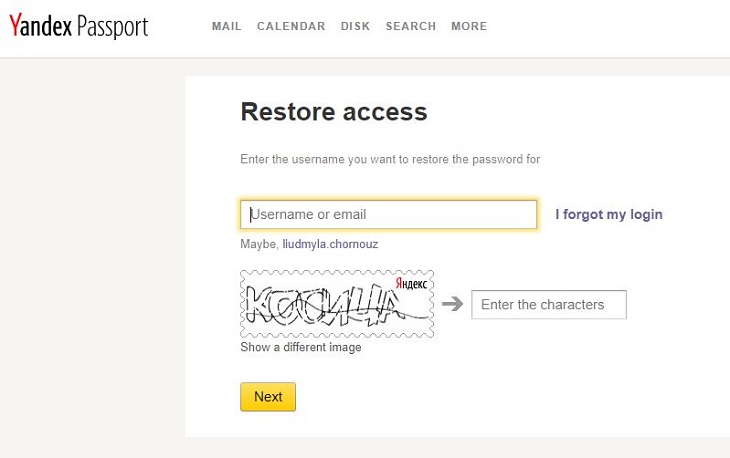

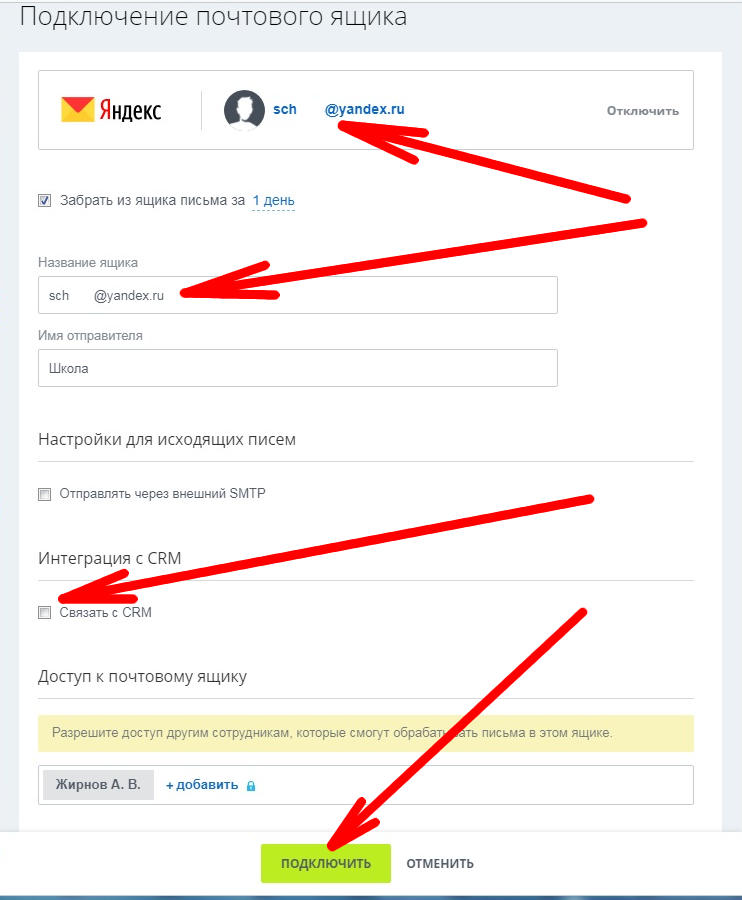 В левой части страницы есть кнопка «Указать свои данные». Нажмите на нее.
В левой части страницы есть кнопка «Указать свои данные». Нажмите на нее.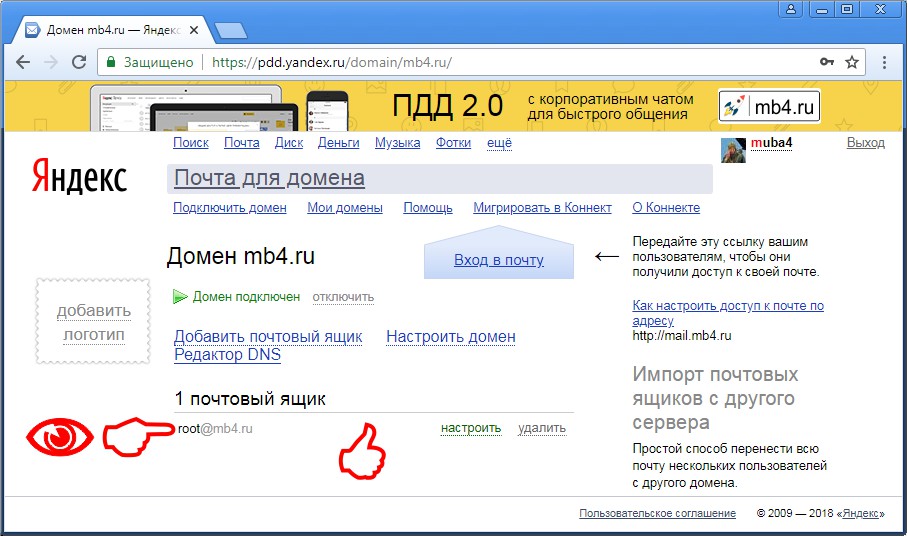 Вводите данные на странице и нажимаете кнопку «Удалить аккаунт».
Вводите данные на странице и нажимаете кнопку «Удалить аккаунт».
 Если же все верно, просто выйдите из профиля.
Если же все верно, просто выйдите из профиля. Паспорта
Паспорта Паспорта!
Паспорта! Щелкаем по кнопке «Не могу войти»
Щелкаем по кнопке «Не могу войти»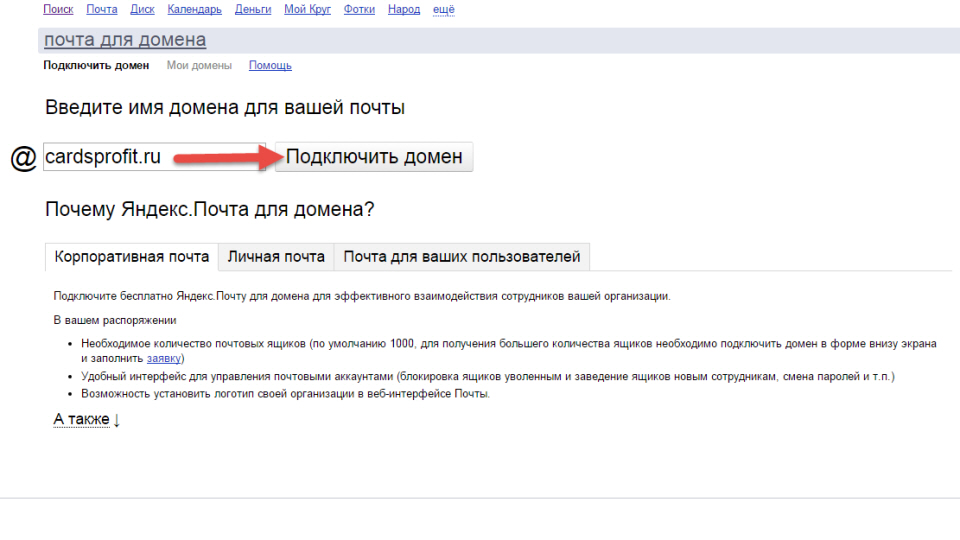
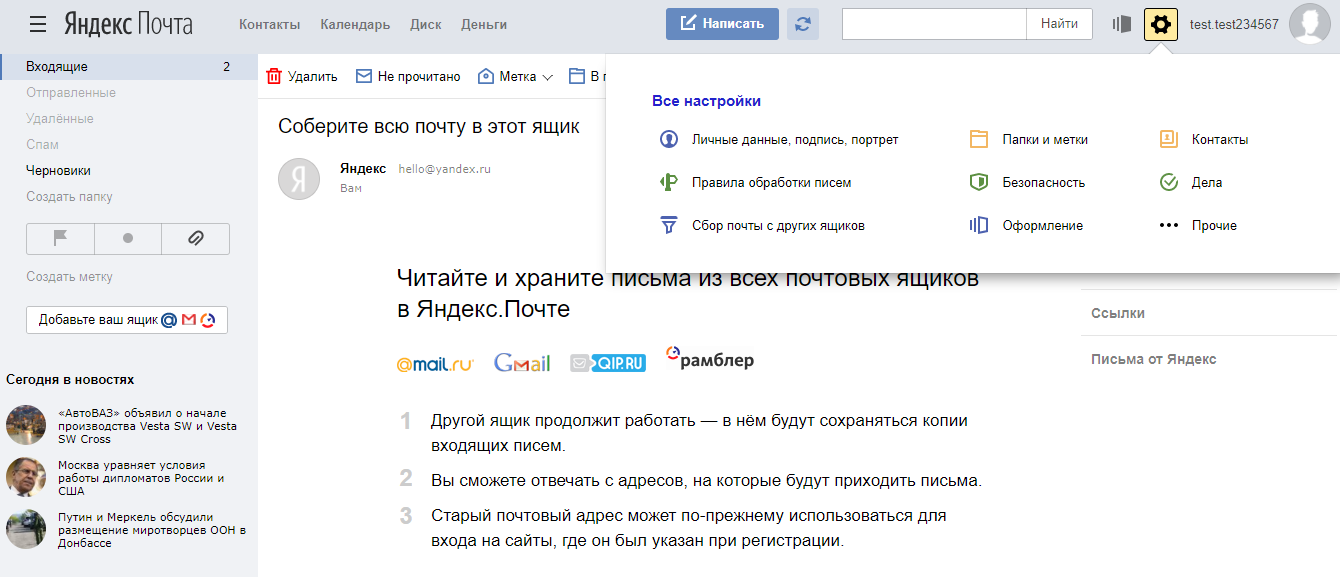 Мало ли Вам когда то, понадобится аккаунт и важная информация на нем. Вы всегда сможете его восстановить!
Мало ли Вам когда то, понадобится аккаунт и важная информация на нем. Вы всегда сможете его восстановить!
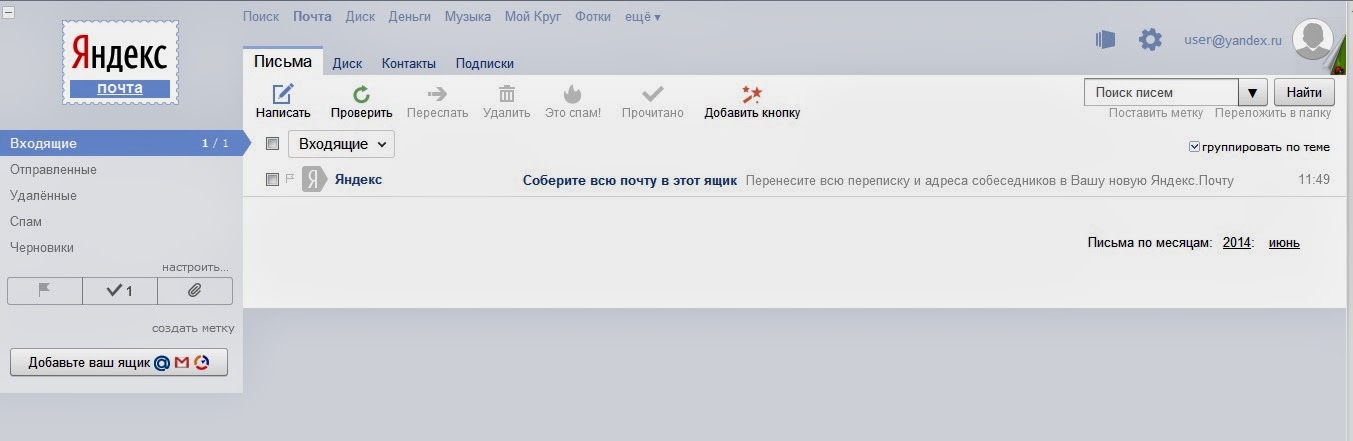
 Нажмите на этот элемент интерфейса левой кнопкой координатного устройства. Находим строку «Указать свои данные», расположенную в самом низу списка, щелкаем по ней двойным кликом левой кнопки мышки
Нажмите на этот элемент интерфейса левой кнопкой координатного устройства. Находим строку «Указать свои данные», расположенную в самом низу списка, щелкаем по ней двойным кликом левой кнопки мышки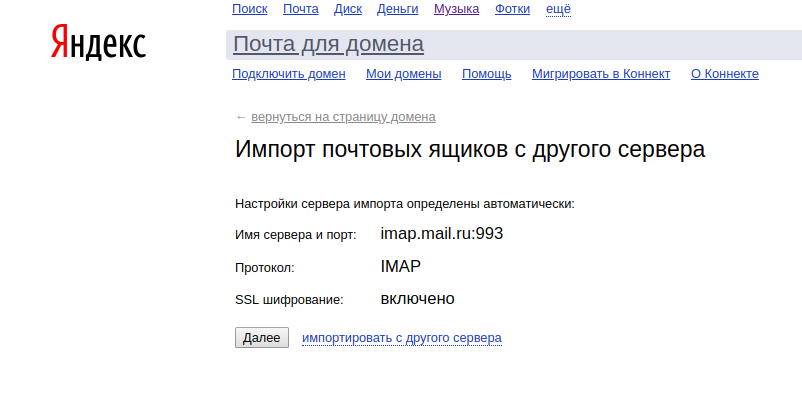

 ru/wi-fi/kak-udalit-pochtu-na-yandekse-navsegda.html
ru/wi-fi/kak-udalit-pochtu-na-yandekse-navsegda.html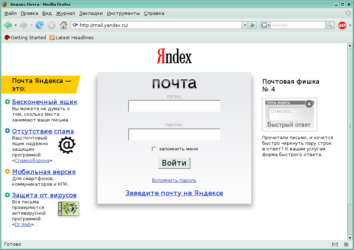 Слева на странице нужно найти кнопку под названием «указать свои данные», и кликаем по ней.
Слева на странице нужно найти кнопку под названием «указать свои данные», и кликаем по ней. Нужно ввести данные на странице и нажать на кнопочку удалить аккаунт.
Нужно ввести данные на странице и нажать на кнопочку удалить аккаунт.

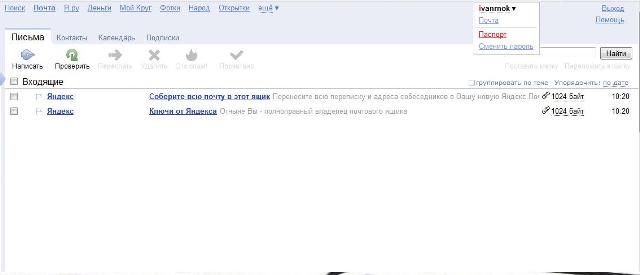
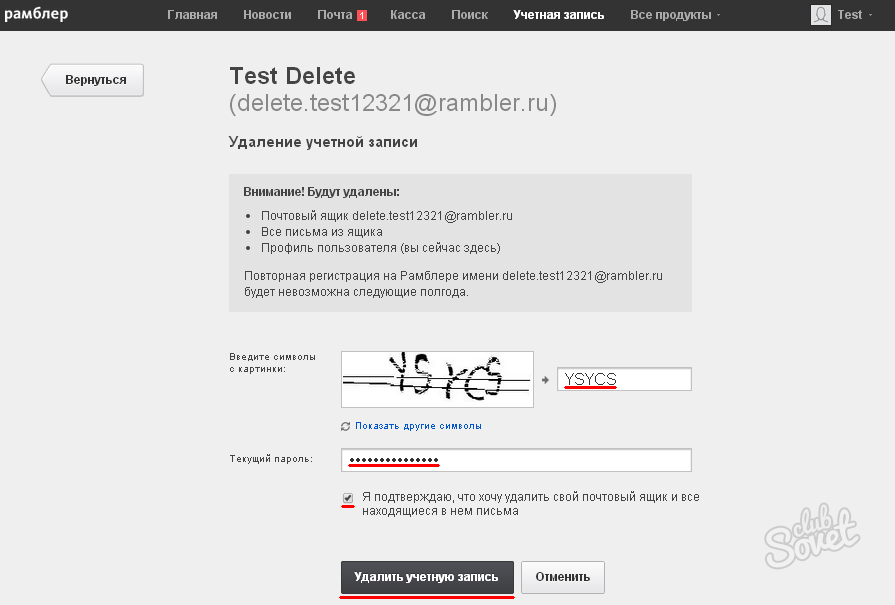 Если у пользователя нет аккаунта, то его необходимо восстановить. О том, как зайти в свой аккаунт на Плей маркете, можно посмотреть в видео ниже.
Если у пользователя нет аккаунта, то его необходимо восстановить. О том, как зайти в свой аккаунт на Плей маркете, можно посмотреть в видео ниже. Кликаем на кнопку «Паспорт», чтобы открыть необходимые данные;
Кликаем на кнопку «Паспорт», чтобы открыть необходимые данные;